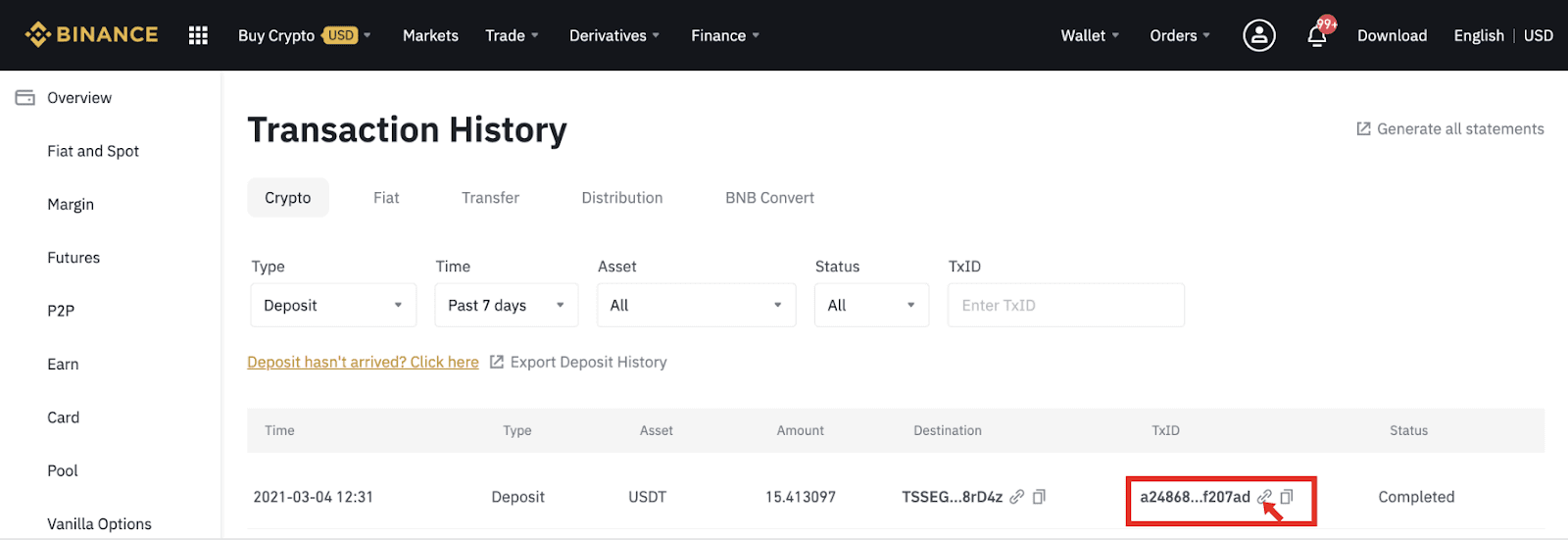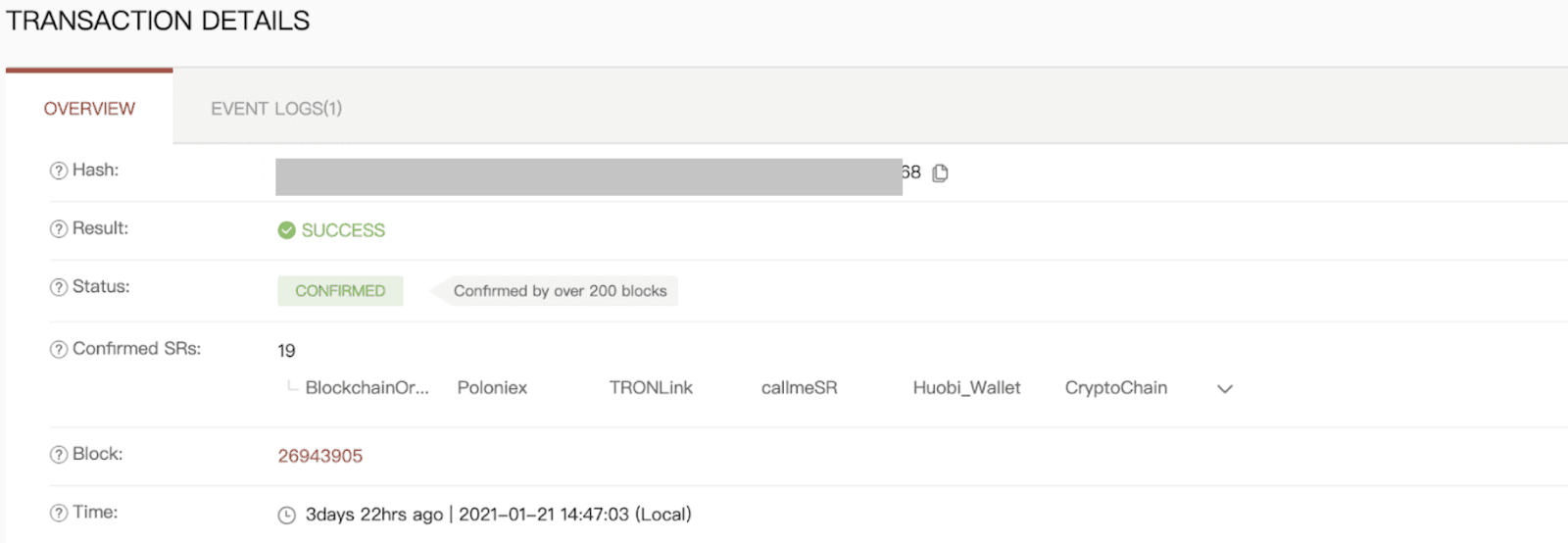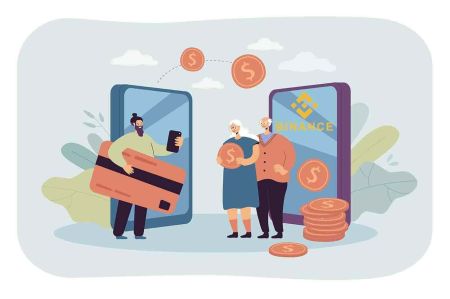Binance တွင်အကောင့်ဝင်ပြီးငွေသွင်းနည်း
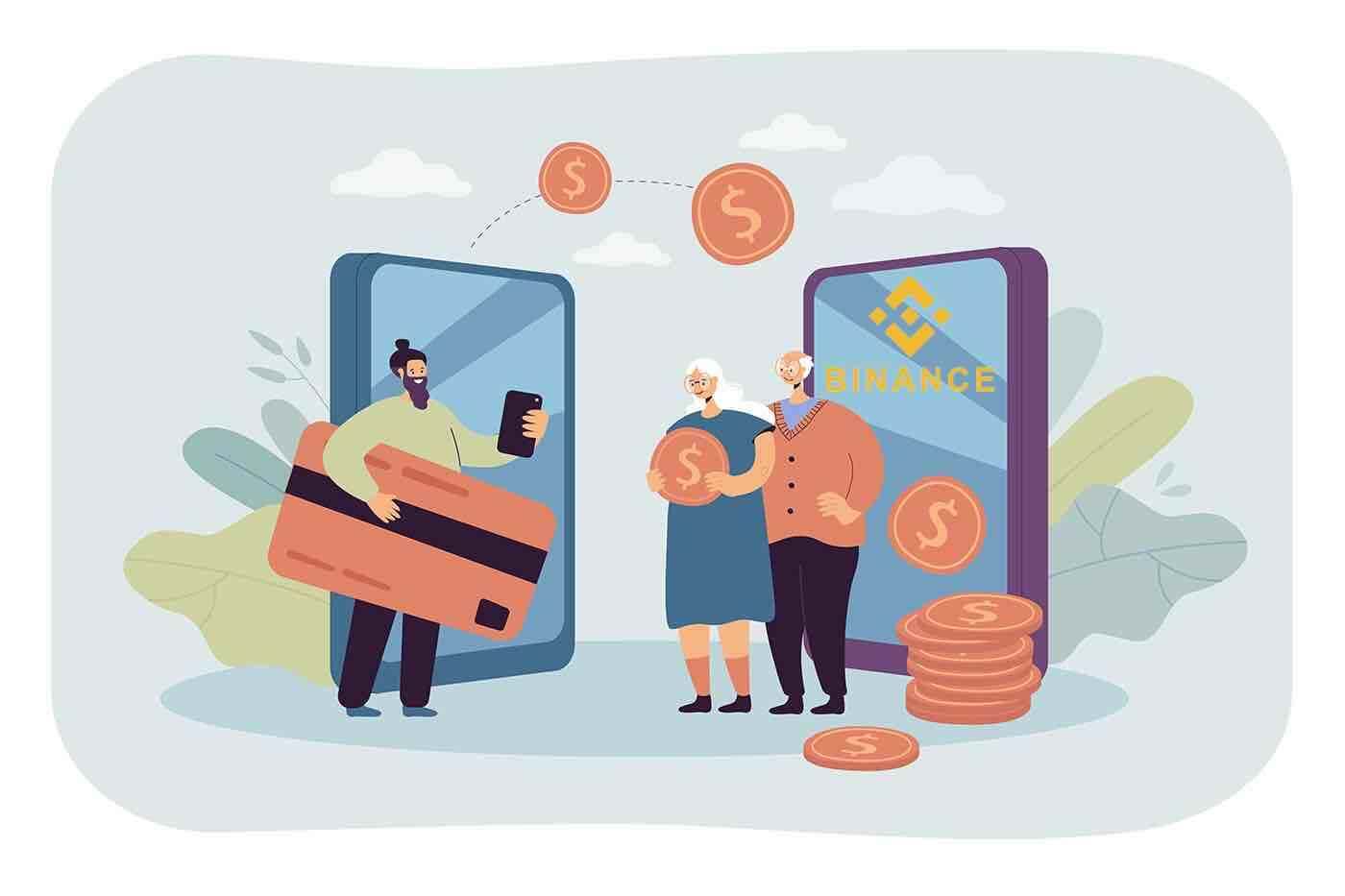
Binance တွင်အကောင့်ဝင်နည်း
သင်၏ Binance အကောင့်ကိုဘယ်လိုဝင်မလဲ။
သင်၏ကုန်သွယ်မှုအကောင့်သို့အပြည့်အဝဝင်ရောက်နိုင်ရန် Binance သို့ဝင်ရောက်ပါ၊ Binance ဝဘ်ဆိုက်၏ညာဘက်အပေါ်ထောင့်ရှိ
" လော့ဂ် အင်" ကိုနှိပ်ပါ။ 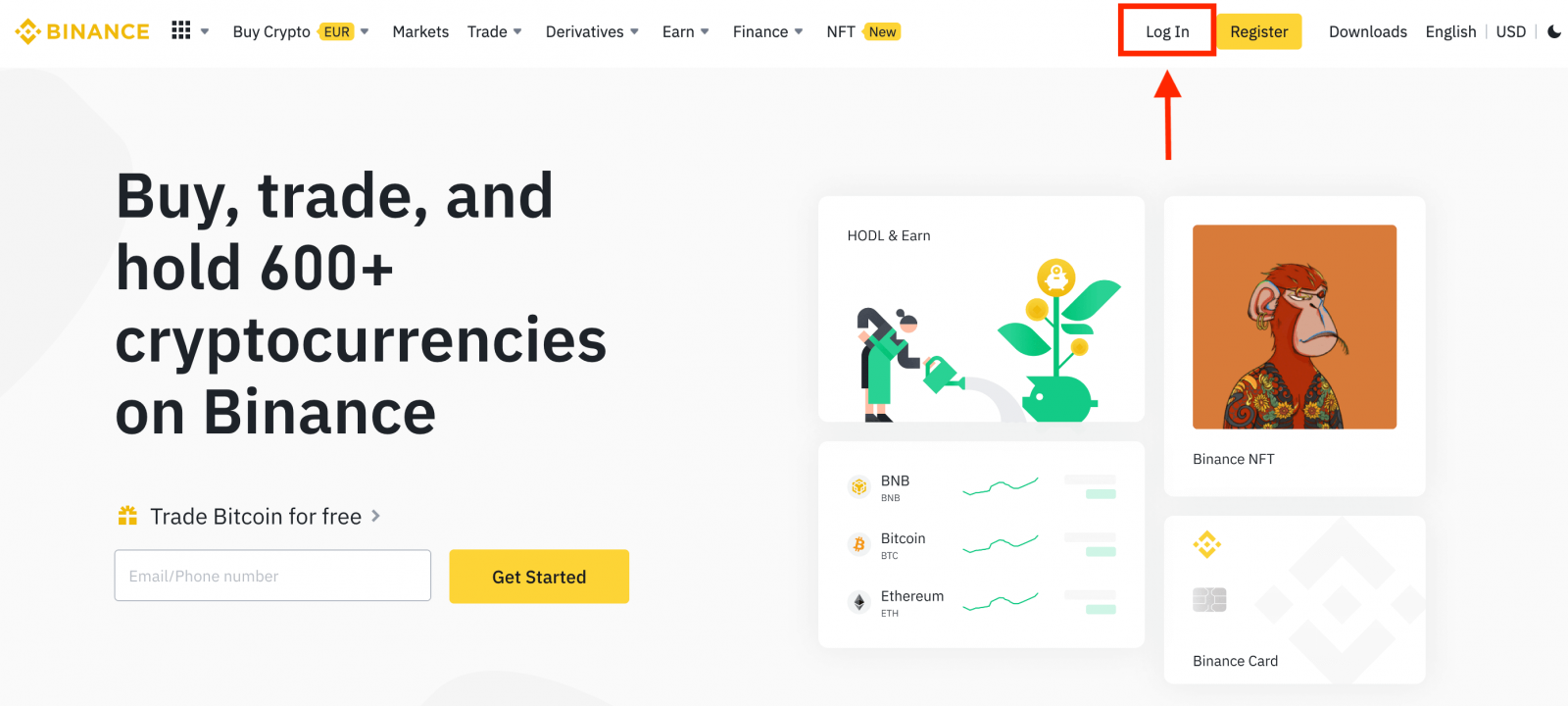
သင်၏ အီးမေးလ် / ဖုန်းနံပါတ်ကိုထည့်ပါ။
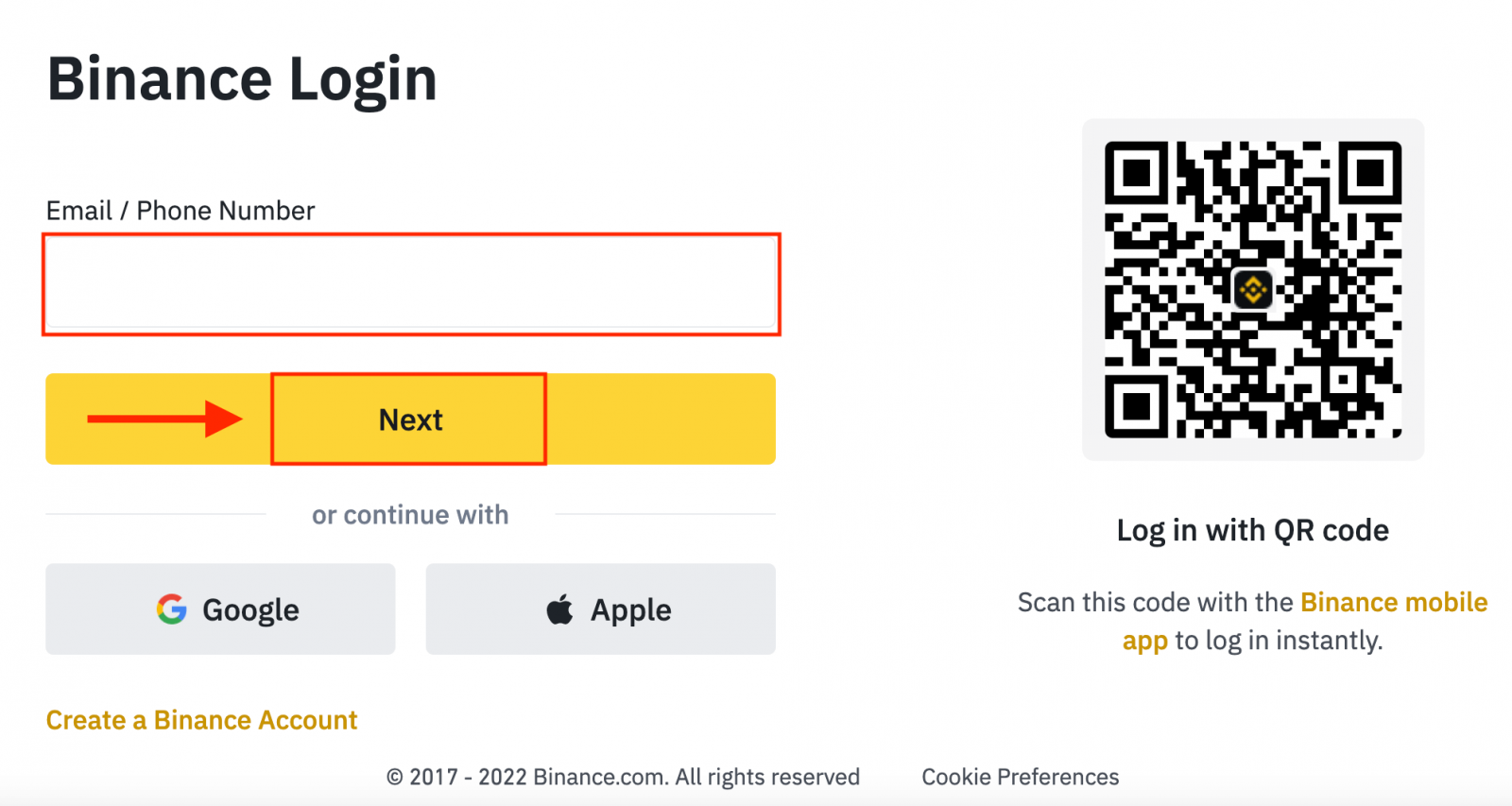
စကားဝှက်ကိုထည့်ပါ။
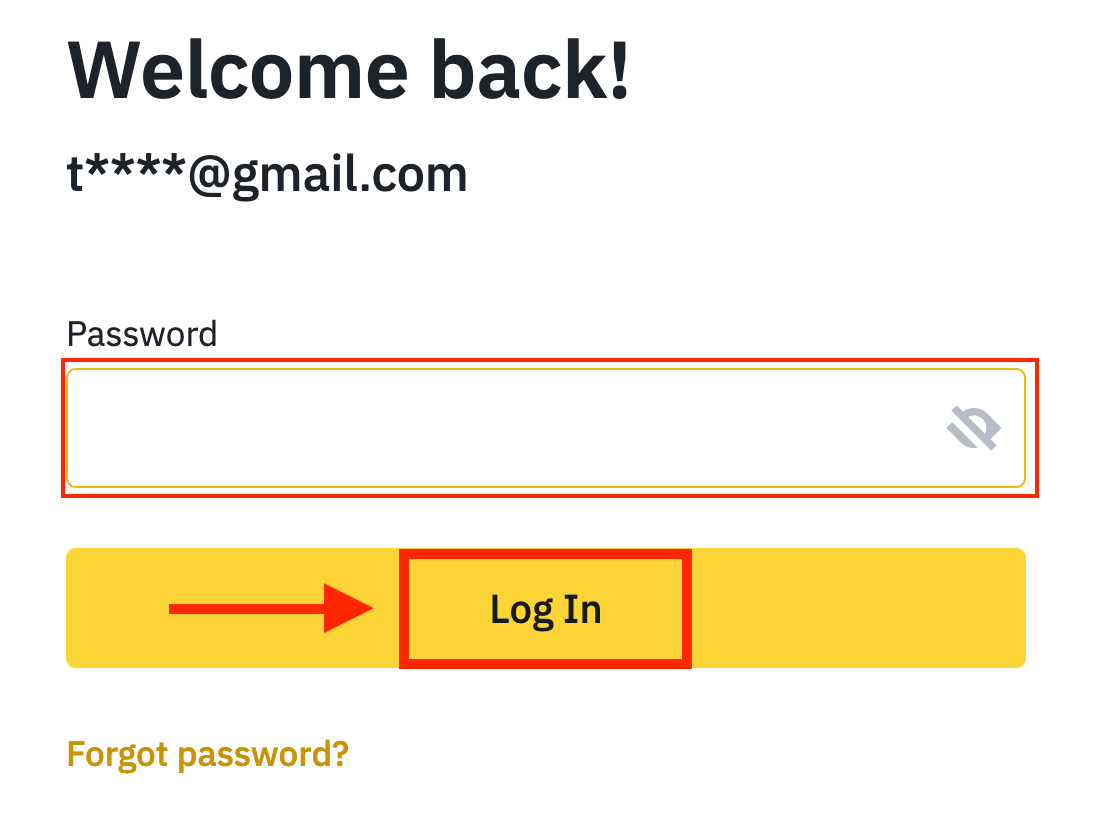
SMS အတည်ပြုခြင်း သို့မဟုတ် 2FA အတည်ပြုခြင်းကို သတ်မှတ်ပြီးပါက၊ SMS အတည်ပြုကုဒ် သို့မဟုတ် 2FA အတည်ပြုကုဒ်ကို ထည့်သွင်းရန် အတည်ပြုခြင်းစာမျက်နှာသို့ လမ်းညွှန်သွားပါမည်။
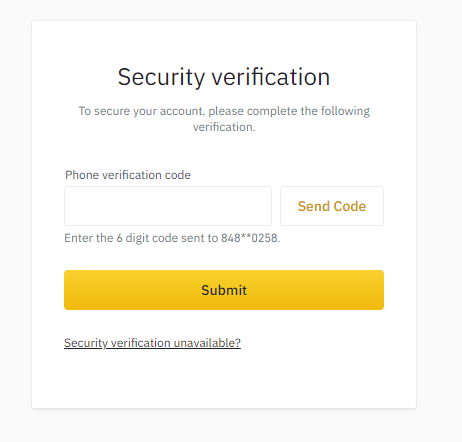
မှန်ကန်သော အတည်ပြုကုဒ်ကို ထည့်သွင်းပြီးနောက်၊ သင်သည် သင်၏ Binance အကောင့်ကို ရောင်းဝယ်ဖောက်ကားရန်အတွက် အောင်မြင်စွာ အသုံးပြုနိုင်ပါသည်။
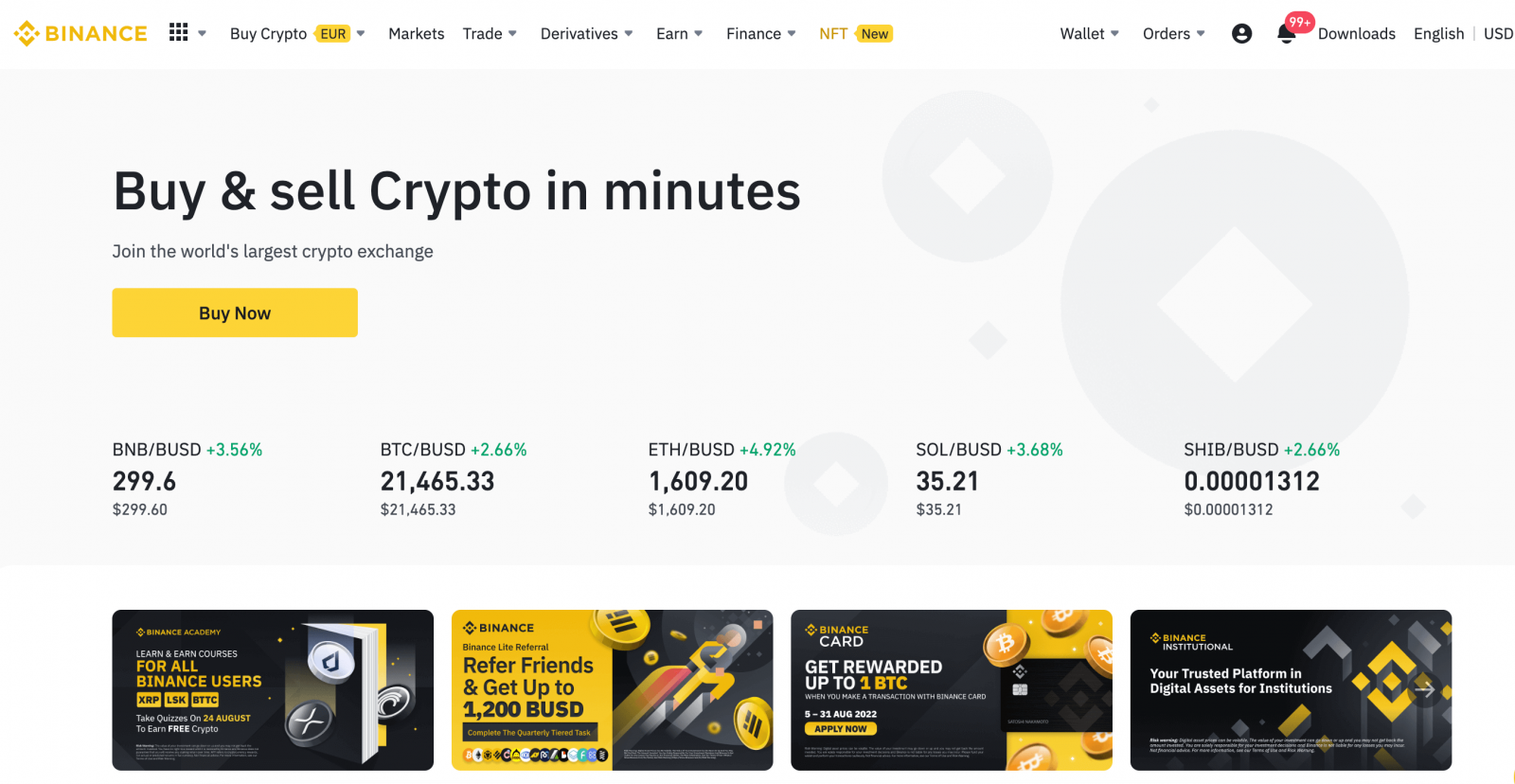
သင်၏ Google အကောင့်ဖြင့် Binance သို့ဝင်ရောက်နည်း
1. Google မှတဆင့် သင်၏ Binance အကောင့်သို့ ဝင်ရောက်ရန်မှာလည်း ရိုးရှင်း ပါသည်။ ထိုသို့လုပ်ဆောင်လိုပါက အောက်ပါအဆင့်များကို ပြီးမြောက်ရန် လိုအပ်သည်-

2. အကောင့်ဝင်နည်းလမ်းကို ရွေးချယ်ပါ။ [ Google ] ကို ရွေး ပါ။

3. ပေါ့ပ်အပ်ဝင်းဒိုးတစ်ခု ပေါ်လာမည်ဖြစ်ပြီး၊ သင်၏ Google အကောင့်ကို အသုံးပြု၍ Binance သို့ အကောင့်ဝင်ရန် သင့်အား သတိပေးပါလိမ့်မည်။


4. "Create New Binance အကောင့်" ကိုနှိပ်ပါ။

5. ဝန်ဆောင်မှုစည်းမျဥ်းစည်းကမ်းများနှင့် ကိုယ်ရေးကိုယ်တာမူဝါဒကိုဖတ်ပြီး သဘောတူပြီးနောက် [ အတည်ပြုရန် ] ကိုနှိပ်ပါ။

6. လက်မှတ်ထိုးဝင်ပြီးနောက်၊ သင်သည် Binance ဝဘ်ဆိုက်သို့ ပြန်ညွှန်းခံရလိမ့်မည်။

သင်၏ Apple အကောင့်ဖြင့် Binance သို့ဝင်ရောက်နည်း
1. Binance Broker ဝဘ်ဆိုက် ကိုဖွင့်ပြီး ညာဘက်အပေါ်ထောင့်ရှိ " လော့ဂ်အင် " ကို နှိပ်ပြီး အကောင့်ဝင်ပုံစံပေါ်လာပါမည်။
 2. "Apple" ခလုတ်ကိုနှိပ်ပါ။
2. "Apple" ခလုတ်ကိုနှိပ်ပါ။

3. Binance သို့ လက်မှတ်ထိုးဝင်ရန် သင်၏ Apple ID နှင့် စကားဝှက်ကို ထည့်ပါ။

4. "Continue" ကိုနှိပ်ပါ။

5. လက်မှတ်ထိုးဝင်ပြီးနောက်၊ သင်သည် Binance ဝဘ်ဆိုက်သို့ ပြန်ညွှန်းခံရလိမ့်မည်။ မိတ်ဆွေတစ်ဦးမှ Binance တွင် မှတ်ပုံတင်ရန် သင့်အား ရည်ညွှန်းခံရပါက ၎င်းတို့၏ ရည်ညွှန်း ID (ချန်လှပ်ထားနိုင်သည်) ကို ဖြည့်သွင်းပါ။
ဝန်ဆောင်မှုစည်းမျဥ်းစည်းကမ်းများနှင့် ကိုယ်ရေးကိုယ်တာမူဝါဒကိုဖတ်ပြီး သဘောတူပြီးနောက် [ အတည်ပြုရန် ] ကိုနှိပ်ပါ။

6. သင်၏ Apple အကောင့်ကို အသုံးပြု၍ Binance သို့ အောင်မြင်စွာ လော့ဂ်အင်ဝင်ပြီးပါပြီ။

Binance အက်ပ်သို့ မည်ကဲ့သို့ ဝင်ရောက်နည်း
Android
သင့်တွင် Android မိုဘိုင်းစက်ပစ္စည်းတစ်ခုရှိပါက၊ သင်သည် Google Play မှ Binance မိုဘိုင်းအက်ပ်ကို ဒေါင်းလုဒ်လုပ်ရန် လိုအပ်မည် သို့မဟုတ် ဤနေရာတွင် . “ Binance: BTC၊ Crypto နှင့် NFTS ” အက်ပ် ကိုရိုးရှင်းစွာ ရှာဖွေပြီး သင့်စက်ပေါ်တွင် ဒေါင်းလုဒ်လုပ်ပါ။ တပ်ဆင်မှုပြီးအောင်စောင့်ပါ။ ထို့နောက် အရောင်းအဝယ်စတင်ရန် သင်ဖွင့်ပြီး ဝင်ရောက်နိုင်သည်။
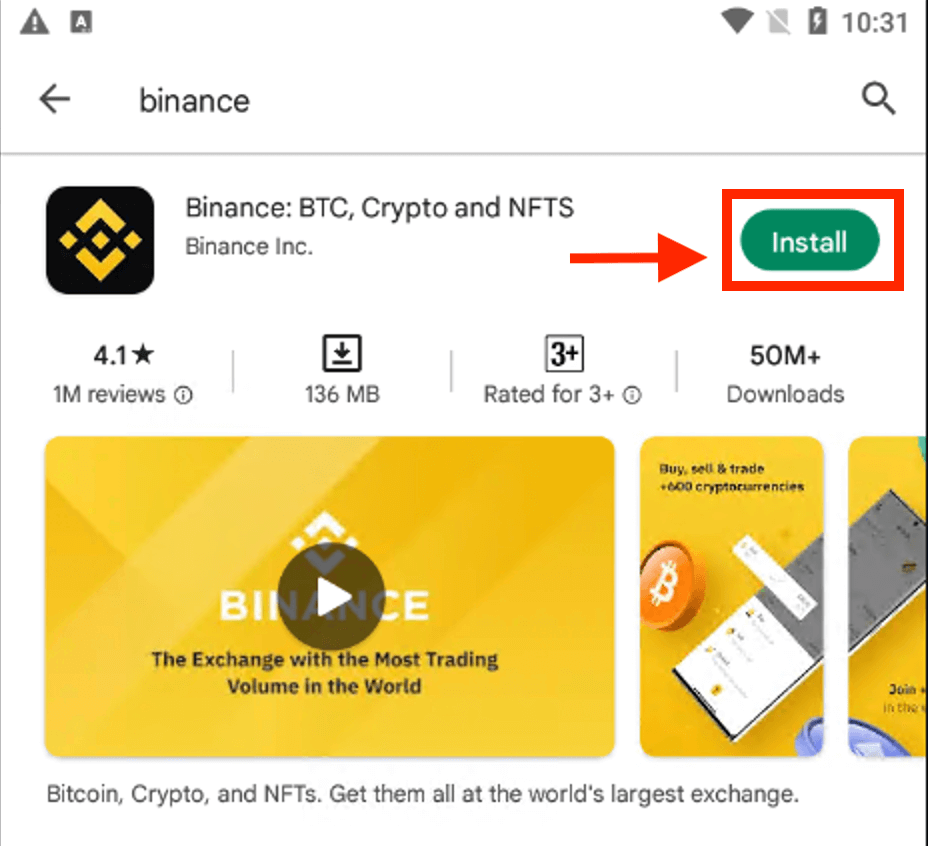
 |
 |
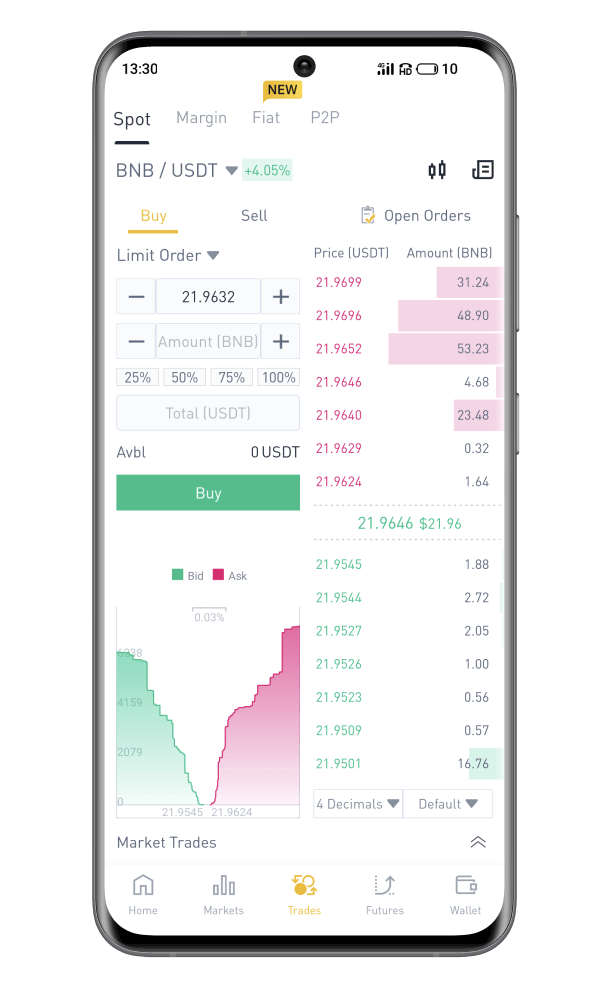
iOS ပါ။
App Store မှ Binance အက်ပ်ကို ထည့်သွင်းရန် လွယ်ကူသည် ။ Binance ကိုရိုးရှင်းစွာရှာဖွေ ပါ- Bitcoin ကိုလုံခြုံစွာဝယ် ပါ။

ထည့်သွင်းပြီး စတင်ပြီးနောက်၊ သင်သည် သင်၏ အီးမေးလ်လိပ်စာ၊ ဖုန်းနံပါတ်နှင့် Apple သို့မဟုတ် Google အကောင့်ကို အသုံးပြု၍ Binance iOS မိုဘိုင်းအက်ပ်သို့ ဝင်ရောက်နိုင်သည်။
 |
 |
 |

Binance စကားဝှက်ကို ပြန်လည်သတ်မှတ်ပါ။
Binance ဝဘ်ဆိုက် သို့မဟုတ် အက်ပ် မှ သင့်အကောင့်စကားဝှက်ကို ပြန်လည်သတ်မှတ်နိုင်သည် ။ လုံခြုံရေးအကြောင်းပြချက်ကြောင့် စကားဝှက်ပြန်လည်သတ်မှတ်ပြီးနောက် 24 နာရီအတွင်း သင့်အကောင့်မှ ငွေထုတ်ခြင်းကို ဆိုင်းငံ့ထားမည်ဖြစ်ကြောင်း ကျေးဇူးပြု၍ သတိပြုပါ။1. Binance ဝဘ်ဆိုက်ကိုသွားပြီး [ Login ] ကိုနှိပ်ပါ။
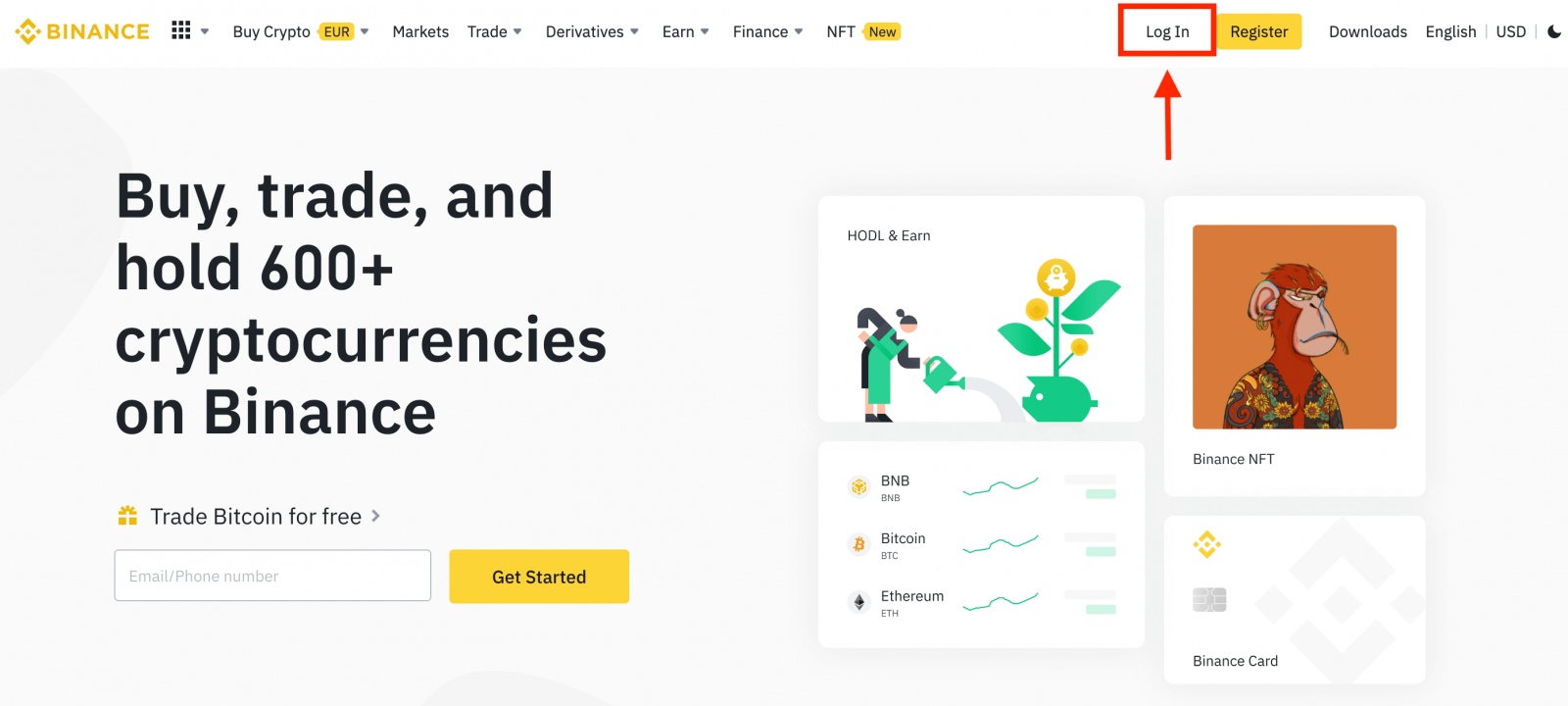
2. လော့ဂ်အင်စာမျက်နှာတွင်၊ [စကားဝှက်ကိုမေ့နေသလား] ကိုနှိပ်ပါ။
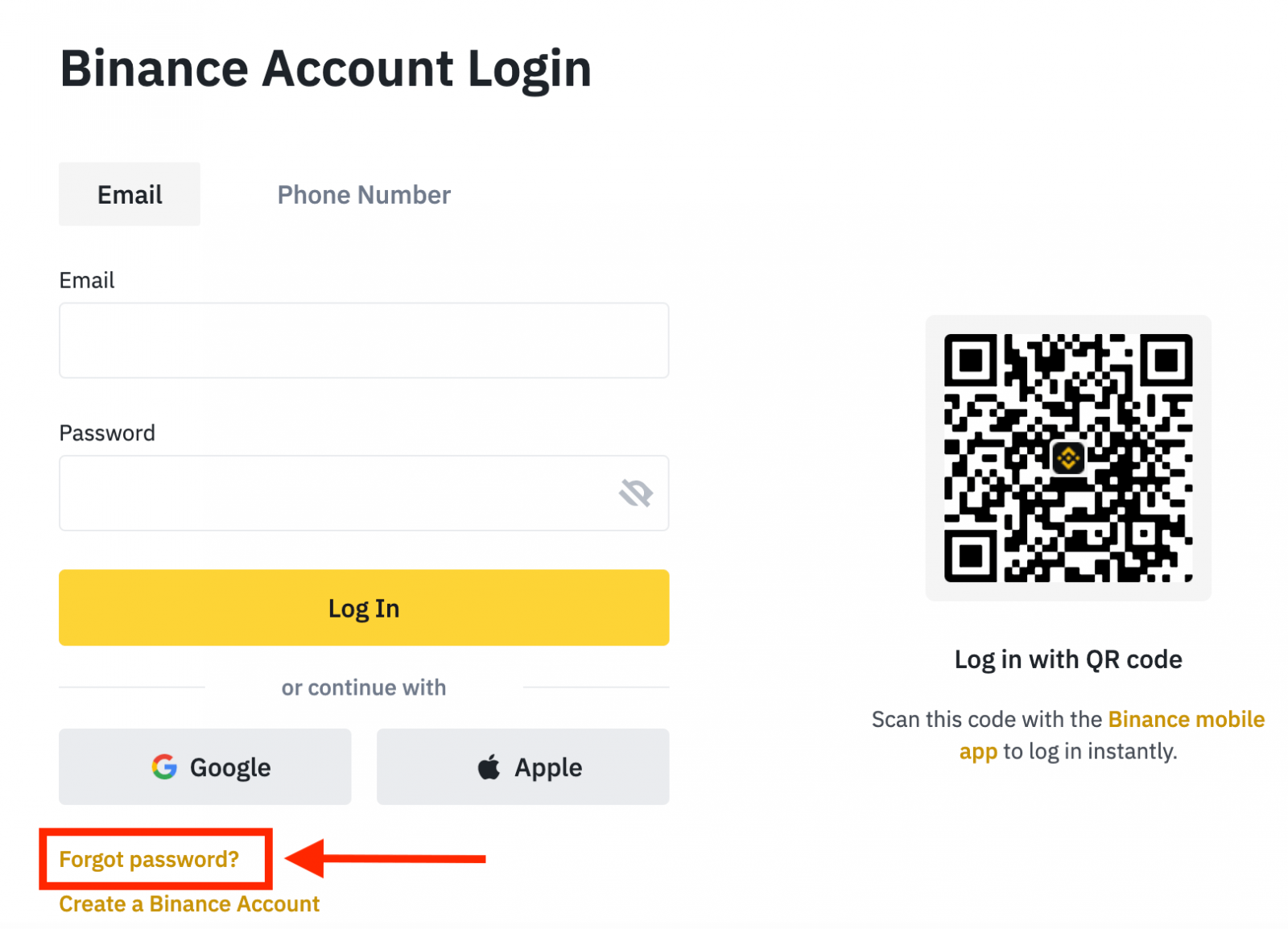
အကယ်၍ သင်သည် အက်ပ်ကို အသုံးပြုနေပါက၊ အောက်ပါအတိုင်း [Forgor password?] ကိုနှိပ်ပါ။
 |
 |
 |
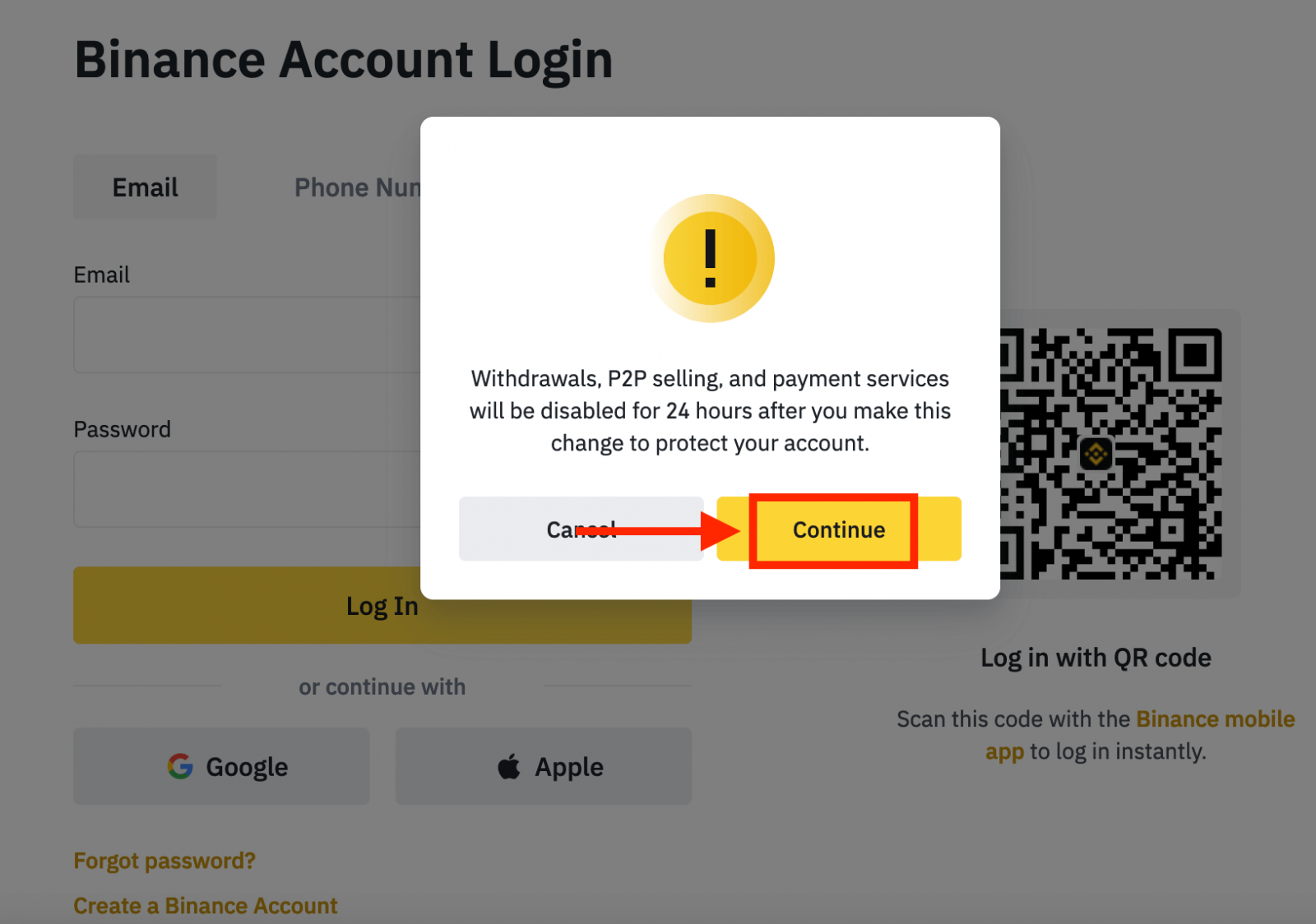
4. သင့်အကောင့် အီးမေးလ် သို့မဟုတ် ဖုန်းနံပါတ်ကို ထည့်သွင်းပြီး [ Next ] ကို နှိပ်ပါ။
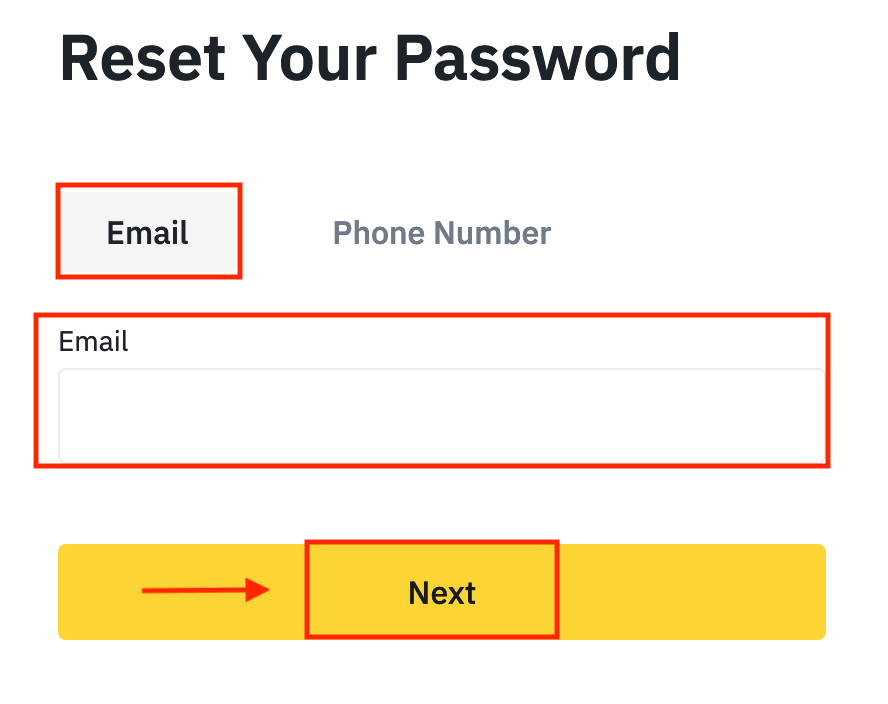
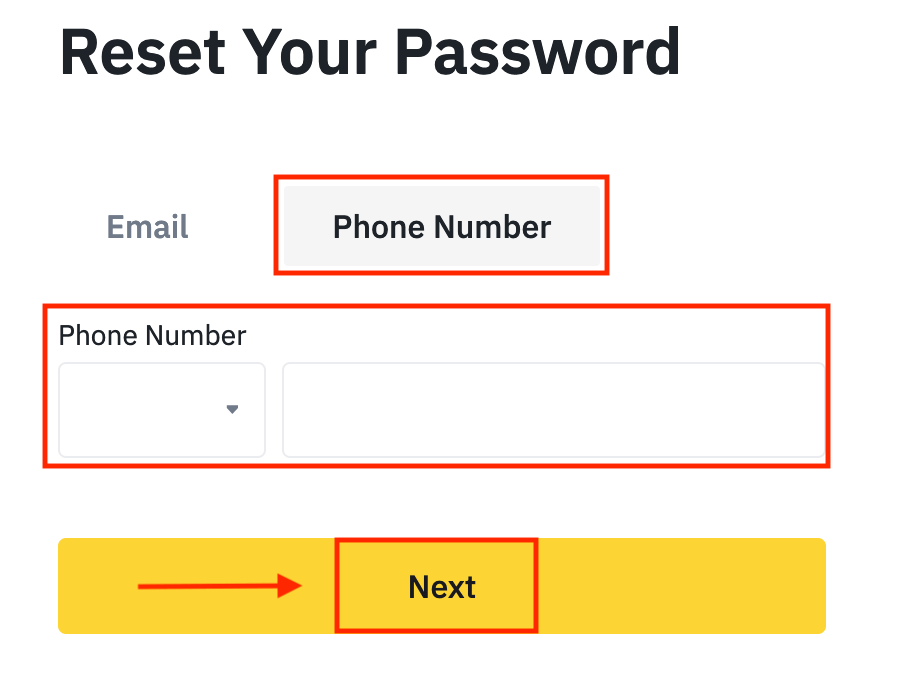
5. လုံခြုံရေးအတည်ပြုခြင်းပဟေဠိကို အပြီးသတ်ပါ။
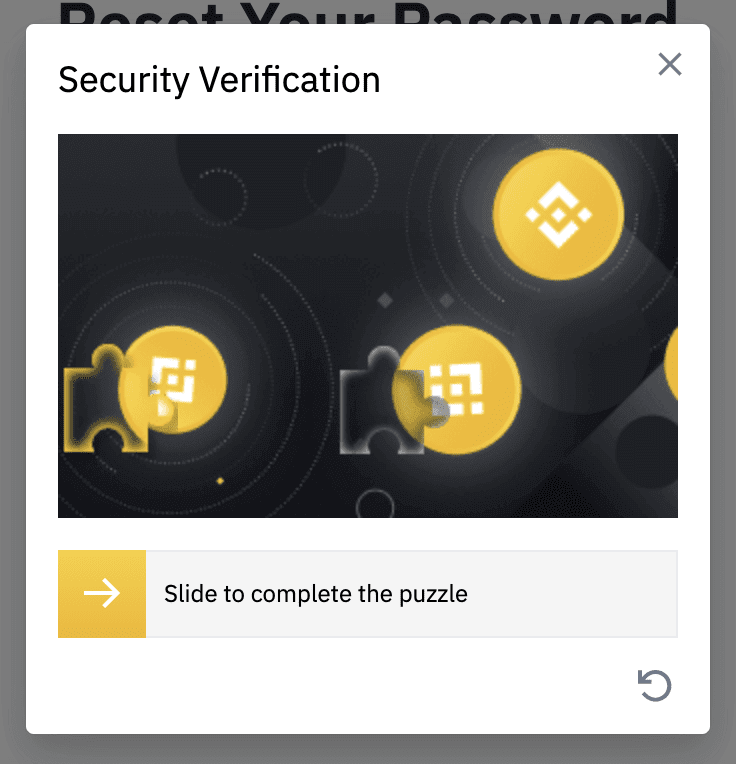
6. သင့်အီးမေးလ် သို့မဟုတ် SMS တွင် သင်လက်ခံရရှိထားသော အတည်ပြုကုဒ်ကို ထည့်သွင်းပြီး ရှေ့ဆက်ရန် [ Next ] ကိုနှိပ်ပါ။
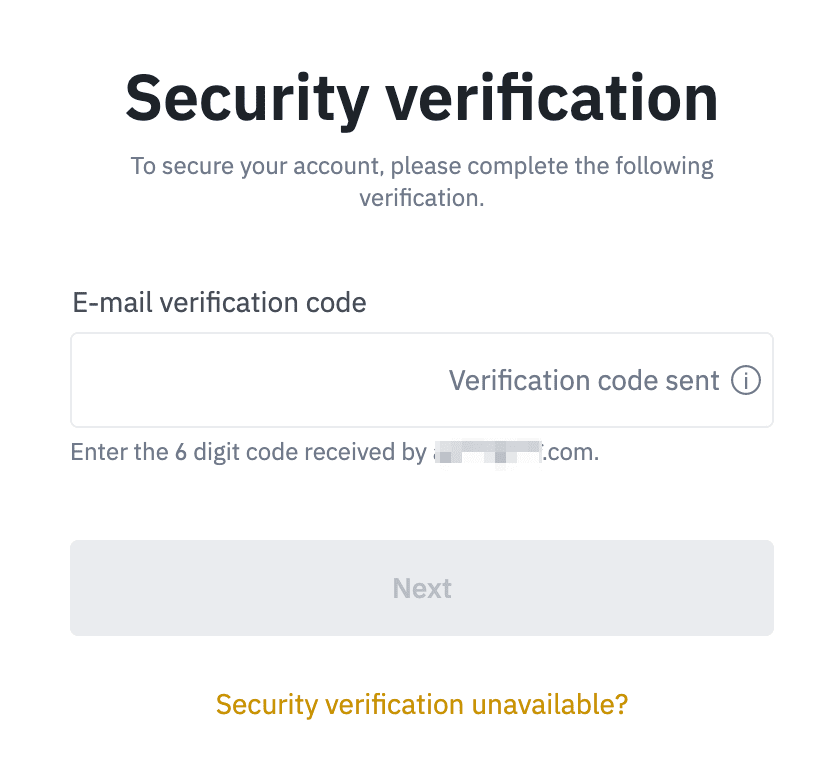
မှတ်စုများ
- သင့်အကောင့်ကို အီးမေးလ်ဖြင့် မှတ်ပုံတင်ထားပြီး SMS 2FA ကို ဖွင့်ထားလျှင် သင့်မိုဘိုင်းနံပါတ်မှတစ်ဆင့် သင့်စကားဝှက်ကို ပြန်လည်သတ်မှတ်နိုင်ပါသည်။
- သင့်အကောင့်ကို မိုဘိုင်းနံပါတ်ဖြင့် မှတ်ပုံတင်ထားပြီး 2FA အီးမေးလ်ကို ဖွင့်ထားပါက၊ သင့်အီးမေးလ်ကို အသုံးပြု၍ အကောင့်ဝင်စကားဝှက်ကို ပြန်လည်သတ်မှတ်နိုင်ပါသည်။
7. သင်၏ စကားဝှက်အသစ်ကို ထည့်သွင်းပြီး [ Next ] ကို နှိပ်ပါ။
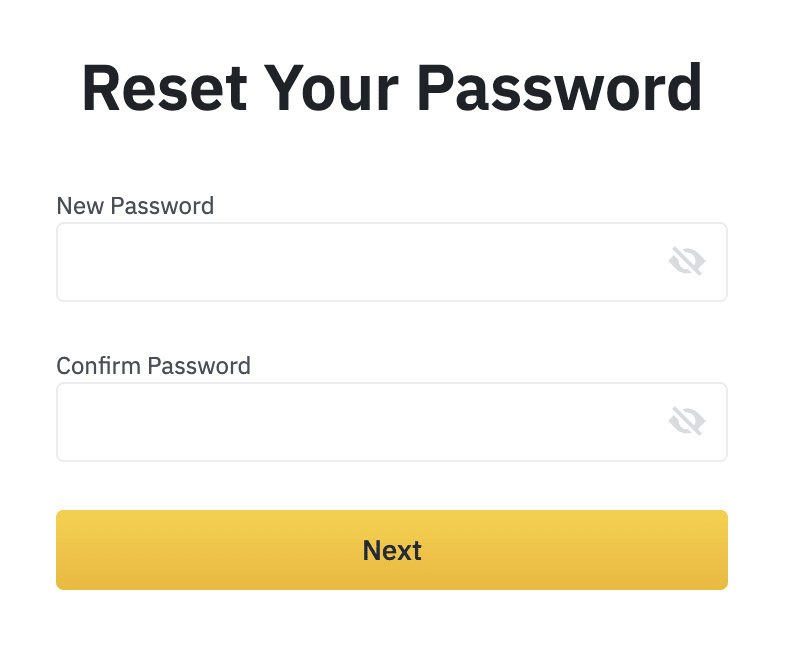
8. သင့်စကားဝှက်ကို အောင်မြင်စွာ ပြန်လည်သတ်မှတ်ပြီးပါပြီ။ သင့်အကောင့်သို့ ဝင်ရောက်ရန် စကားဝှက်အသစ်ကို အသုံးပြုပါ။
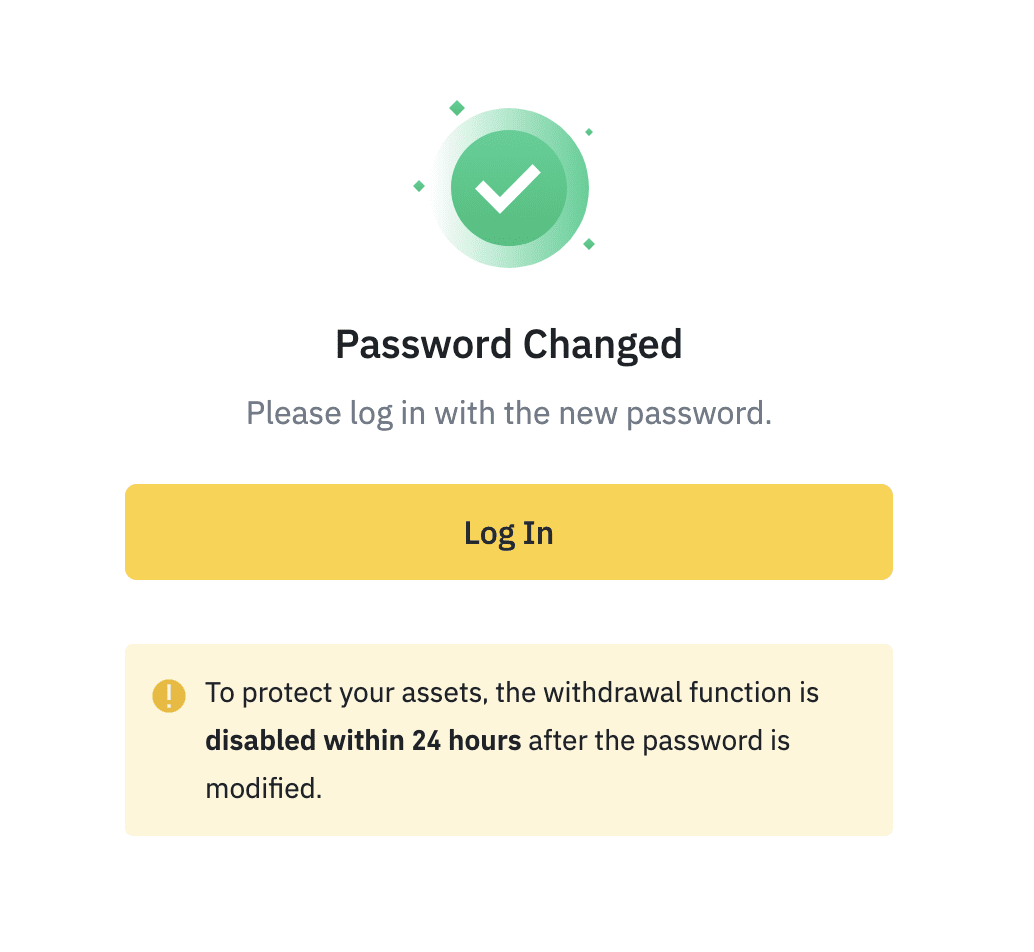
အမေးများသောမေးခွန်းများ (FAQ)
အကောင့်အီးမေးလ်ကိုဘယ်လိုပြောင်းမလဲ။
သင်၏ Binance အကောင့်တွင် စာရင်းသွင်းထားသော အီးမေးလ်ကို ပြောင်းလဲလိုပါက၊ ကျေးဇူးပြု၍ အောက်ပါ အဆင့်ဆင့်လမ်းညွှန်ကို လိုက်နာပါ။
သင်၏ Binance အကောင့်သို့ လော့ဂ်အင်ဝင်ပြီးနောက်၊ [Profile] - [Security] ကိုနှိပ်ပါ။ [ Email Address ] ဘေးရှိ [ Change
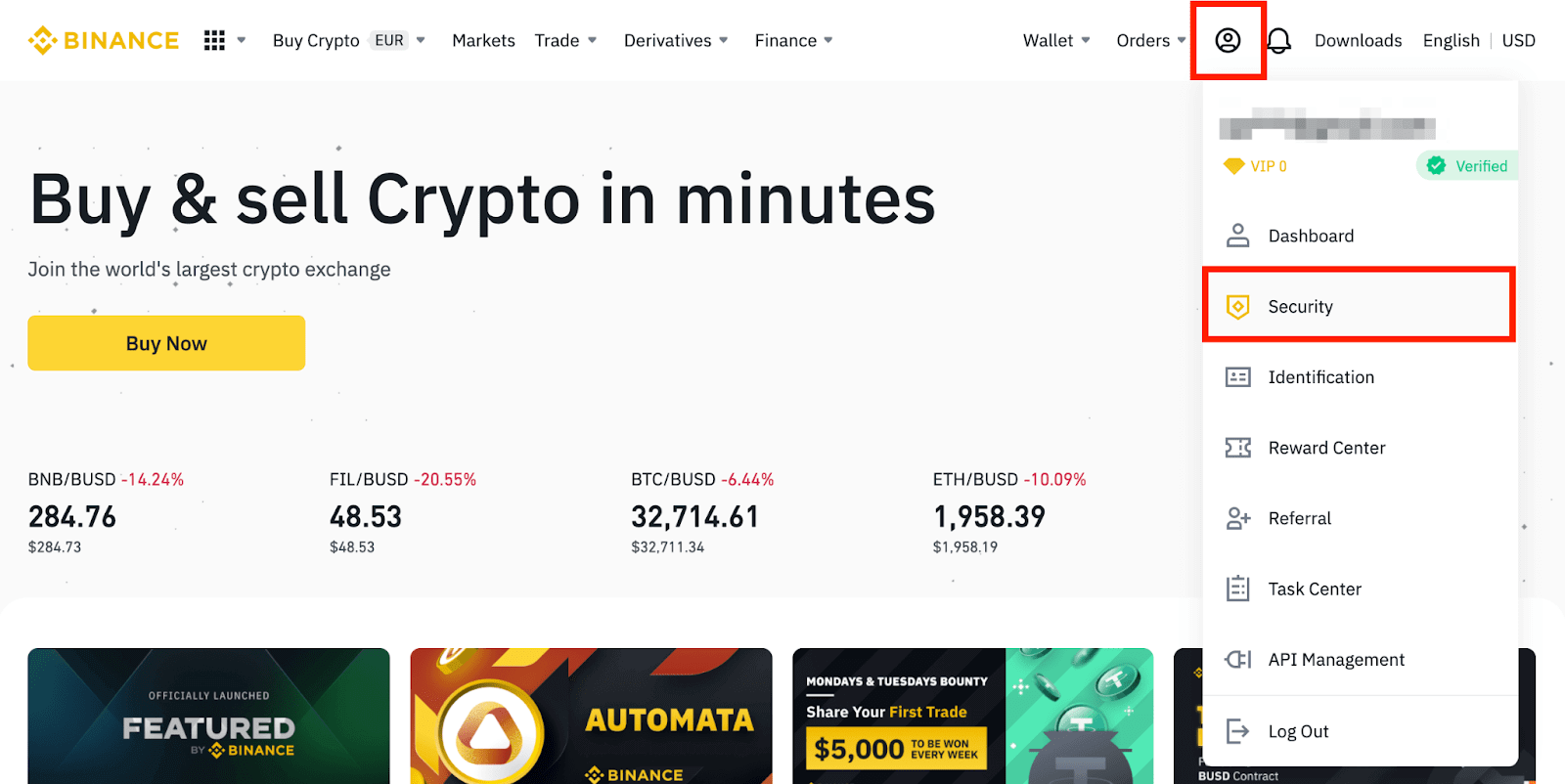
] ကို နှိပ်ပါ ။ ဤနေရာမှလည်း တိုက်ရိုက်ဝင်ရောက်ကြည့်ရှုနိုင်ပါသည်။ သင်၏ စာရင်းသွင်းထားသော အီးမေးလ်လိပ်စာကို ပြောင်းလဲရန်၊ သင်သည် Google Authentication နှင့် SMS Authentication (2FA) ကို ဖွင့်ထား ရပါမည် ။ သင့်အီးမေးလ်လိပ်စာကို ပြောင်းလဲပြီးနောက် လုံခြုံရေးအကြောင်းပြချက်ကြောင့် သင့်အကောင့်မှ ငွေထုတ်မှုများကို 48 နာရီပိတ်ထားမည်ဖြစ်ကြောင်း ကျေးဇူးပြု၍ သတိပြုပါ။ ဆက်လက်လုပ်ဆောင်လိုပါက [Next] ကိုနှိပ်ပါ။
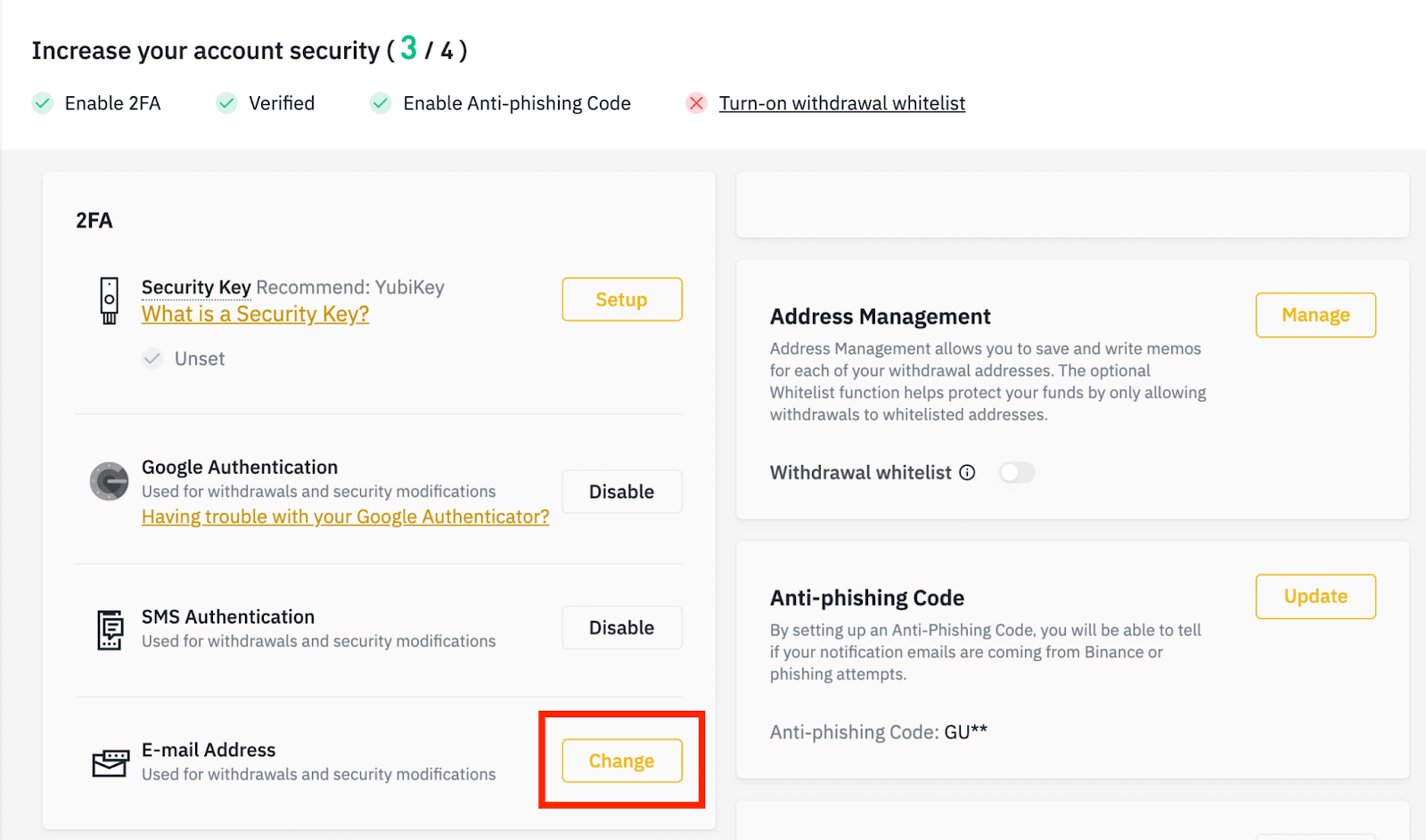
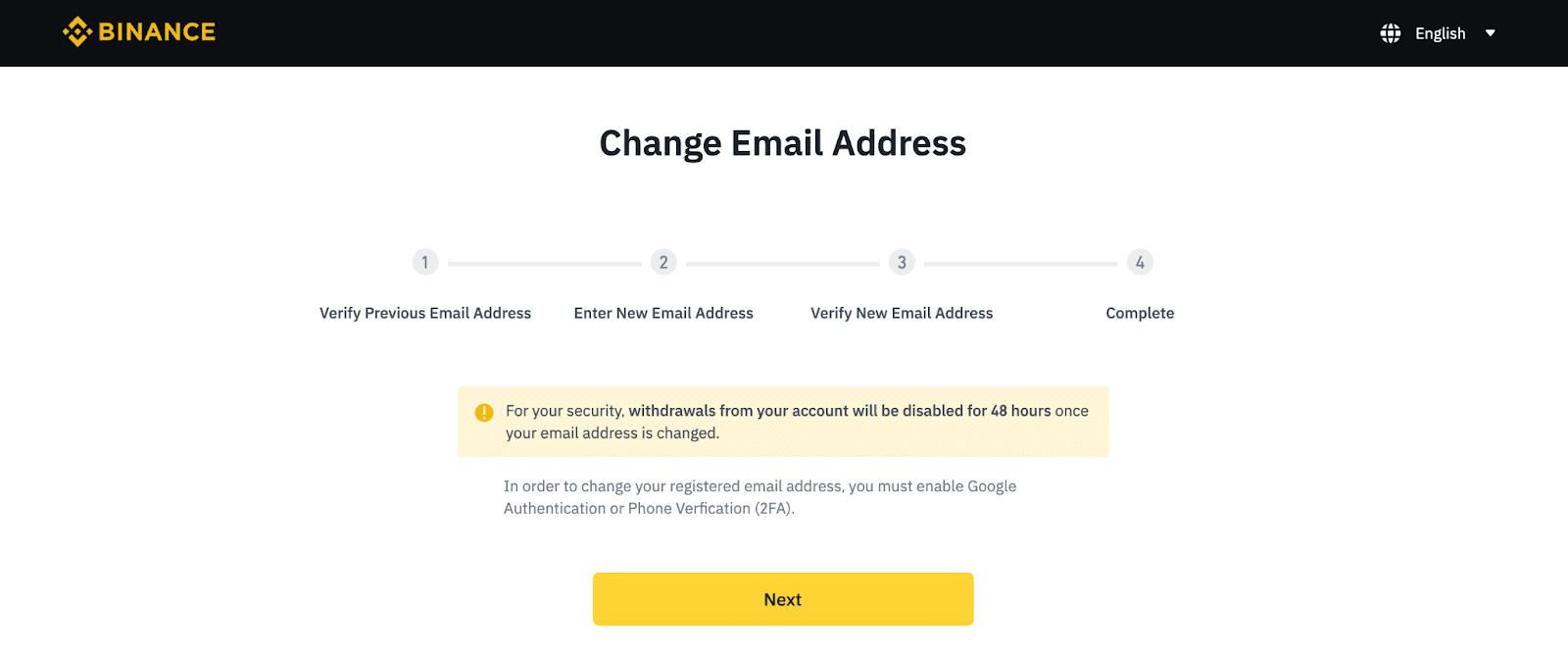
Binance မှ အီးမေးလ်များကို အဘယ်ကြောင့် ကျွန်ုပ် မရရှိနိုင်သနည်း။
Binance မှပေးပို့သောအီးမေးလ်များကို သင်လက်ခံရရှိခြင်းမရှိပါက၊ သင့်အီးမေးလ်၏ဆက်တင်များကိုစစ်ဆေးရန် အောက်ပါညွှန်ကြားချက်များကို လိုက်နာပါ-
1. သင့် Binance အကောင့်တွင် စာရင်းသွင်းထားသော အီးမေးလ်လိပ်စာသို့ သင်ဝင်ရောက်နေပါသလား။ တခါတရံ သင့်စက်များတွင် သင့်အီးမေးလ်ကို အကောင့်ထွက်ထားနိုင်ပြီး ထို့ကြောင့် Binance ၏အီးမေးလ်များကို မမြင်နိုင်ပါ။ အကောင့်ဝင်ပြီး ပြန်လည်စတင်ပါ။
2. သင့်အီးမေးလ်၏ spam ဖိုင်တွဲကို စစ်ဆေးပြီးပြီလား။ သင့်အီးမေးလ်ဝန်ဆောင်မှုပေးသူသည် Binance အီးမေးလ်များကို သင်၏စပမ်းဖိုင်တွဲထဲသို့ တွန်းပို့နေကြောင်း သင်တွေ့ရှိပါက၊ Binance ၏အီးမေးလ်လိပ်စာများကို အဖြူအမည်စာရင်းသွင်းခြင်းဖြင့် ၎င်းတို့အား "ဘေးကင်းသည်" အဖြစ် အမှတ်အသားပြုနိုင်ပါသည်။ ၎င်းကိုသတ်မှတ်ရန် Binance အီးမေးလ်များကို Whitelist လုပ်နည်းကို သင်ကိုးကားနိုင်ပါသည်။
အဖြူရောင်စာရင်းအတွက် လိပ်စာများ-
- [email protected]
- [email protected]
- [email protected]
- [email protected]
- [email protected]
- [email protected]
- [email protected]
- [email protected]
- [email protected]
- [email protected]
- [email protected]
- [email protected]
- [email protected]
- [email protected]
- [email protected]
4. သင့်အီးမေးလ် ဝင်စာပုံး ပြည့်နေပါသလား။ ကန့်သတ်ချက်ပြည့်သွားပါက အီးမေးလ်များ ပေးပို့ခြင်း သို့မဟုတ် လက်ခံခြင်းတို့ ပြုလုပ်နိုင်မည်မဟုတ်ပါ။ နောက်ထပ်အီးမေးလ်များအတွက် နေရာလွတ်အချို့ကို သင် ဖျက်နိုင်သည် ။
5. ဖြစ်နိုင်ပါက Gmail၊ Outlook စသည်တို့ကဲ့သို့သော ဘုံအီးမေးလ်ဒိုမိန်းများမှ မှတ်ပုံတင်ပါ။
SMS Verification ကုဒ်များကို ဘာကြောင့် လက်ခံမရတာလဲ။
Binance သည် သုံးစွဲသူအတွေ့အကြုံကို မြှင့်တင်ရန် ကျွန်ုပ်တို့၏ SMS Authentication လွှမ်းခြုံမှုကို စဉ်ဆက်မပြတ် မြှင့်တင်ပေးပါသည်။ သို့သော်လည်း လက်ရှိတွင် ပံ့ပိုးမထားသော နိုင်ငံများနှင့် အချို့နေရာများ ရှိပါသည်။အကယ်၍ သင်သည် SMS Authentication ကိုဖွင့်၍မရပါက၊ သင့်ဧရိယာကို လွှမ်းခြုံထားခြင်းရှိမရှိ စစ်ဆေးရန် ကျွန်ုပ်တို့၏ Global SMS လွှမ်းခြုံမှုစာရင်းကို ဖတ်ရှုပါ။ သင့်ဧရိယာသည် စာရင်းတွင် မပါဝင်ပါက၊ ကျေးဇူးပြု၍ Google Authentication ကို သင်၏ အဓိက two-factor authentication အစား ကျေးဇူးပြု၍ အသုံးပြုပါ။
အောက်ပါလမ်းညွှန်ချက်ကို သင်ကိုးကားနိုင်သည်- Google Authentication (2FA) ကို ဘယ်လိုဖွင့်မလဲ။
အကယ်၍ သင်သည် SMS Authentication ကိုဖွင့်ထားပါက သို့မဟုတ် ကျွန်ုပ်တို့၏ ကမ္ဘာလုံးဆိုင်ရာ SMS လွှမ်းခြုံမှုစာရင်းတွင်ပါရှိသော နိုင်ငံ သို့မဟုတ် ဧရိယာတွင် သင်သည် လက်ရှိနေထိုင်နေသော်လည်း SMS ကုဒ်များကို သင်မရရှိနိုင်သေးပါက၊ ကျေးဇူးပြု၍ အောက်ပါအဆင့်များကို လုပ်ဆောင်ပါ။
- သင့်မိုဘိုင်းဖုန်းတွင် ကောင်းမွန်သော ကွန်ရက်အချက်ပြမှုရှိကြောင်း သေချာပါစေ။
- ကျွန်ုပ်တို့၏ SMS ကုဒ်နံပါတ်များကို ပိတ်ဆို့နိုင်ချေရှိသော သင့်မိုဘိုင်းလ်ဖုန်းရှိ သင်၏ဗိုင်းရပ်စ်ဆန့်ကျင်ရေးနှင့်/သို့မဟုတ် firewall နှင့်/သို့မဟုတ် ခေါ်ဆိုမှုပိတ်ဆို့ခြင်းအက်ပ်များကို ပိတ်ပါ။
- သင့်မိုဘိုင်းဖုန်းကို ပြန်လည်စတင်ပါ။
- ယင်းအစား အသံဖြင့် အတည်ပြုခြင်းကို စမ်းကြည့်ပါ။
- SMS Authentication ကို ပြန်လည်သတ်မှတ်ပါ၊ ဤနေရာတွင် ကိုးကားပါ။
Binance တွင်ငွေသွင်းနည်း
Binance တွင် Fiat ငွေကြေးကို မည်သို့ အပ်နှံမည်နည်း။
နိုင်ငံတကာဖောက်သည်များသည် SWIFT ဘဏ်ငွေလွှဲမှုများကို အသုံးပြု၍ USD ကို အပ်နှံနိုင်ပြီး မြင့်မားသောအသုံးစရိတ်ကန့်သတ်ချက်များနှင့် အပ်ငွေများတွင် အခကြေးငွေ လုံးဝမယူပါ။
SWIFT လွှဲပြောင်းမှုများသည် သင့်ဘဏ်၏ လုပ်ငန်းစဉ်များပေါ် မူတည်၍ သက်ဆိုင်ရာဘဏ်မှ ကျသင့်ငွေများ ပေးဆောင်နိုင်ပါသည်။
SEPA ဘဏ်ငွေလွှဲမှတဆင့် EUR နှင့် Fiat ငွေကြေးများကို အပ်နှံပါ။
**အရေးကြီးသော မှတ်ချက်- EUR
2 အောက်တွင် မည်သည့် လွှဲပြောင်းမှုများကိုမျှ မလုပ်ပါ နှင့်။ သက်ဆိုင်ရာ အခကြေးငွေများကို နုတ်ယူပြီးနောက်၊ EUR 2 အောက်ရှိ လွှဲပြောင်း မှုများကို credited သို့မဟုတ် ပြန်လည်ပေးအပ်မည် မဟုတ်ပါ။
1. သင်၏ Binance အကောင့်သို့ ဝင်ရောက်ပြီး [Wallet] - [Fiat and Spot] - [Deposit] သို့သွားပါ။
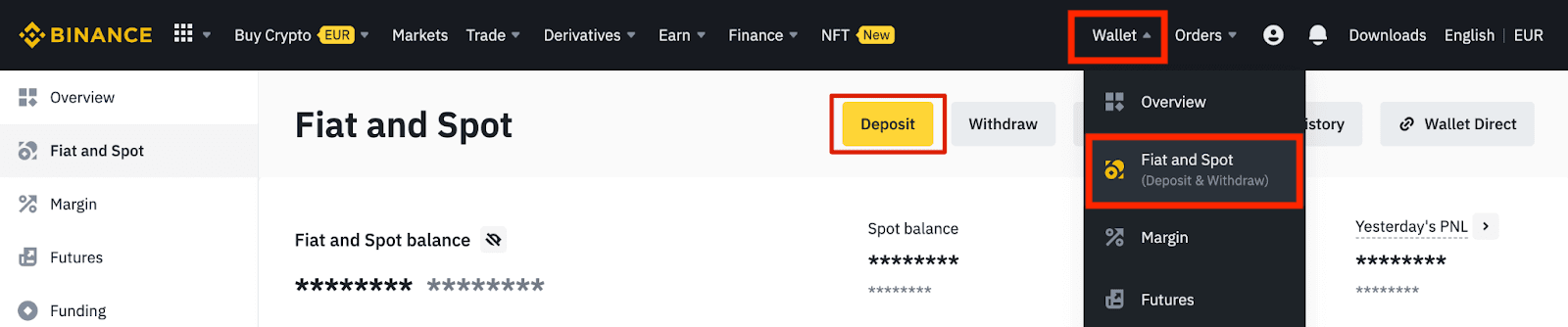
2. ငွေကြေးနှင့် [Bank Transfer(SEPA)] ကိုရွေးချယ်ပါ၊ [Continue] ကိုနှိပ်ပါ ။
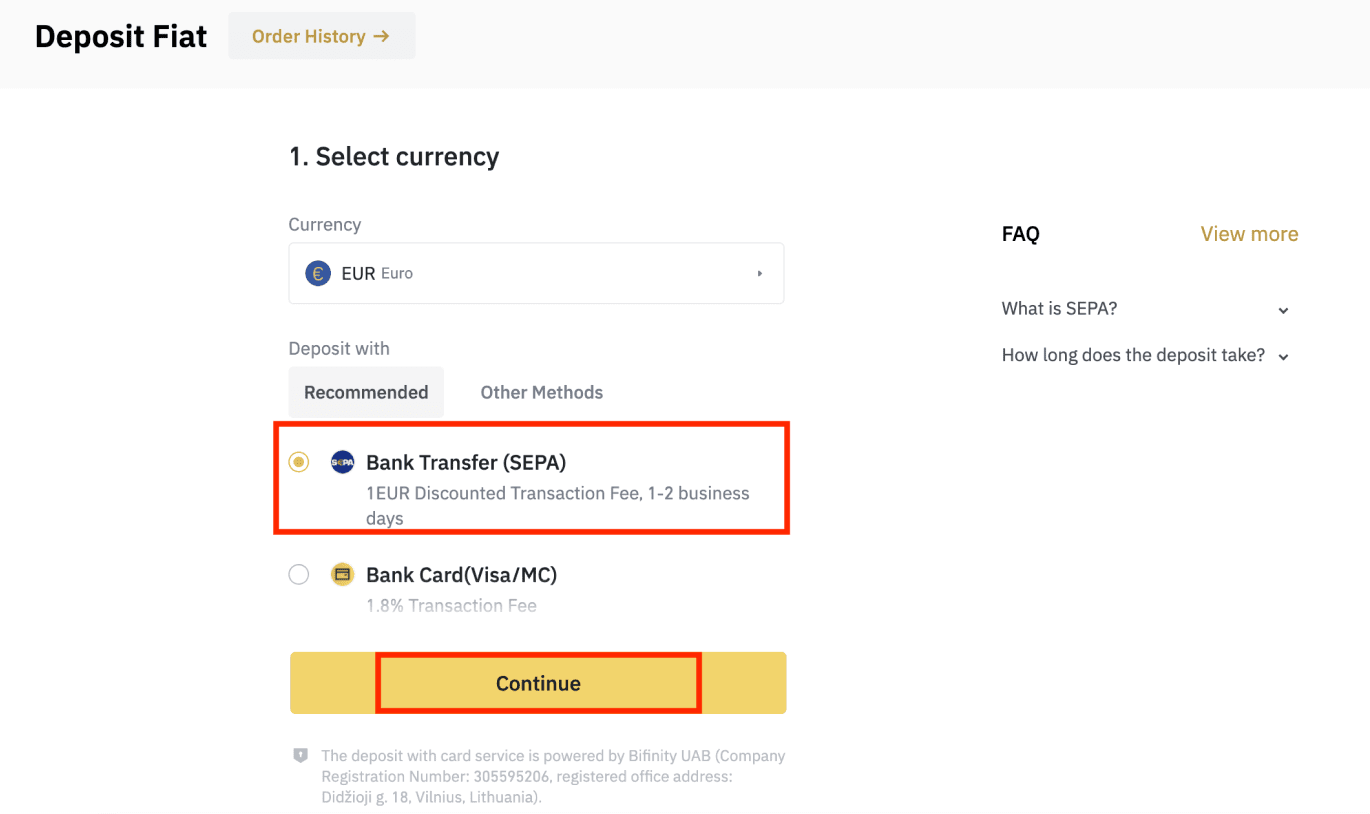
3. သင်အပ်နှံလိုသော ပမာဏကို ရိုက်ထည့်ပါ၊ ထို့နောက် [Continue] ကိုနှိပ်ပါ။
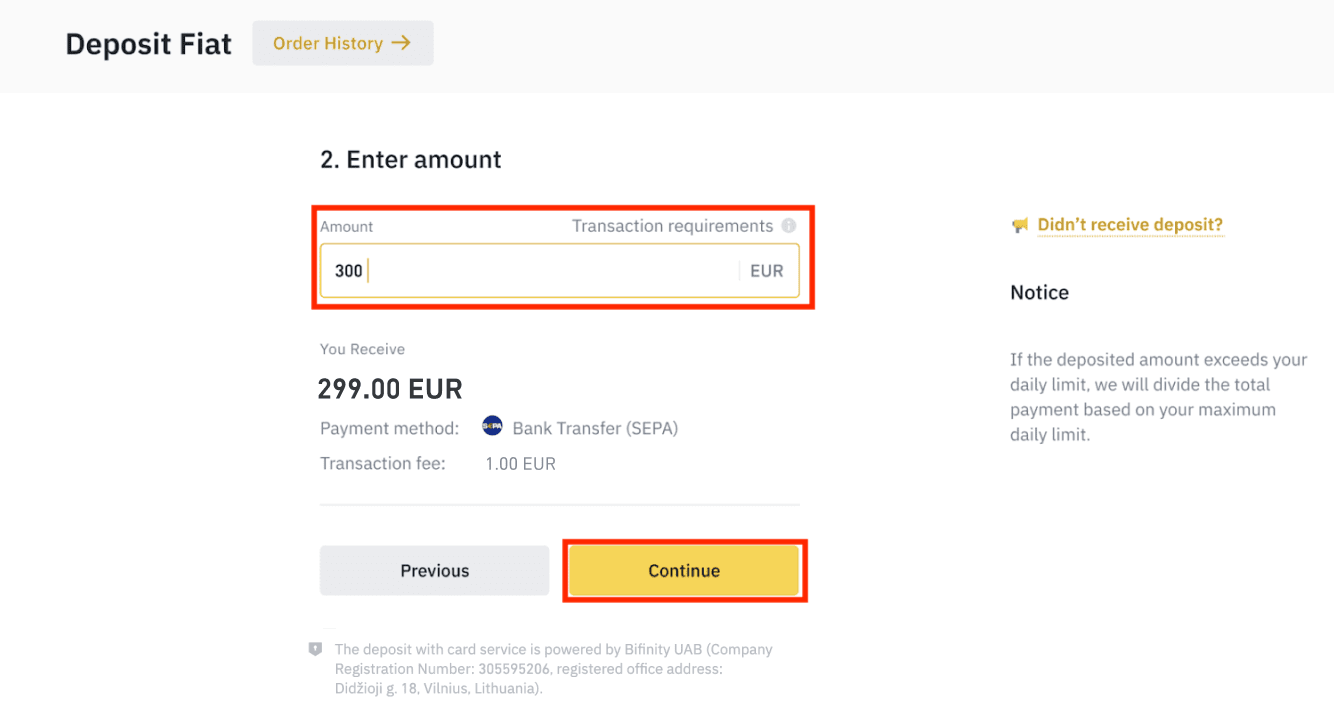
အရေးကြီးသော မှတ်စုများ-
- သင်အသုံးပြုသော ဘဏ်အကောင့်ရှိ အမည်သည် သင့် Binance အကောင့်တွင် စာရင်းသွင်းထားသော အမည်နှင့် ကိုက်ညီရပါမည်။
- ပူးတွဲအကောင့်တစ်ခုမှ ငွေလွှဲခြင်းမပြုပါနှင့်။ သင့်ငွေပေးချေမှုကို ပူးတွဲအကောင့်တစ်ခုမှ ပြုလုပ်ပါက၊ အမည်တစ်ခုထက်ပို၍ ရှိနေသောကြောင့် ၎င်းတို့သည် သင့် Binance အကောင့်၏အမည်နှင့် မကိုက်ညီသောကြောင့် လွှဲပြောင်းမှုကို ဘဏ်မှ ငြင်းပယ်နိုင်ဖွယ်ရှိသည်။
- SWIFT မှတဆင့် ဘဏ်ငွေလွှဲမှုများကို လက်မခံပါ။
- SEPA ငွေပေးချေမှုများသည် စနေ၊ ကျေးဇူးပြု၍ စနေ၊ ဘဏ်ပိတ်ရက်များကို ရှောင်ရှားရန် ကြိုးစားပါ။ ကျွန်ုပ်တို့ထံရောက်ရှိရန် ပုံမှန်အားဖြင့် 1-2 ရက်ကြာပါသည်။
4. ထို့နောက်အသေးစိတ်ငွေပေးချေမှုအချက်အလက်ကိုသင်တွေ့လိမ့်မည်။ သင်၏အွန်လိုင်းဘဏ်လုပ်ငန်း သို့မဟုတ် မိုဘိုင်းအက်ပ်မှတစ်ဆင့် Binance အကောင့်သို့ လွှဲပြောင်းမှုများပြုလုပ်ရန် ဘဏ်အသေးစိတ်အချက်အလက်များကို အသုံးပြုပါ။
**အရေးကြီးသော မှတ်ချက်- EUR 2 အောက်တွင် မည်သည့် လွှဲပြောင်းမှုများကိုမျှ မလုပ်ပါနှင့်။ သက်ဆိုင်ရာ အခကြေးငွေများကို နုတ်ယူပြီးနောက်၊ EUR 2 အောက်ရှိ လွှဲပြောင်း မှုများကို credited သို့မဟုတ် ပြန်လည်ပေးအပ်မည် မဟုတ်ပါ။
သင်လွှဲပြောင်းပြီးနောက်၊ သင်၏ Binance အကောင့်သို့ ရန်ပုံငွေများရောက်ရှိရန် စိတ်ရှည်ရှည်စောင့်ဆိုင်းပါ (ယေဘုယျအားဖြင့် ရန်ပုံငွေများရောက်ရှိရန် 1 မှ 2 ရက်အထိ ကြာသည်)။
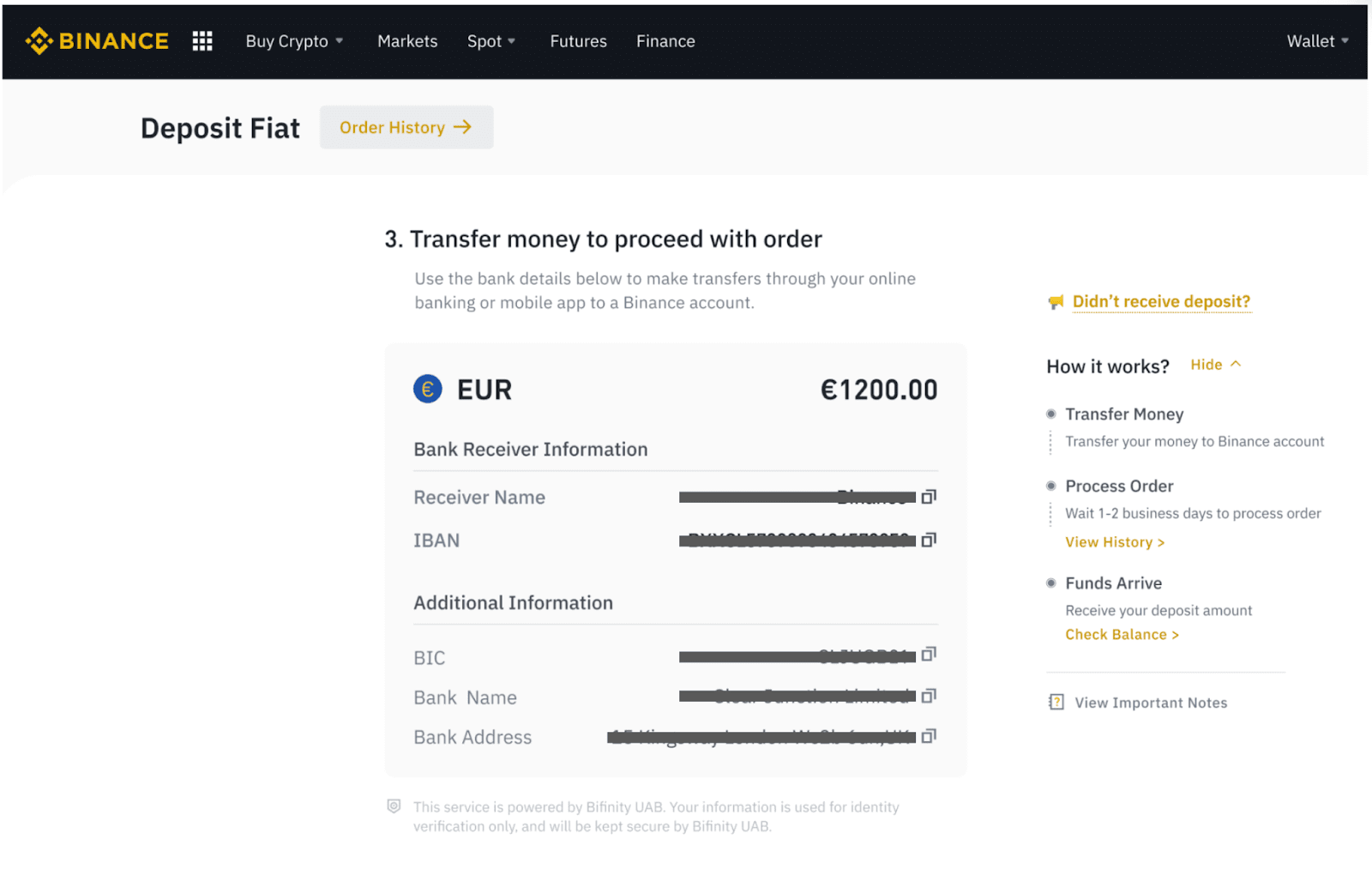
SEPA ဘဏ်ငွေလွှဲမှတဆင့် Crypto ကိုဝယ်ပါ။
1. သင်၏ Binance အကောင့်သို့ ဝင်ရောက်ပြီး [Buy Crypto] - [Bank Transfer] ကိုနှိပ်ပါ။ သင့်အား [Buy Crypto with Bank Transfer] စာမျက်နှာသို့ ပြန်ညွှန်းပါမည်။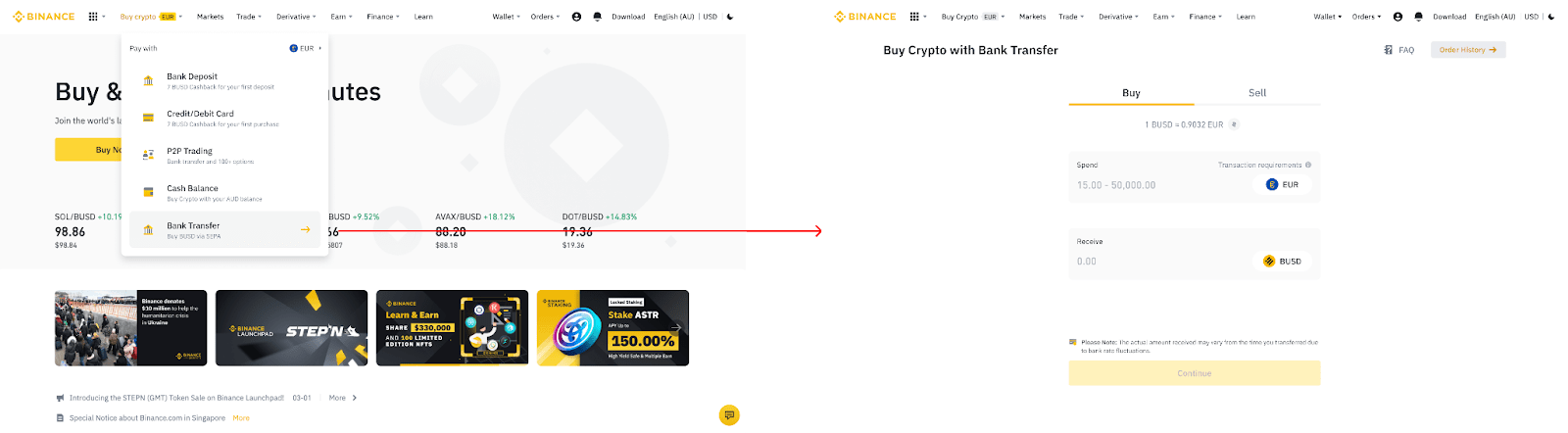
2. EUR တွင် သင်သုံးလိုသော fiat ငွေကြေးပမာဏကို ထည့်ပါ။ 3. ငွေပေးချေမှုနည်းလမ်းအဖြစ်
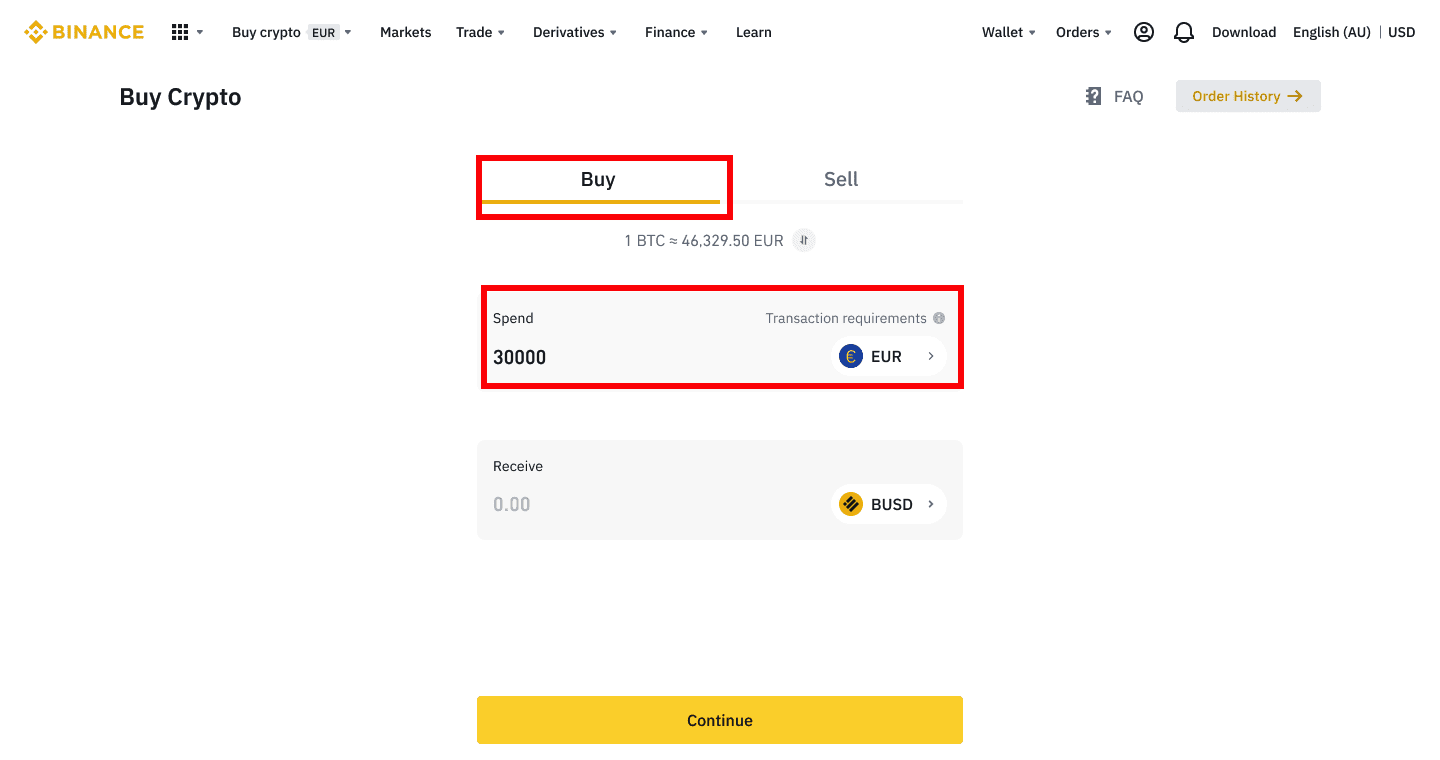
[Bank Transfer (SEPA)] ကိုရွေးချယ်ပြီး [Continue] ကိုနှိပ်ပါ ။
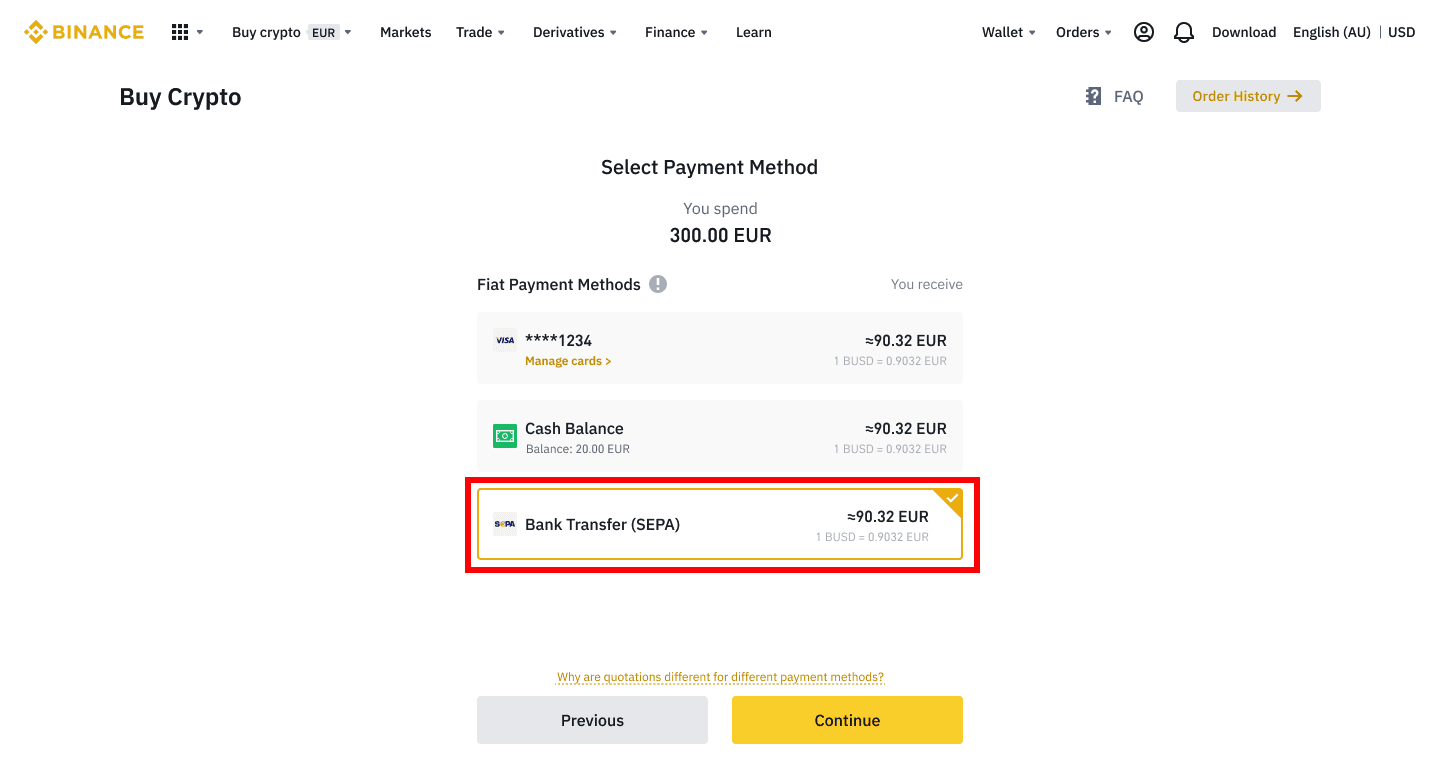
4. အမှာစာ၏အသေးစိတ်အချက်အလက်များကိုစစ်ဆေးပြီး [Confirm] ကိုနှိပ်ပါ။
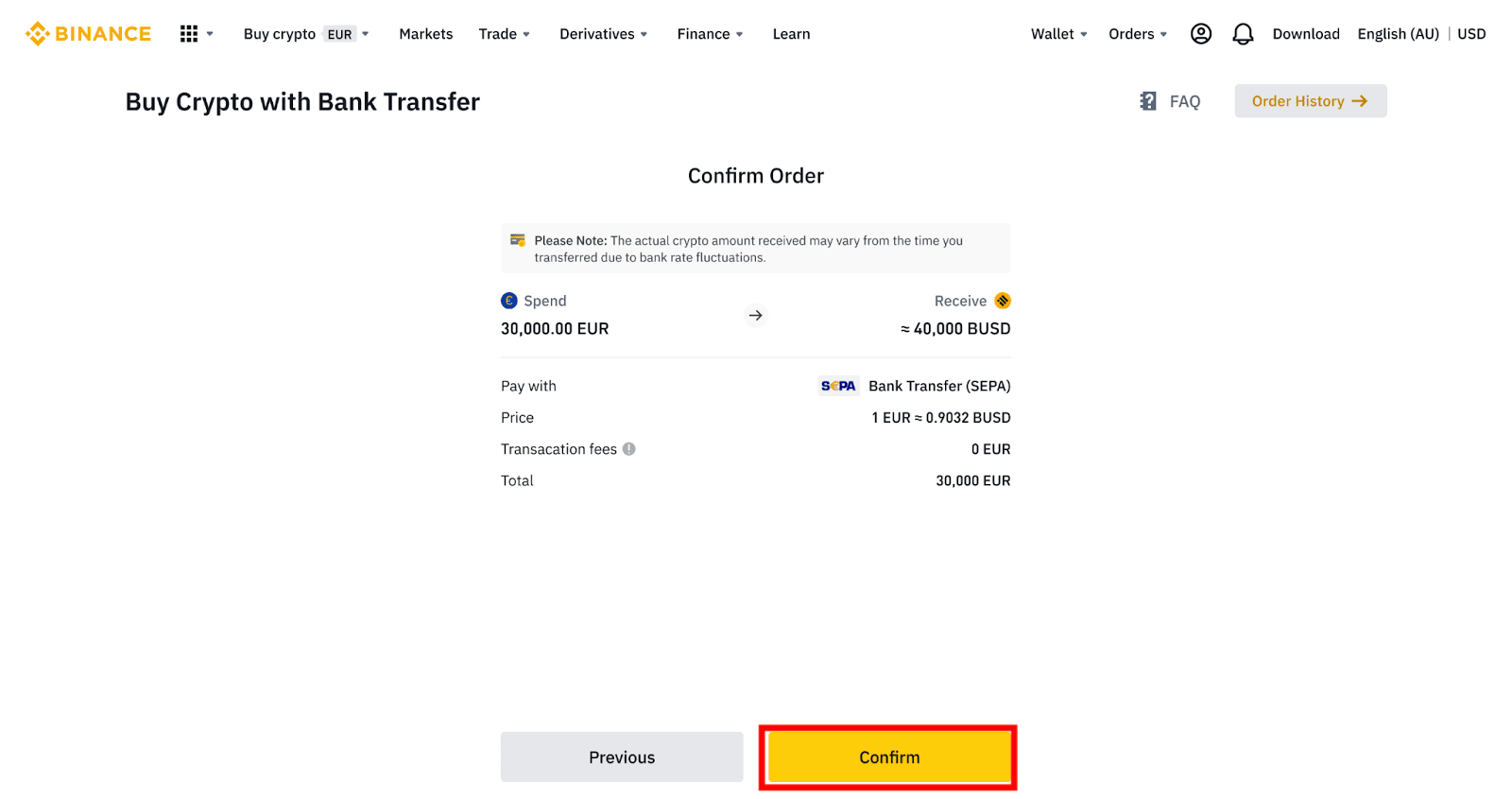
5. သင့်ဘဏ်အသေးစိတ်အချက်အလက်များနှင့် သင့်ဘဏ်အကောင့်မှ Binance အကောင့်သို့ ငွေလွှဲရန် ညွှန်ကြားချက်များကို သင်မြင်ရပါမည်။ ရံပုံငွေများသည် အများအားဖြင့် အလုပ်လုပ်ရက် ၃ ရက်အတွင်း ရောက်ရှိပါမည်။ စိတ်ရှည်ရှည်နဲ့ စောင့်ပေးပါ။
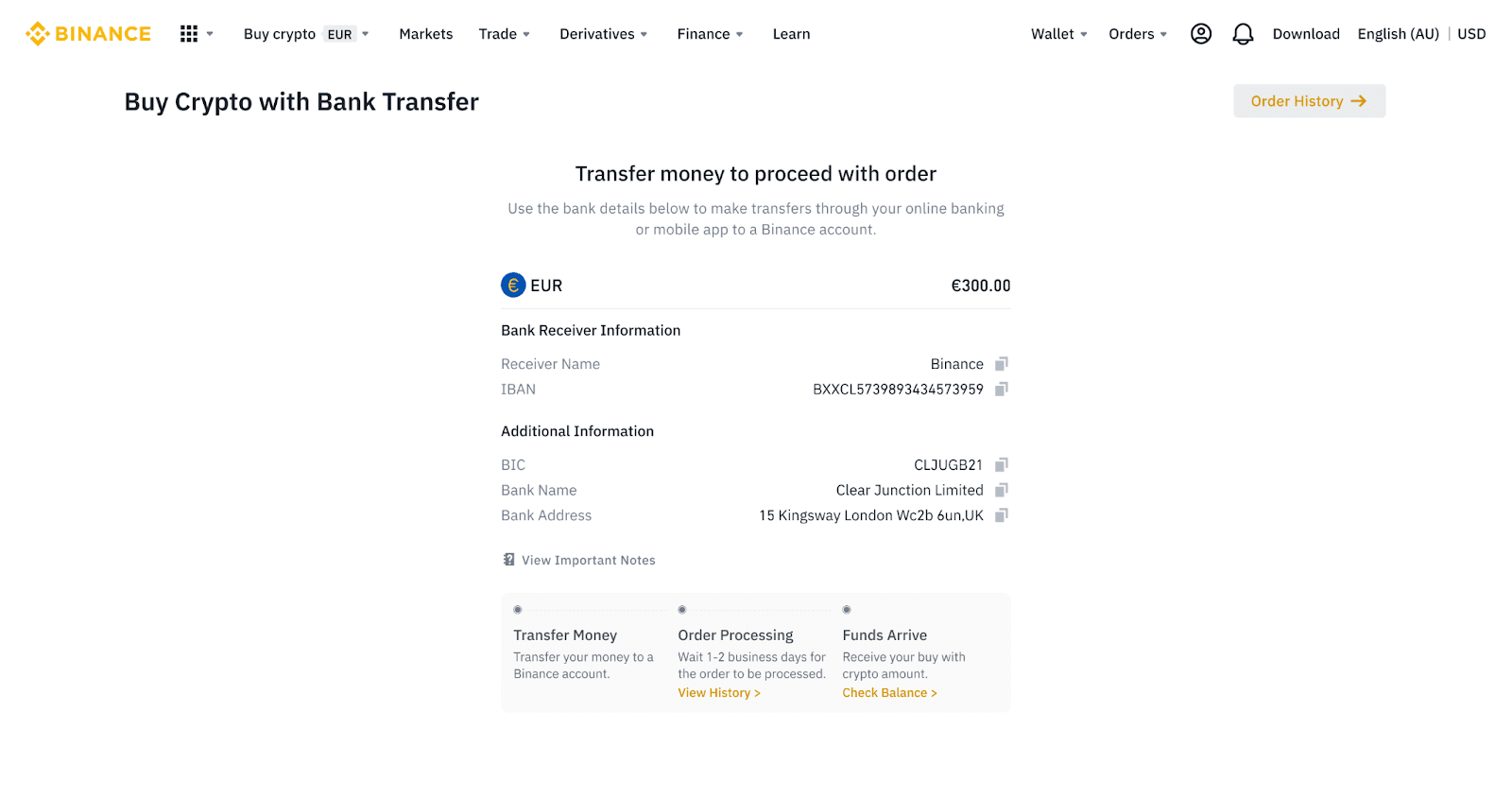
6. အောင်မြင်စွာ လွှဲပြောင်းပြီးနောက်၊ [History] အောက်ရှိ မှတ်တမ်းအခြေအနေကို သင်စစ်ဆေးနိုင်ပါသည်။
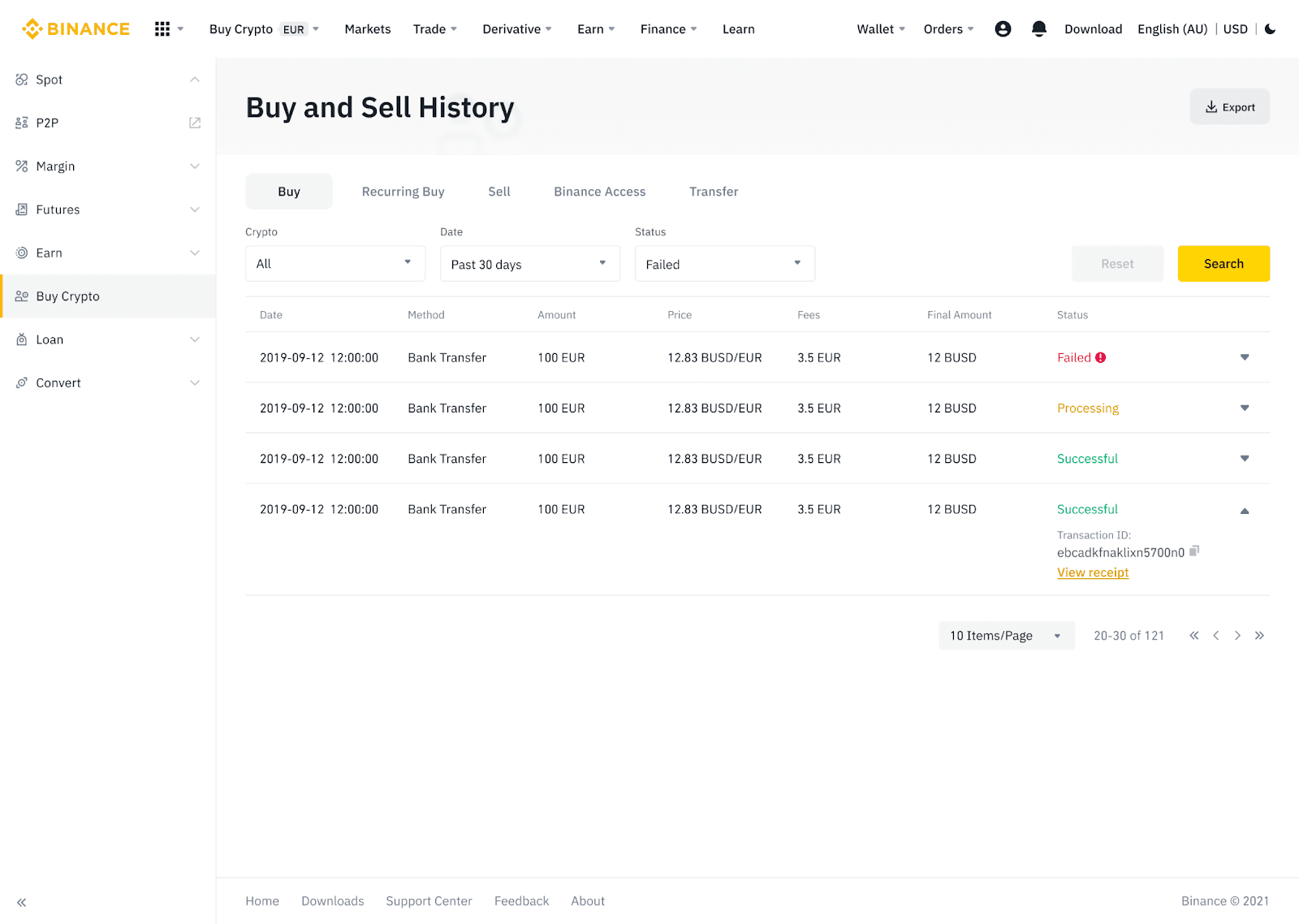
AdvCash မှတဆင့် Fiat ငွေကြေးကို Binance သို့ အပ်နှံပါ။
ယခုသင်သည် Advcash မှတဆင့် EUR၊ RUB နှင့် UAH ကဲ့သို့သော fiat ငွေကြေးများကို ငွေသွင်းနိုင်ပြီး ထုတ်ယူနိုင်ပါသည်။ Advcash မှတဆင့် fiat ငွေသွင်းရန်အတွက် အောက်ဖော်ပြပါ အဆင့်ဆင့်လမ်းညွှန်ချက်ကို စစ်ဆေးကြည့်ပါ။အရေးကြီးသော မှတ်စုများ-
- Binance နှင့် AdvCash ပိုက်ဆံအိတ်ကြားတွင် ငွေသွင်းခြင်းနှင့် ငွေထုတ်ခြင်းများသည် အခမဲ့ဖြစ်သည်။
- AdvCash သည် ၎င်းတို့၏စနစ်အတွင်း ငွေသွင်းခြင်းနှင့် ထုတ်ယူခြင်းအတွက် ထပ်လောင်းအခကြေးငွေများ ပေးဆောင်နိုင်သည်။
1. သင်၏ Binance အကောင့်သို့ အကောင့်ဝင်ပြီး [Buy Crypto] - [Card Deposit] ကိုနှိပ်ပါ ၊ သင်သည် [Deposit Fiat] စာမျက်နှာ သို့ ပြန်ညွှန်းခံရလိမ့်မည် ။
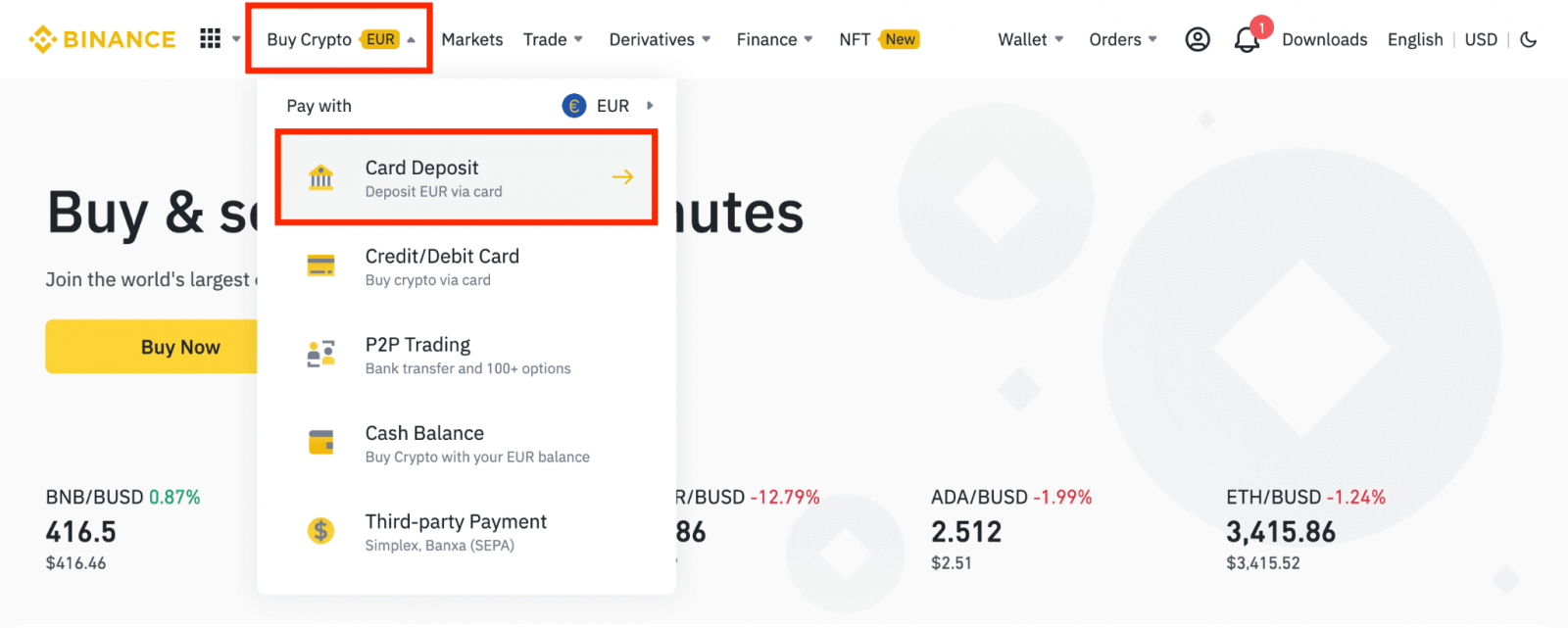
1.1 တနည်းအားဖြင့် [Buy Now] ကိုနှိပ်ပြီး သင်သုံးစွဲလိုသော fiat ပမာဏကို ရိုက်ထည့်ကာ စနစ်သည် သင်ရနိုင်သော crypto ပမာဏကို အလိုအလျောက် တွက်ချက်ပေးမည်ဖြစ်သည်။ [Continue] ကို နှိပ်ပါ ။
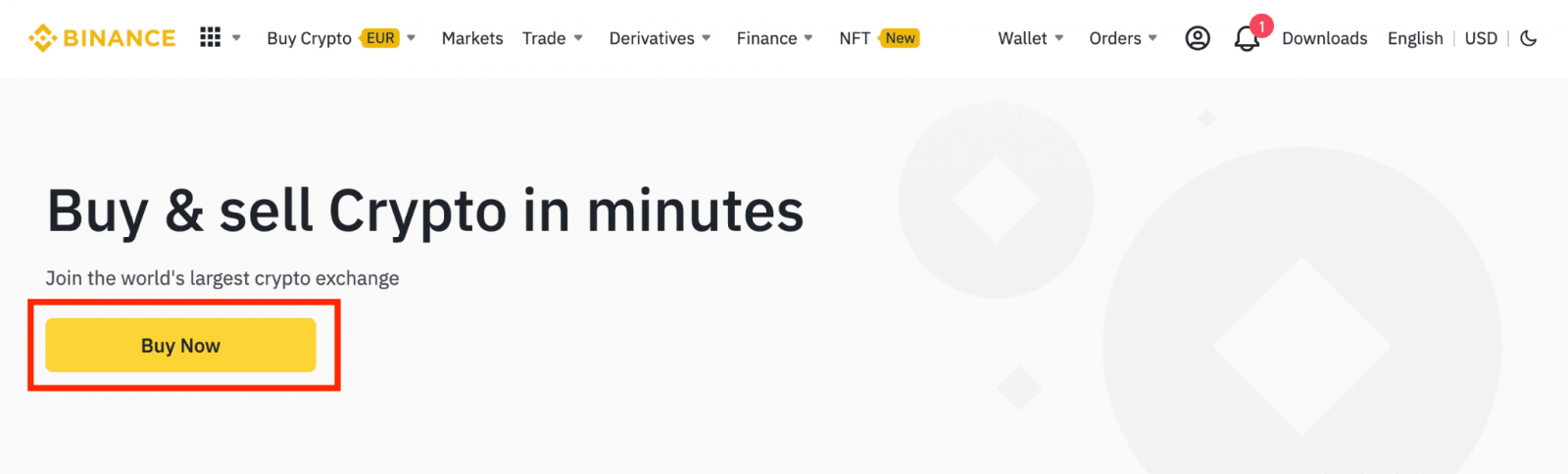
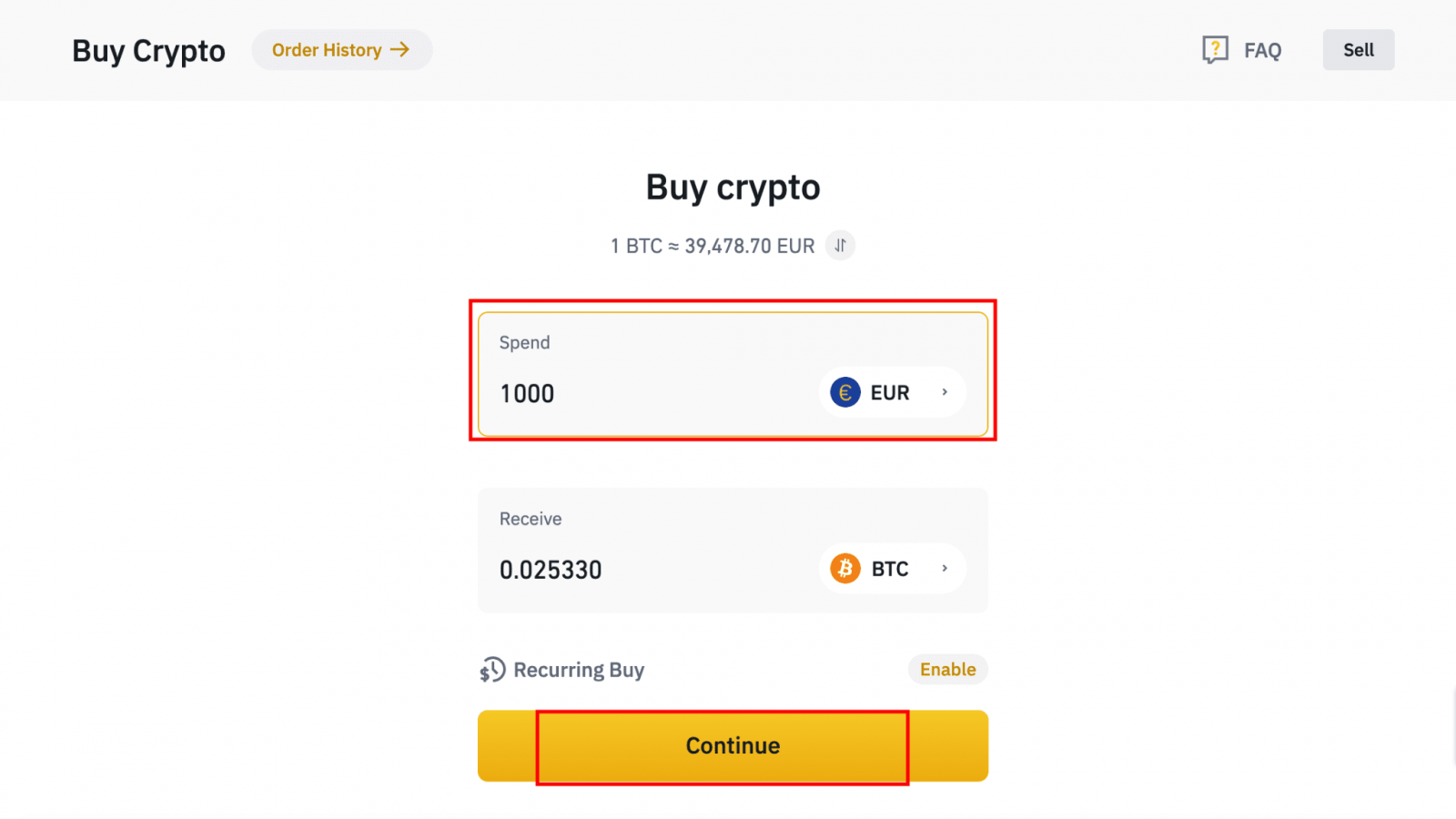
1.2 [ငွေဖြည့်သွင်းရန် လက်ကျန်] ကို နှိပ်ပါ နှင့် သင့်အား [Deposit Fiat] စာမျက်နှာ သို့ ပြန်ညွှန်းပါမည် ။ 2. သင်အလိုရှိသော ငွေပေးချေမှုနည်းလမ်းအဖြစ်
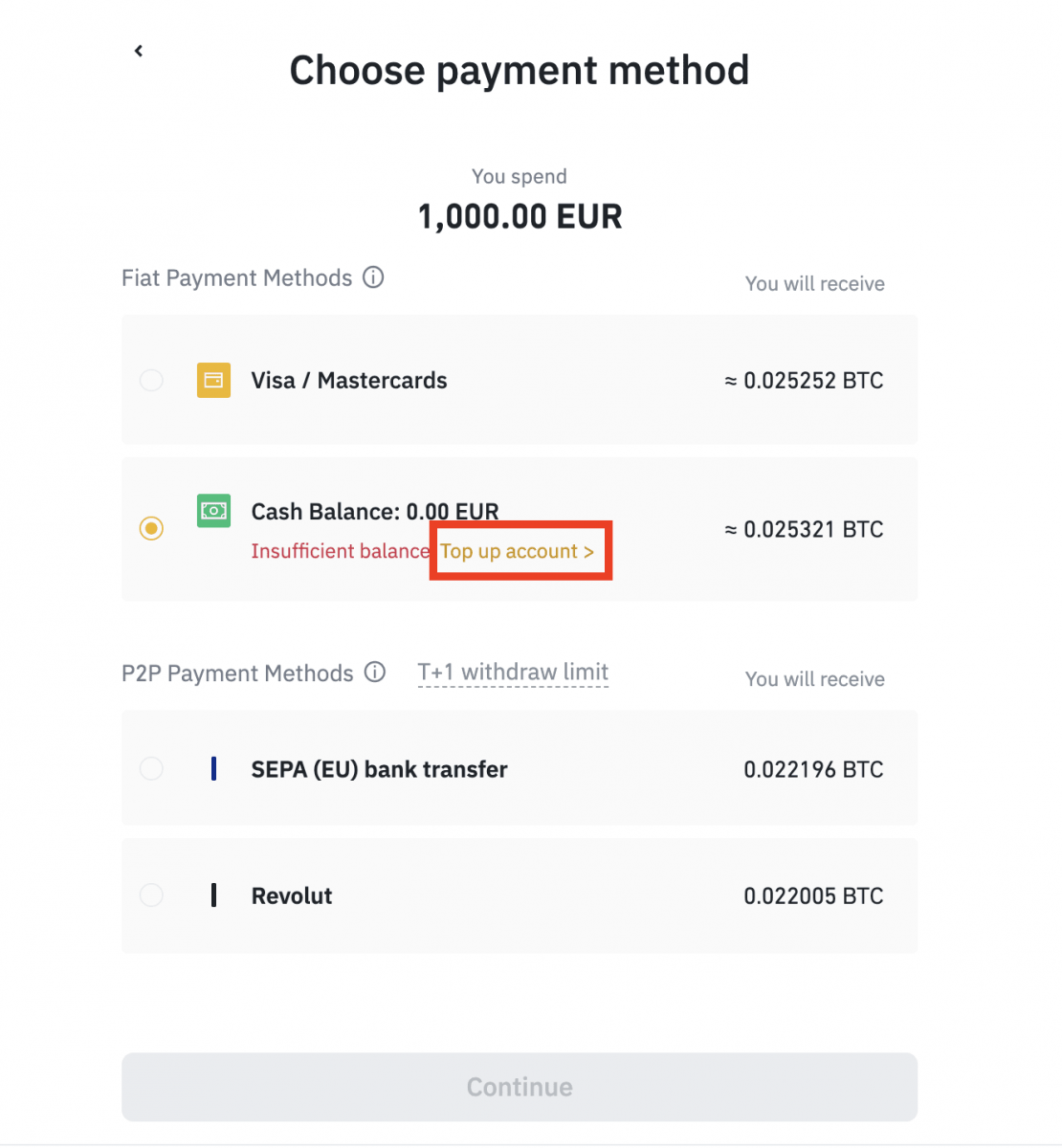
ငွေသွင်းရန် fiat နှင့် [AdvCash Account Balance] ကို ရွေးချယ်ပါ။ [Continue] ကို နှိပ်ပါ ။ 3. အပ်ငွေပမာဏကိုဖြည့်သွင်းပြီး [Confirm]
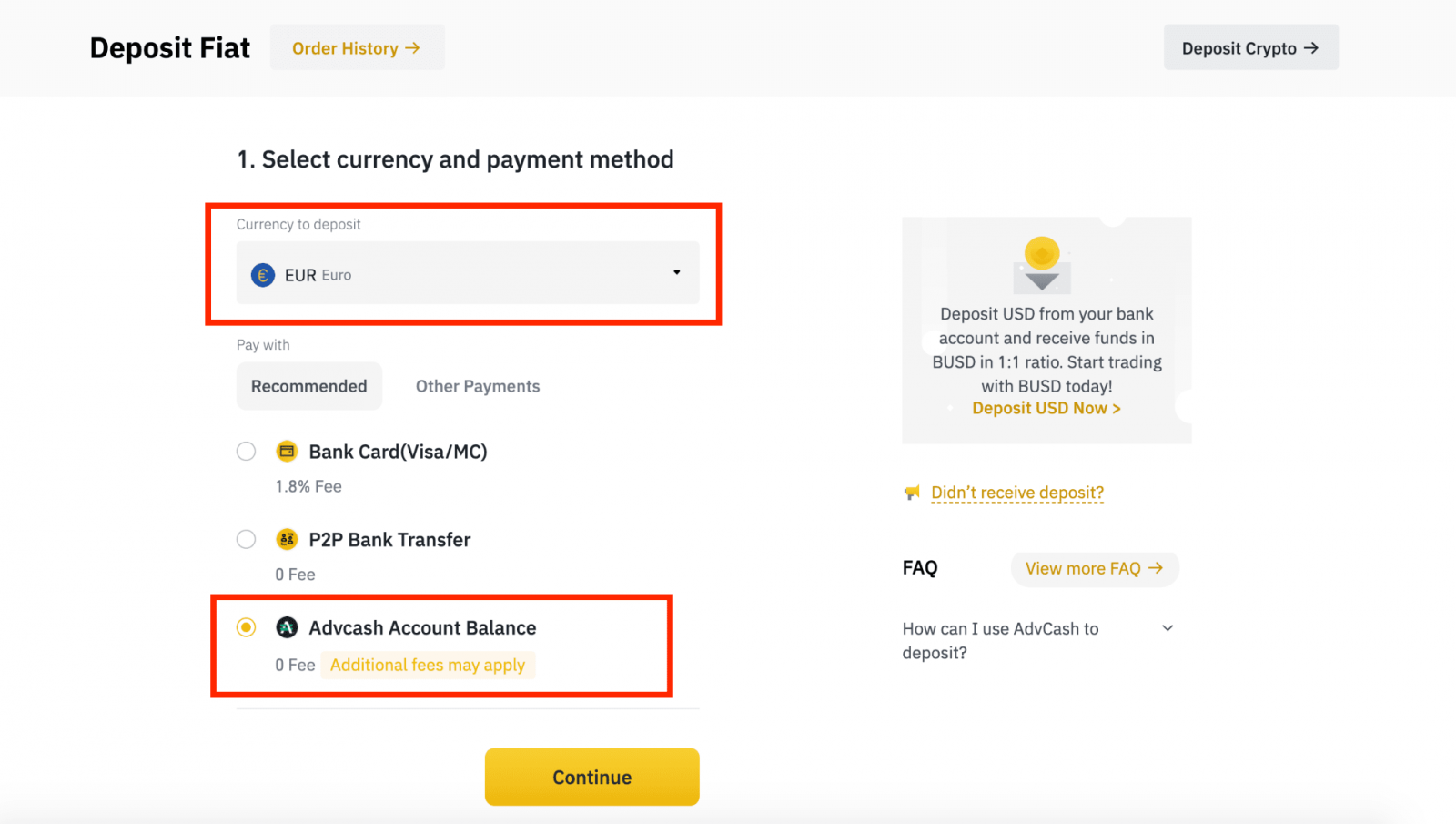
ကိုနှိပ်ပါ ။
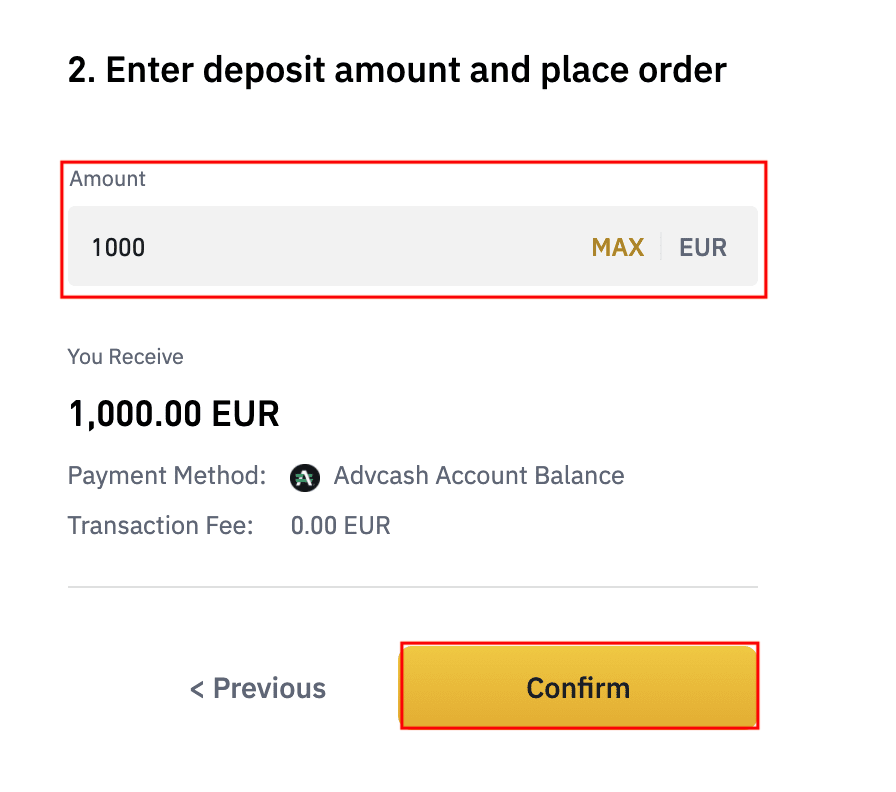
4. သင့်အား AdvCash ဝဘ်ဆိုက်သို့ ပြန်ညွှန်းပါမည်။ သင်၏ အကောင့်ဝင်ခြင်းဆိုင်ရာ အထောက်အထားများကို ထည့်သွင်းပါ သို့မဟုတ် အကောင့်အသစ်တစ်ခု မှတ်ပုံတင်ပါ။
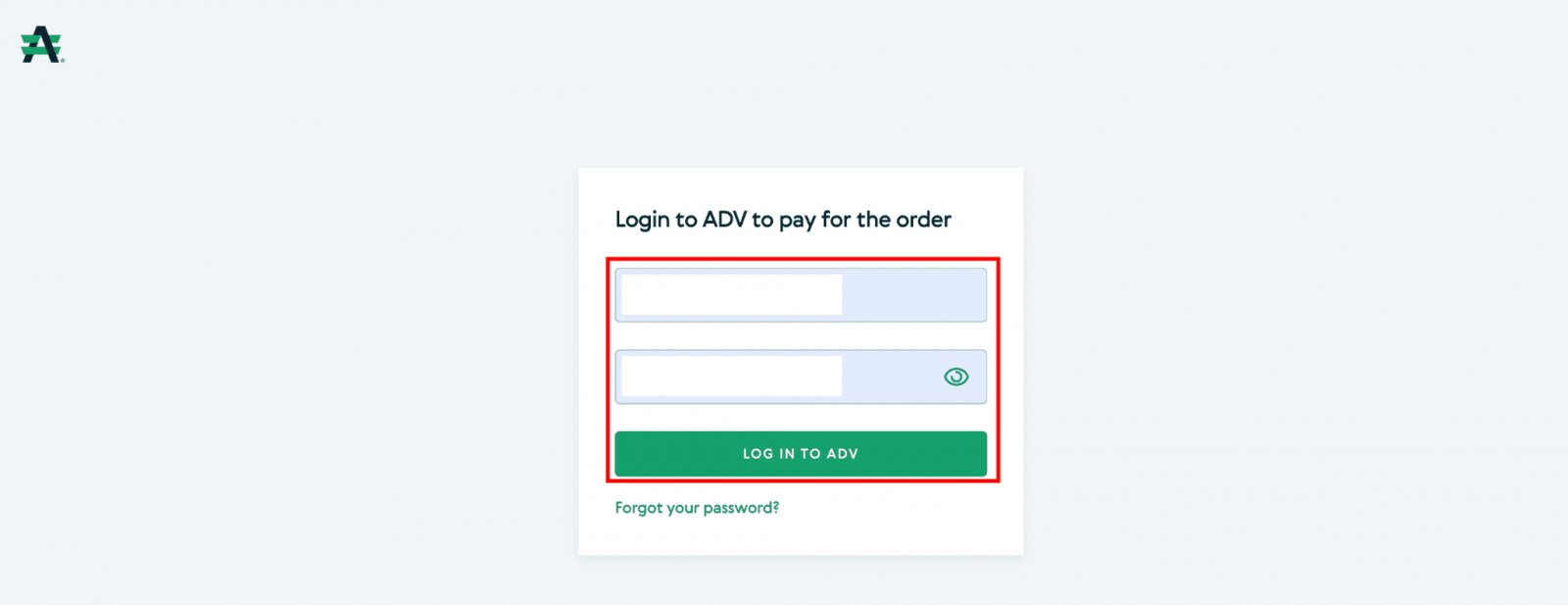
5. သင့်အား ငွေပေးချေမှုသို့ ပြန်ညွှန်းပါမည်။ ငွေပေးချေမှုအသေးစိတ်အချက်အလက်များကို စစ်ဆေးပြီး [Proceed] ကိုနှိပ်ပါ။
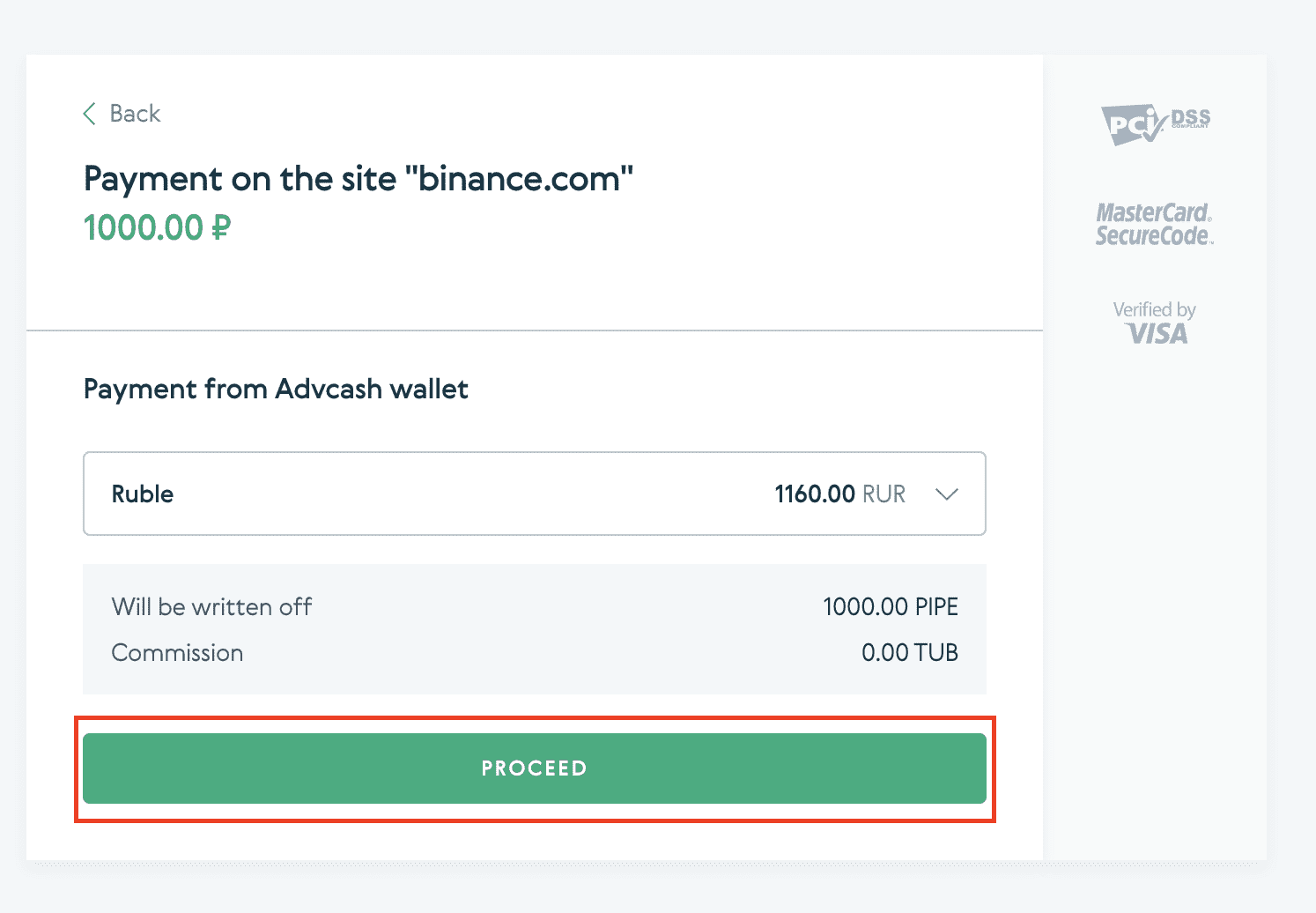
6. သင့်အီးမေးလ်ကို စစ်ဆေးပြီး အီးမေးလ်တွင် သင်၏ ငွေပေးချေမှု လွှဲပြောင်းမှုကို အတည်ပြုရန် တောင်းဆိုပါမည်။
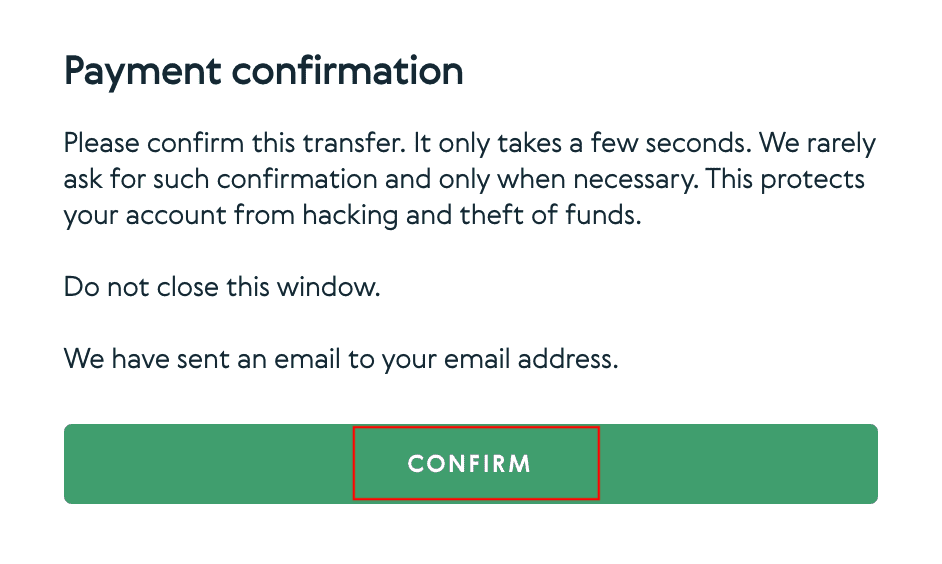
7. အီးမေးလ်တွင် ငွေပေးချေမှုကို အတည်ပြုပြီးနောက်၊ သင်သည် အောက်ဖော်ပြပါ မက်ဆေ့ချ်နှင့် သင်၏ အပြီးသတ် ငွေပေးငွေယူ အတည်ပြုချက်ကို လက်ခံရရှိမည်ဖြစ်သည်။
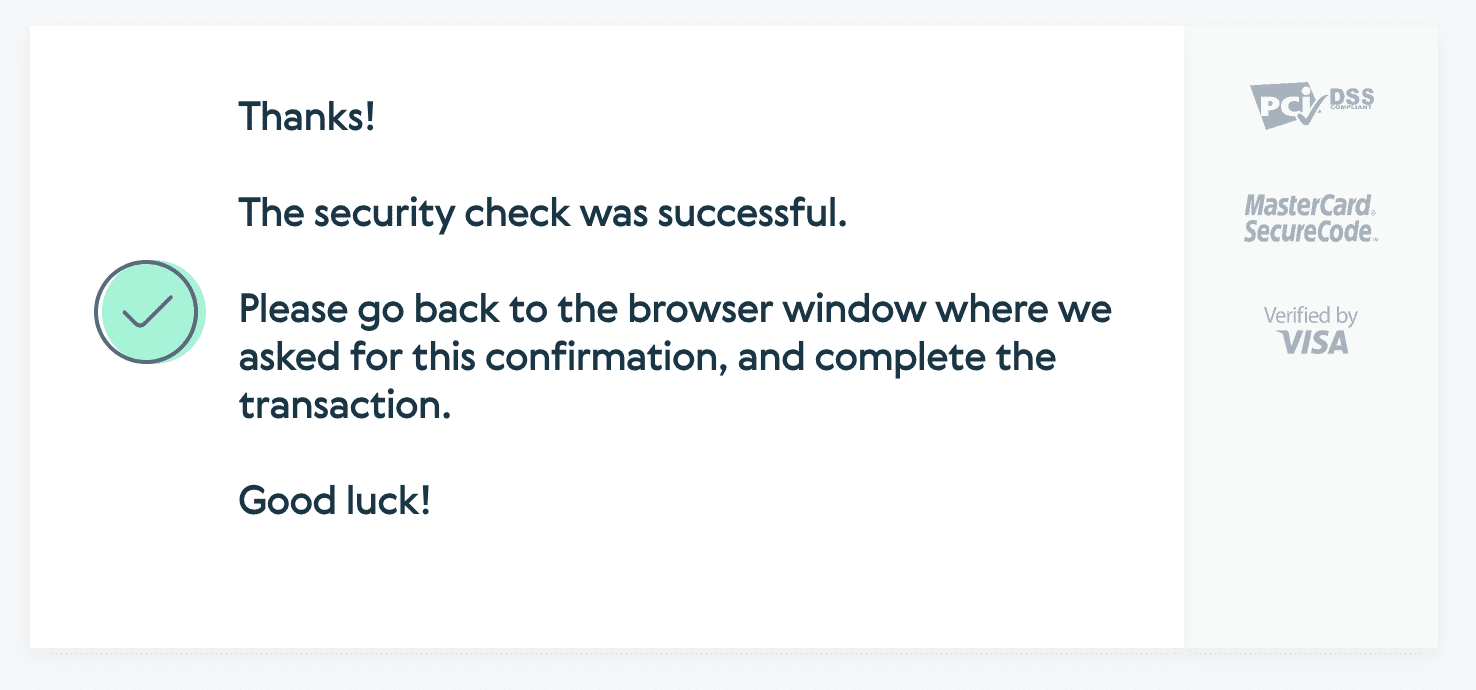
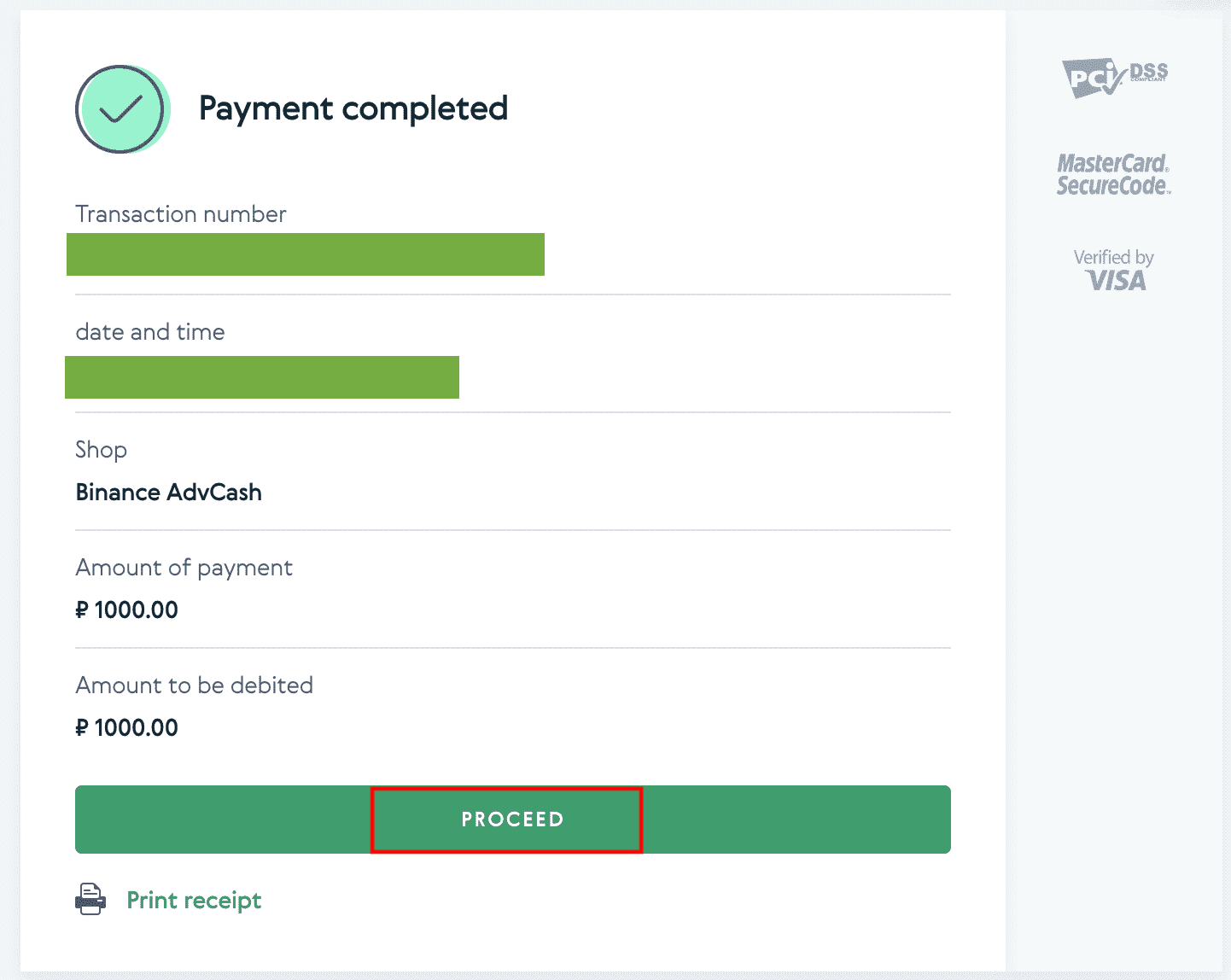
Binance တွင် Crypto ကိုဘယ်လိုအပ်မလဲ။
Binance (ဝဘ်) တွင် Crypto ကို ငွေသွင်းပါ
ကျွန်ုပ်တို့သည် ဒစ်ဂျစ်တယ်ငွေကြေး ခေတ်သစ်တွင် နေထိုင်ပါသည်။ နှစ်စဉ်နှစ်တိုင်း သိသိသာသာ တိုးတက်ပြောင်းလဲနေတယ်ဆိုတာ သံသယဖြစ်စရာမရှိပါဘူး။ ယခုအခါ Cryptocurrencies သည် fiat ငွေကြေးအတွက် အလားအလာရှိသော အခြားရွေးချယ်စရာအဖြစ် လွန်စွာလက်ခံလျက်ရှိသည်။ ထို့အပြင်၊ ကုန်သည်များသည် ၎င်းတို့၏အကောင့်များကို ငွေပေးချေရန် ငွေပေးချေမှုနည်းလမ်းအဖြစ် အသုံးပြုနိုင်သည်။
ကျွန်ုပ်၏ Binance အပ်ငွေလိပ်စာကို မည်သို့ရှာရမည်နည်း။
Cryptocurrencies ကို "အပ်ငွေလိပ်စာ" မှတဆင့်အပ်နှံသည်။ သင်၏ Binance Wallet ၏ အပ်ငွေလိပ်စာကိုကြည့်ရှုရန် [Wallet] - [Overview] - [Deposit] သို့သွားပါ။ [Crypto Deposit] ကိုနှိပ်ပြီး သင်အပ်နှံလိုသော အကြွေစေ့နှင့် သင်အသုံးပြုနေသော ကွန်ရက်ကို ရွေးချယ်ပါ။ ငွေသွင်းရမည့်လိပ်စာကို တွေ့ရပါမည်။ လိပ်စာကို သင်၏ Binance Wallet သို့ လွှဲပြောင်းရန် သင်နုတ်ထွက်နေသော ပလပ်ဖောင်း သို့မဟုတ် ပိုက်ဆံအိတ်သို့ ကူးယူပြီး ကူးထည့်ပါ။ အချို့ကိစ္စများတွင်၊ သင်သည် MEMO ကိုလည်းထည့်သွင်းရန်လိုအပ်လိမ့်မည်။
သင်ခန်းစာအဆင့်ဆင့်
1. သင်၏ Binance အကောင့်သို့ ဝင်ရောက်ပြီး [ Wallet ] - [ ခြုံငုံသုံးသပ်ချက် ] ကိုနှိပ်ပါ။
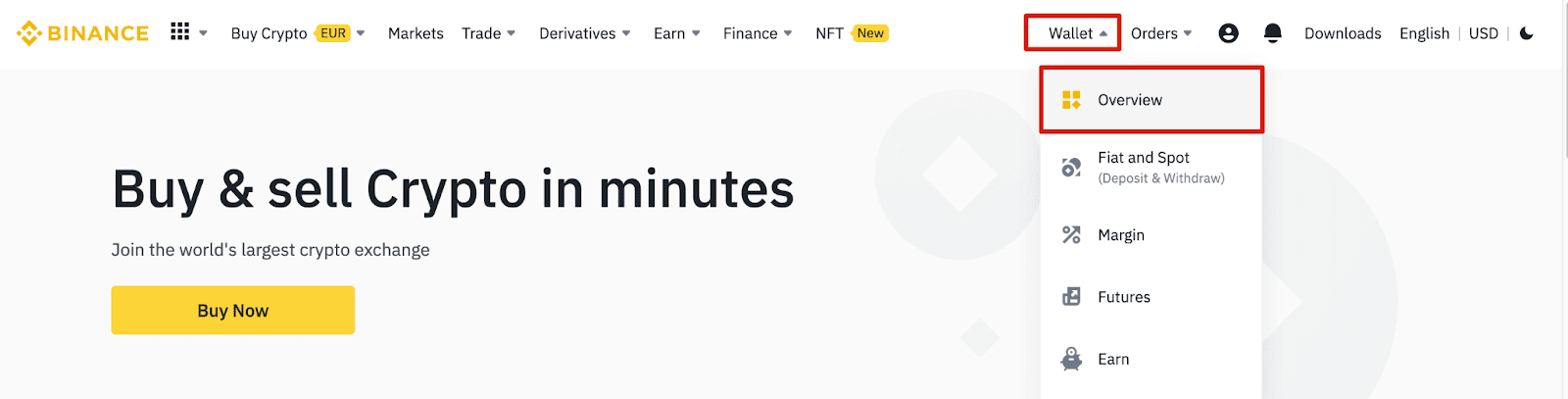
2. [ Deposit ] ကို နှိပ်ပါက ပေါ်လာသော ဝင်းဒိုးကို သင်တွေ့ရပါမည်။

3. [ Crypto Deposit ] ကို နှိပ်ပါ ။ 4. USDT
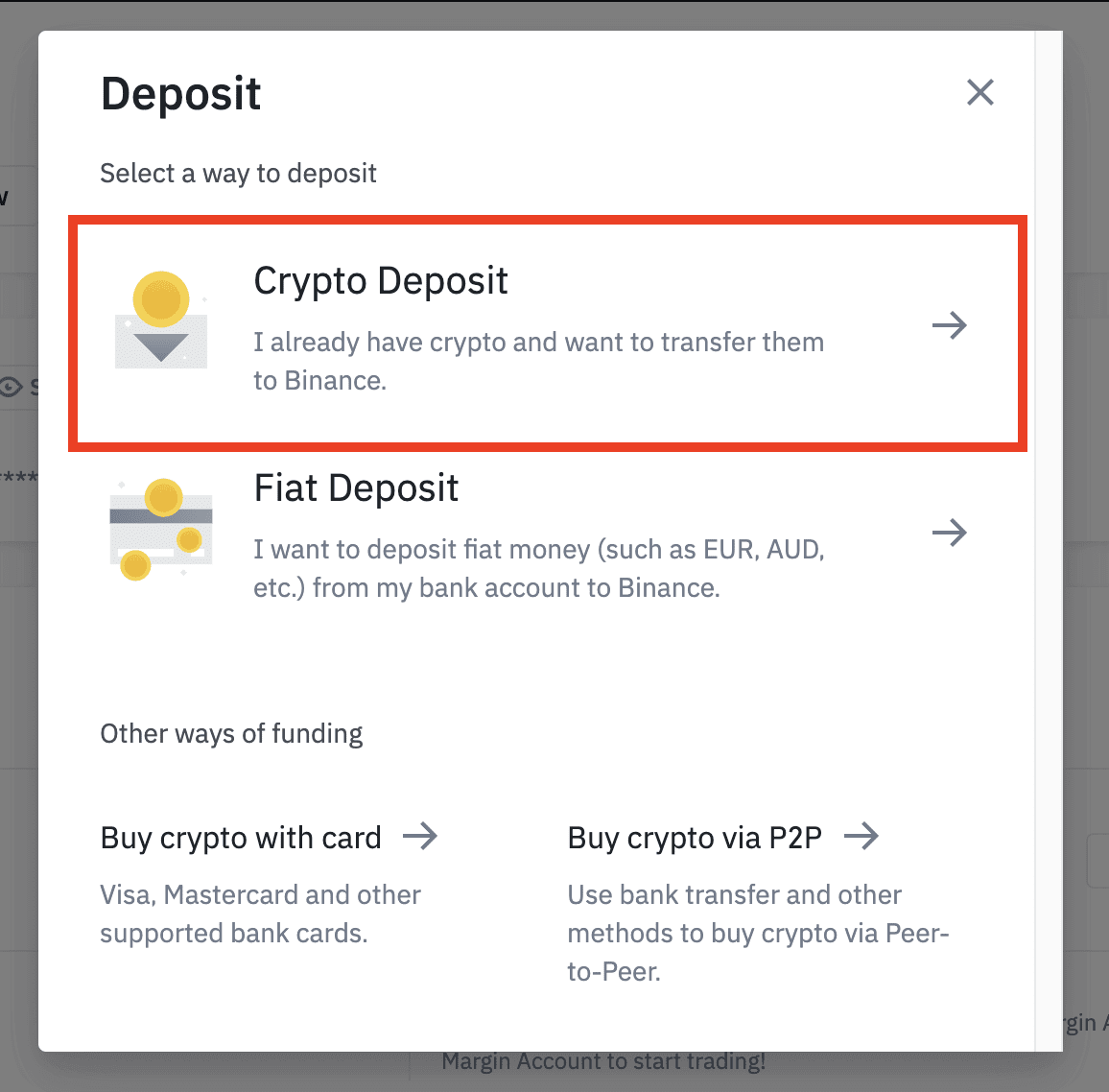
ကဲ့သို့သော သင်အပ်နှံလိုသော cryptocurrency ကို ရွေးပါ။ 5. ထို့နောက် အပ်ငွေကွန်ရက်ကို ရွေးချယ်ပါ။ သင်ရွေးချယ်ထားသောကွန်ရက်သည် သင်ငွေထုတ်ယူနေသည့်ပလပ်ဖောင်း၏ကွန်ရက်နှင့်တူညီကြောင်းသေချာပါစေ။ မှားယွင်းသော ကွန်ရက်ကို ရွေးချယ်ပါက၊ သင့်ရန်ပုံငွေများ ဆုံးရှုံးပါမည်။ ကွန်ရက်ရွေးချယ်မှု အကျဉ်းချုပ်-
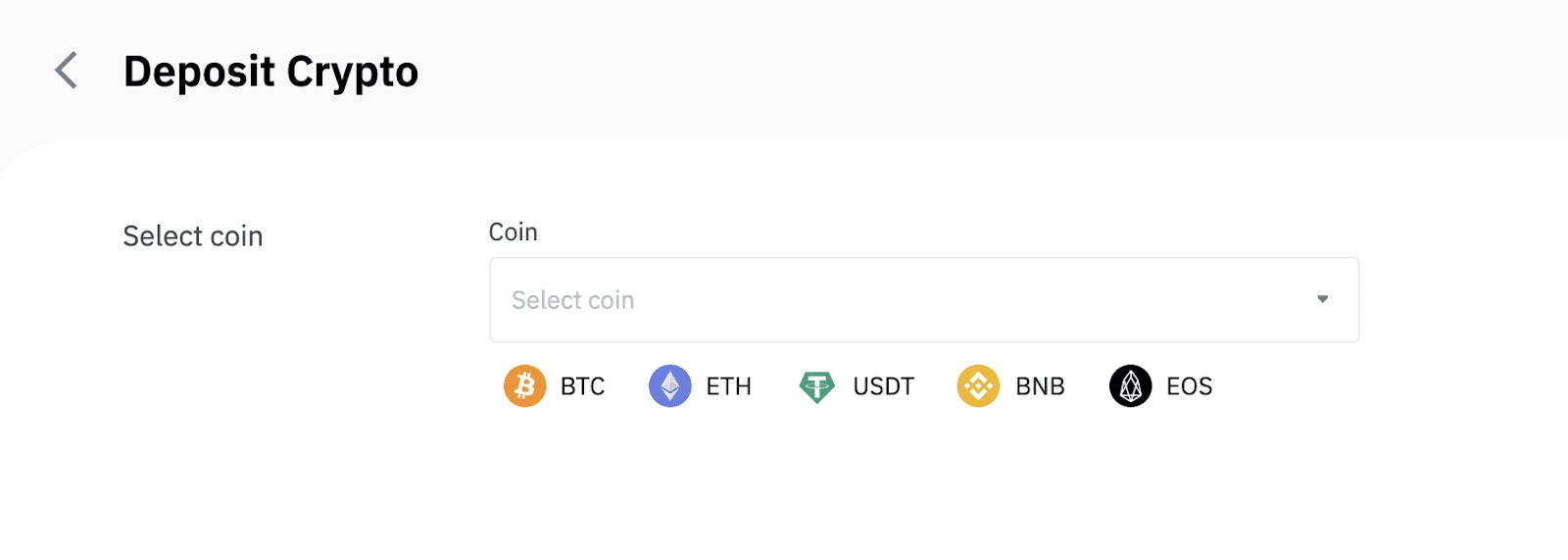
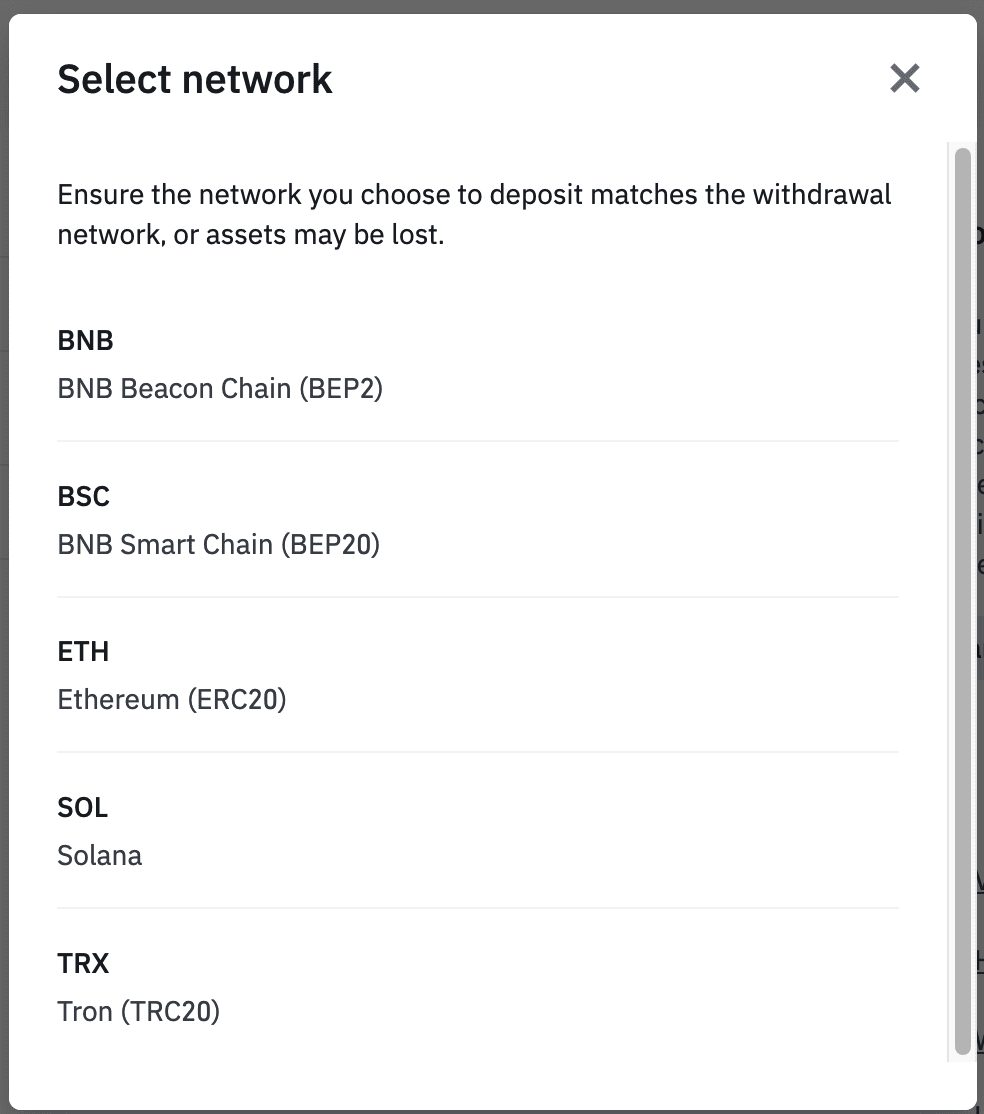
- BEP2 သည် BNB Beacon Chain (ယခင် Binance Chain) ကို ရည်ညွှန်းသည်။
- BEP20 သည် BNB Smart Chain (BSC) (ယခင် Binance Smart Chain) ကို ရည်ညွှန်းသည်။
- ERC20 သည် Ethereum ကွန်ရက်ကို ရည်ညွှန်းသည်။
- TRC20 သည် TRON ကွန်ရက်ကို ရည်ညွှန်းသည်။
- BTC သည် Bitcoin ကွန်ရက်ကို ရည်ညွှန်းသည်။
- BTC (SegWit) သည် Native Segwit (bech32) ကို ရည်ညွှန်းပြီး လိပ်စာသည် “bc1” ဖြင့် စတင်သည်။ အသုံးပြုသူများသည် ၎င်းတို့၏ Bitcoin ပိုင်ဆိုင်မှုများကို SegWit (bech32) လိပ်စာများသို့ ရုပ်သိမ်းရန် သို့မဟုတ် ပေးပို့ရန် ခွင့်ပြုထားသည်။
6. ဤဥပမာတွင်၊ ကျွန်ုပ်တို့သည် USDT ကို အခြားပလပ်ဖောင်းမှ ထုတ်ယူပြီး Binance တွင် အပ်နှံပါမည်။ ကျွန်ုပ်တို့သည် ERC20 လိပ်စာ (Ethereum blockchain) မှ ထုတ်ယူနေသောကြောင့် ကျွန်ုပ်တို့သည် ERC20 ငွေသွင်းကွန်ရက်ကို ရွေးချယ်ပါမည်။
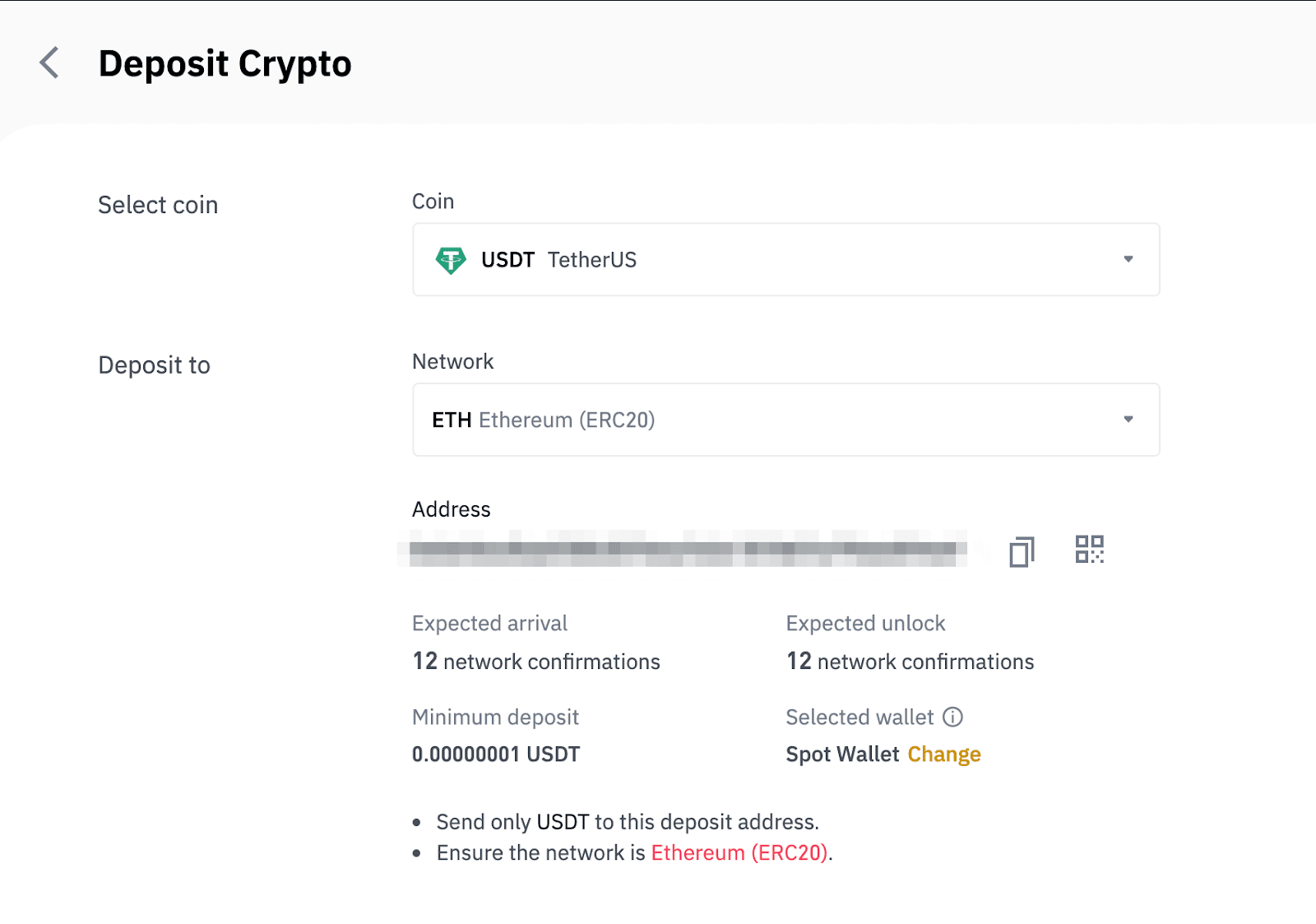
- ကွန်ရက်ရွေးချယ်မှုသည် သင်ငွေထုတ်ခြင်းကို ပြုလုပ်နေသည့် ပြင်ပပိုက်ဆံအိတ်/လဲလှယ်မှုမှ ပေးထားသည့် ရွေးချယ်မှုများအပေါ် မူတည်သည်။ ပြင်ပပလပ်ဖောင်းသည် ERC20 ကိုသာ ပံ့ပိုးပါက၊ သင်သည် ERC20 ငွေသွင်းကွန်ရက်ကို ရွေးချယ်ရပါမည်။
- အသက်သာဆုံးအခကြေးငွေကို မရွေးချယ်ပါနှင့်။ ပြင်ပပလပ်ဖောင်းနှင့် လိုက်ဖက်မည့်တစ်ခုကို ရွေးပါ။ ဥပမာအားဖြင့် သင်သည် ERC20 တိုကင်များကို အခြား ERC20 လိပ်စာသို့သာ ပေးပို့နိုင်ပြီး BSC တိုကင်များကို အခြား BSC လိပ်စာသို့သာ ပေးပို့နိုင်ပါသည်။ သင် တွဲဖက်၍မရသော/ မတူညီသော အပ်ငွေကွန်ရက်များကို ရွေးချယ်ပါက၊ သင့်ရန်ပုံငွေများ ဆုံးရှုံးသွားပါမည်။
7. သင်၏ Binance Wallet ၏ အပ်ငွေလိပ်စာကို ကူးယူရန် နှိပ်ပြီး crypto ကို ထုတ်ယူရန် သင်ရည်ရွယ်ထားသော ပလပ်ဖောင်းပေါ်ရှိ လိပ်စာအကွက်သို့ ကူးထည့်ပါ။
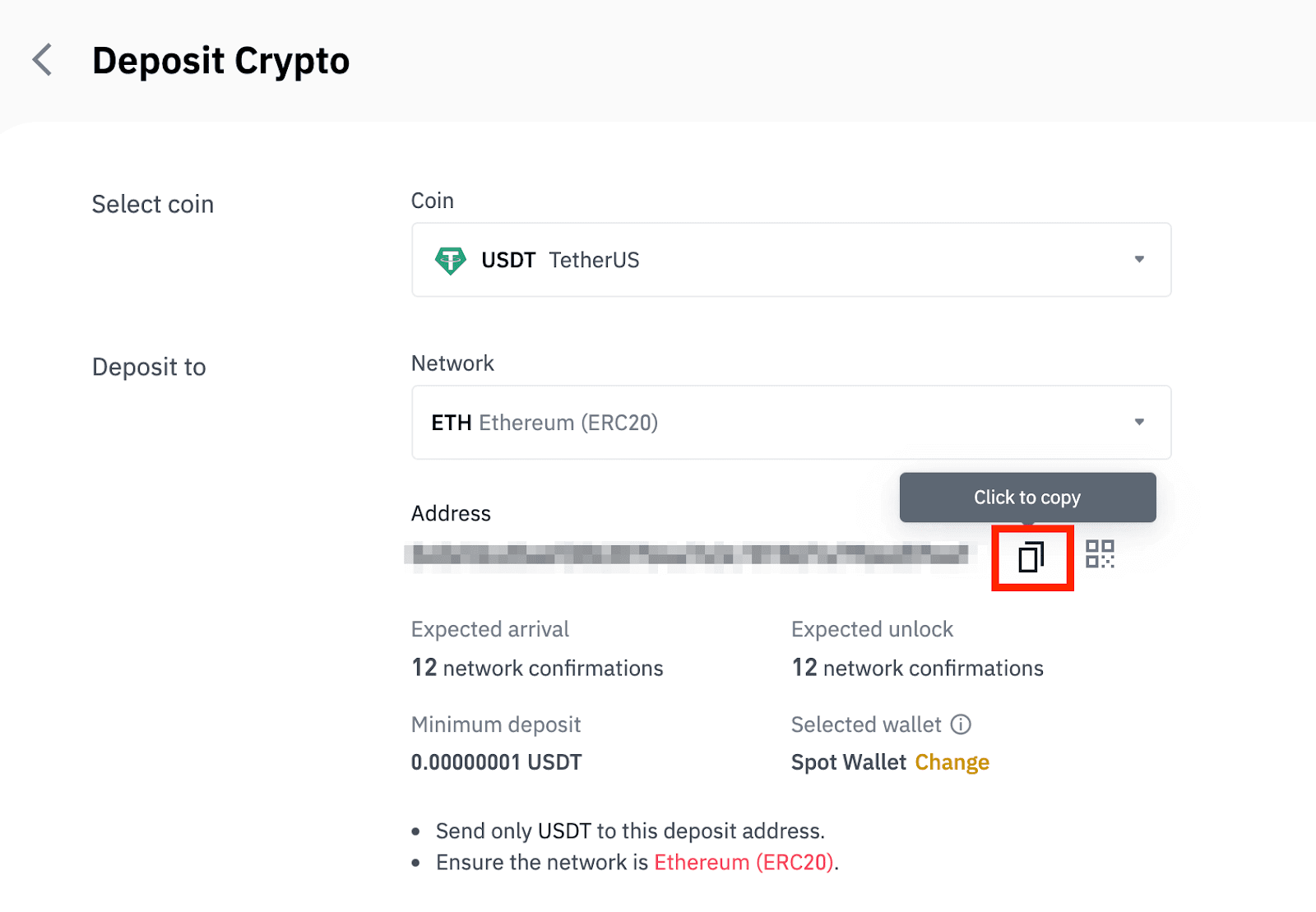
တစ်နည်းအားဖြင့် သင်သည် လိပ်စာ၏ QR ကုဒ်ကို ရယူရန် QR ကုဒ်သင်္ကေတကို နှိပ်နိုင်ပြီး ၎င်းကို သင်ထုတ်ယူနေသော ပလပ်ဖောင်းသို့ တင်သွင်းနိုင်သည်။
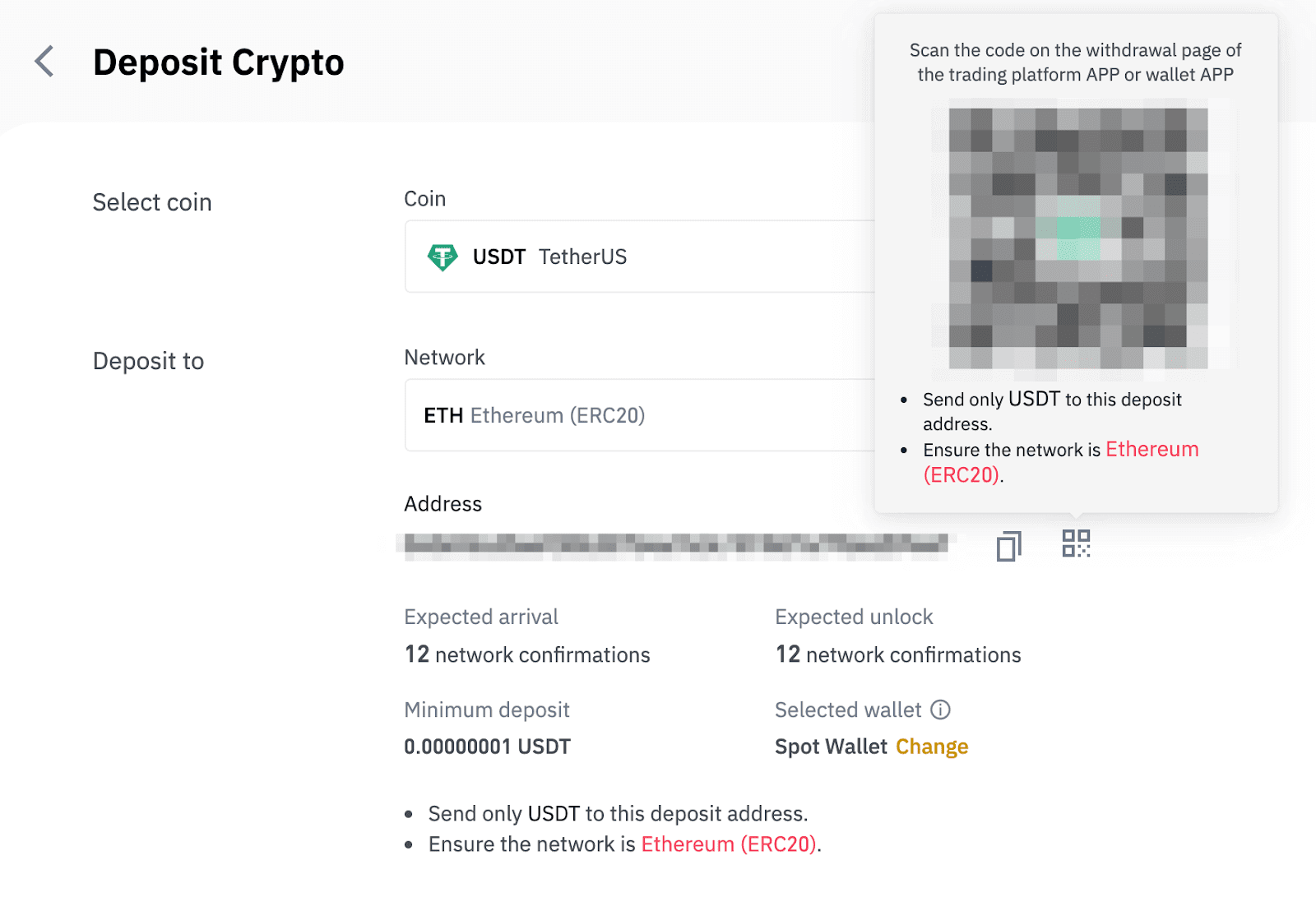
8. ငွေထုတ်ရန် တောင်းဆိုချက်ကို အတည်ပြုပြီးနောက်၊ ငွေလွှဲမှုအား အတည်ပြုရန် အချိန်ယူရသည်။ အတည်ပြုချိန် သည် blockchain နှင့် ၎င်း၏ လက်ရှိ ကွန်ရက်အသွားအလာပေါ်မူတည်၍ ကွဲပြားသည်။
လွှဲပြောင်းမှုကို လုပ်ဆောင်ပြီးသည်နှင့် မကြာမီအချိန်အတွင်း သင်၏ Binance အကောင့်သို့ ရန်ပုံငွေများကို ထည့်သွင်းမည်ဖြစ်သည်။
9. သင်၏ အပ်ငွေ၏ အခြေအနေကို [ငွေပေးငွေယူ မှတ်တမ်း] နှင့် သင်၏ မကြာသေးမီက လွှဲပြောင်းမှုများဆိုင်ရာ နောက်ထပ် အချက်အလက်များကို စစ်ဆေးနိုင်သည်။
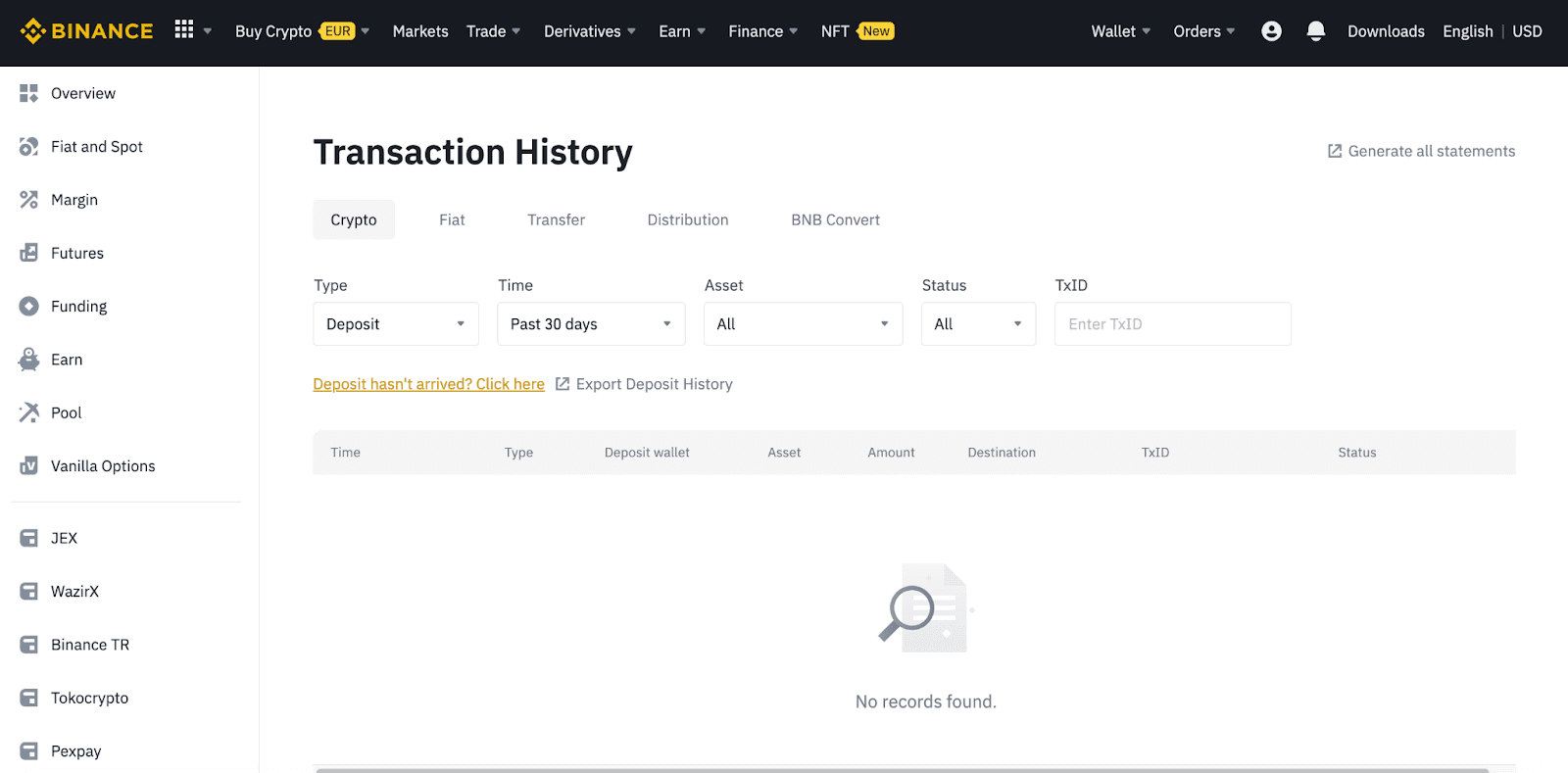
Binance (အက်ပ်) တွင် Crypto ကို အပ်နှံပါ
1. သင်၏ Binance အက်ပ်ကိုဖွင့်ပြီး [Wallets] - [Deposit] ကိုနှိပ်ပါ။

2. သင်အပ်နှံလိုသော cryptocurrency ကိုရွေးချယ်ပါ၊ ဥပမာ USDT ။

3. USDT ငွေသွင်းရန်အတွက် ရရှိနိုင်သောကွန်ရက်ကို သင်တွေ့ရပါမည်။ ကျေးဇူးပြု၍ အပ်ငွေကွန်ရက်ကို ဂရုတစိုက်ရွေးချယ်ပြီး ရွေးချယ်ထားသောကွန်ရက်သည် သင်ငွေထုတ်ယူနေသည့် ပလပ်ဖောင်း၏ကွန်ရက်နှင့် တူညီကြောင်း သေချာပါစေ။ မှားယွင်းသော ကွန်ရက်ကို ရွေးချယ်ပါက၊ သင့်ရန်ပုံငွေများ ဆုံးရှုံးပါမည်။

4. QR ကုဒ်နှင့် ငွေသွင်းလိပ်စာကို သင်တွေ့ရပါမည်။ သင်၏ Binance Wallet ၏ ငွေသွင်းလိပ်စာကို ကူးယူရန် နှိပ်ပြီး crypto မှ ထုတ်ယူရန် ရည်ရွယ်ထားသော ပလပ်ဖောင်းရှိ လိပ်စာအကွက်တွင် ၎င်းကို ကူးထည့်ပါ။ [Save as Image] ကိုနှိပ်ပြီး ထုတ်ယူသည့်ပလပ်ဖောင်းပေါ်တွင် QR ကုဒ်ကို တိုက်ရိုက်တင်သွင်းနိုင်သည်။

[Change Wallet] ကိုနှိပ်ပြီး တစ်ခုခုကို ရွေးချယ်နိုင်ပါသည်။ငွေသွင်းရန် "Spot Wallet" သို့မဟုတ် "Funding Wallet" ။

5. အပ်ငွေတောင်းခံမှုကို အတည်ပြုပြီးနောက်၊ လွှဲပြောင်းမှုကို လုပ်ဆောင်ပါမည်။ မကြာမီအချိန်အတွင်း သင်၏ Binance အကောင့်သို့ ရန်ပုံငွေများကို ထည့်သွင်းပါမည်။
Binance P2P တွင် Crypto ကိုဘယ်လိုဝယ်မလဲ။
Binance P2P တွင်၊ သင်သည် ဘဏ်ငွေလွှဲခြင်း၊ ငွေသား၊ PayPal၊ M-Pesa နှင့် e-wallets အများအပြားအပါအဝင် ငွေပေးချေမှုနည်းလမ်း 150 ကျော်ဖြင့် crypto ကို ဝယ်ယူရောင်းချနိုင်ပါသည်။
Binance P2P (ဝဘ်) တွင် Crypto ကိုဝယ်ပါ
အဆင့် 1-
Binance P2Pစာမျက်နှာ သို့သွား ပါ၊ နှင့်
- သင့်တွင် Binance အကောင့်ရှိပြီးသားဖြစ်ပါက "Log In" ကိုနှိပ်ပြီး အဆင့် 4 သို့သွားပါ။
- သင့်တွင် Binance အကောင့်မရှိသေးပါက " မှတ်ပုံတင်ရန် " ကိုနှိပ်ပါ။
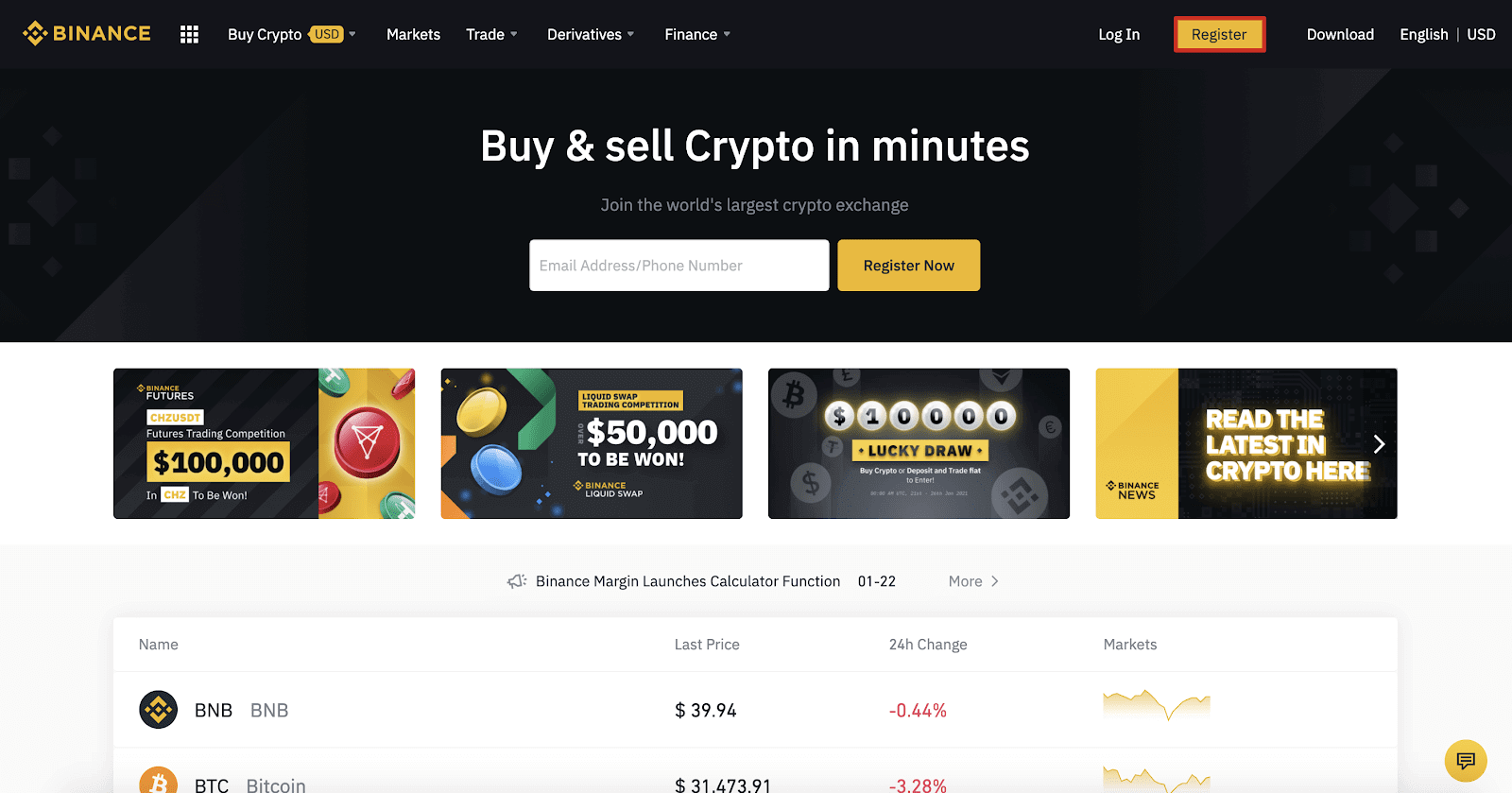
အဆင့် 2:
မှတ်ပုံတင်ခြင်းစာမျက်နှာတွင် သင့်အီးမေးလ်ကို ထည့်သွင်းပြီး သင့်အကောင့်ဝင်ရန် စကားဝှက်ကို သတ်မှတ်ပါ။ Binance စည်းမျဥ်းစည်းကမ်းများကိုဖတ်ရှုပြီးစစ်ဆေးပြီး " အကောင့်ဖန်တီး ပါ" ကိုနှိပ်ပါ ။
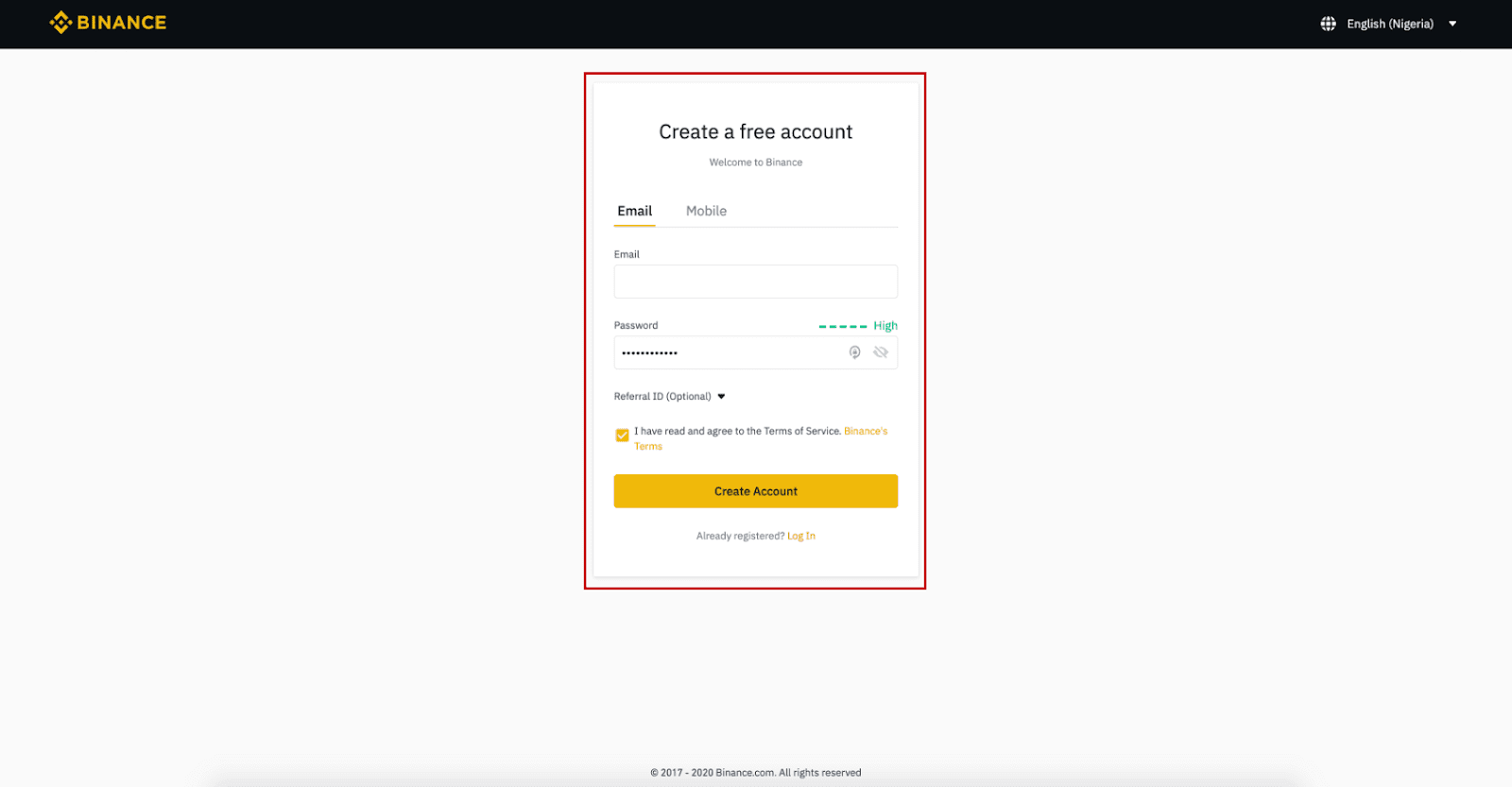
အဆင့် 3-
အဆင့် 2 အထောက်အထားအတည်ပြုခြင်းကို အပြီးသတ်ပါ၊ SMS အတည်ပြုခြင်းကိုဖွင့်ပါ၊ ထို့နောက် သင်နှစ်သက်သောငွေပေးချေမှုနည်းလမ်းကို သတ်မှတ်ပါ။
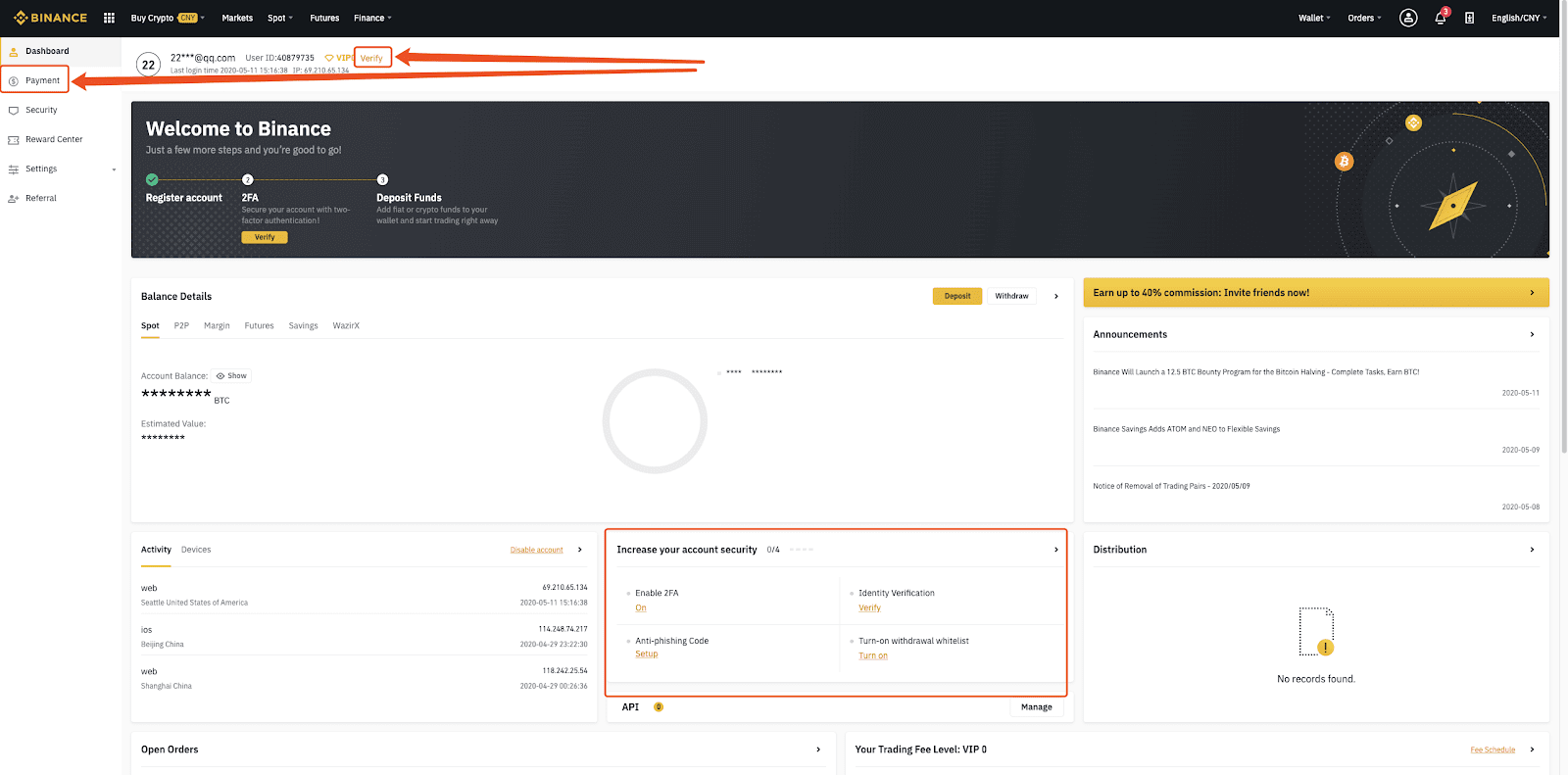
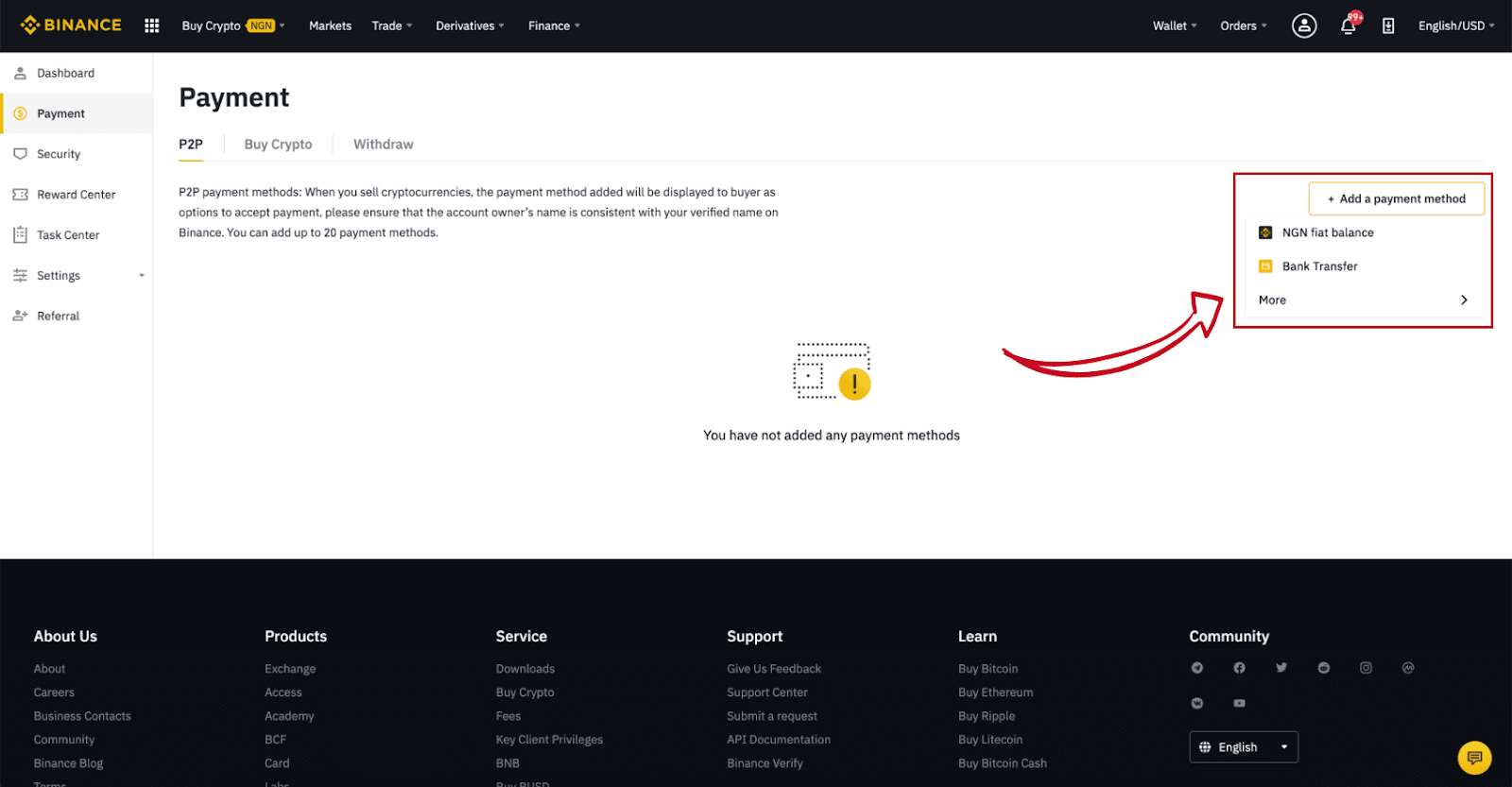
အဆင့် 4-
(1) “Buy Crypto” ကိုရွေးချယ်ပြီး (2) ထိပ်အညွှန်းတွင် “ P2P Trading ” ကိုနှိပ်ပါ ။

အဆင့် 5-
(1) " Buy " ကိုနှိပ်ပြီး သင်ဝယ်လိုသောငွေကြေးကို ရွေးချယ်ပါ (BTC ကို နမူနာအဖြစ် ပြထားသည်)။ drop-down ရှိ စျေးနှုန်းနှင့် (၂) “ ငွေပေးချေမှု ” ကို စစ်ထုတ်ပါ၊ ကြော်ငြာတစ်ခုကို ရွေးချယ်ပါ၊ ထို့နောက် (၃) " ဝယ်မည် " ကိုနှိပ်ပါ။
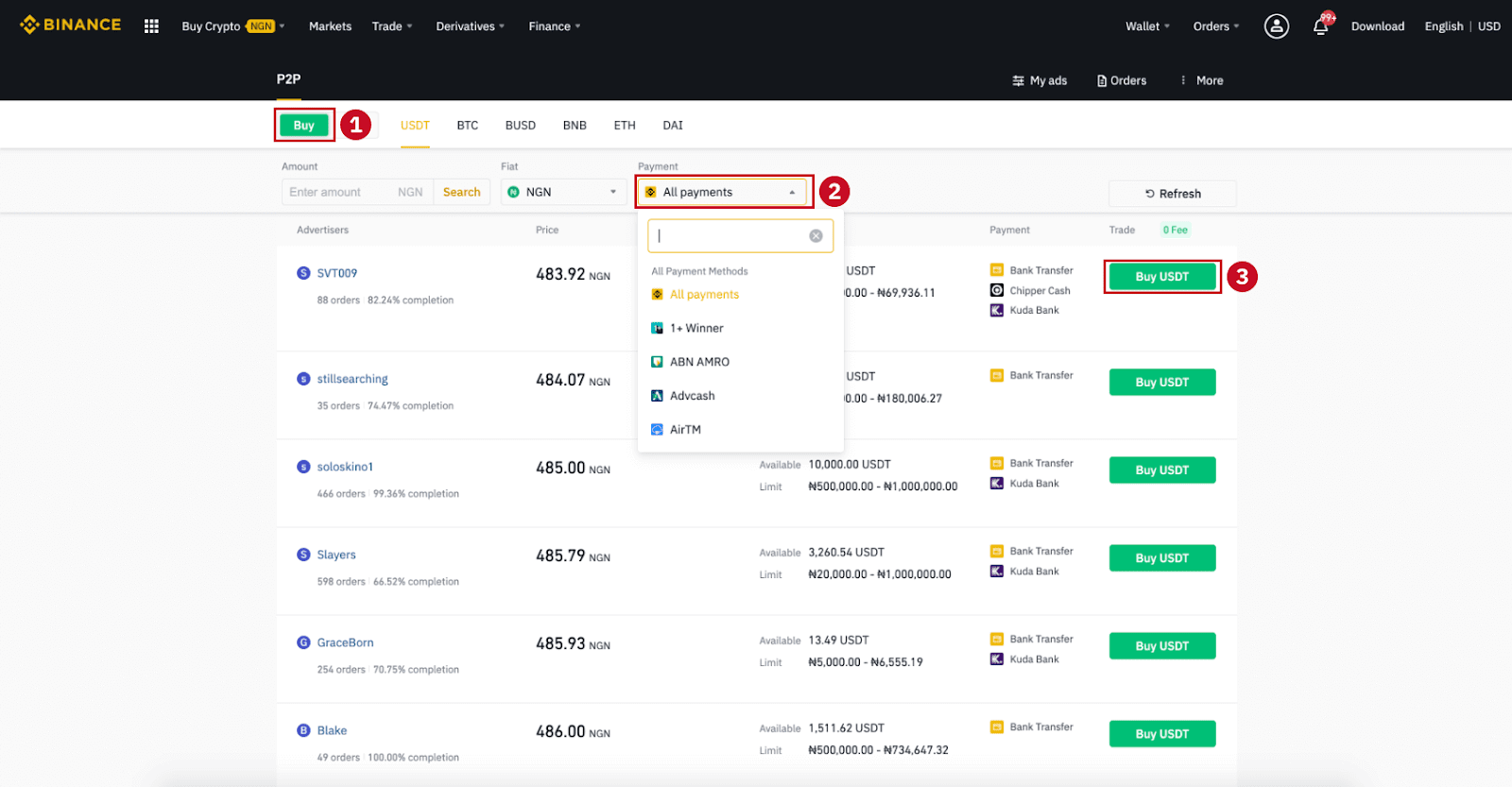
အဆင့် 6-
သင်ဝယ်လိုသောပမာဏ (သင်၏ fiat ငွေကြေးဖြင့်) သို့မဟုတ် ပမာဏ (Crypto ဖြင့်) ဖြည့်သွင်းပြီး (2) " ဝယ်မည် " ကိုနှိပ်ပါ။
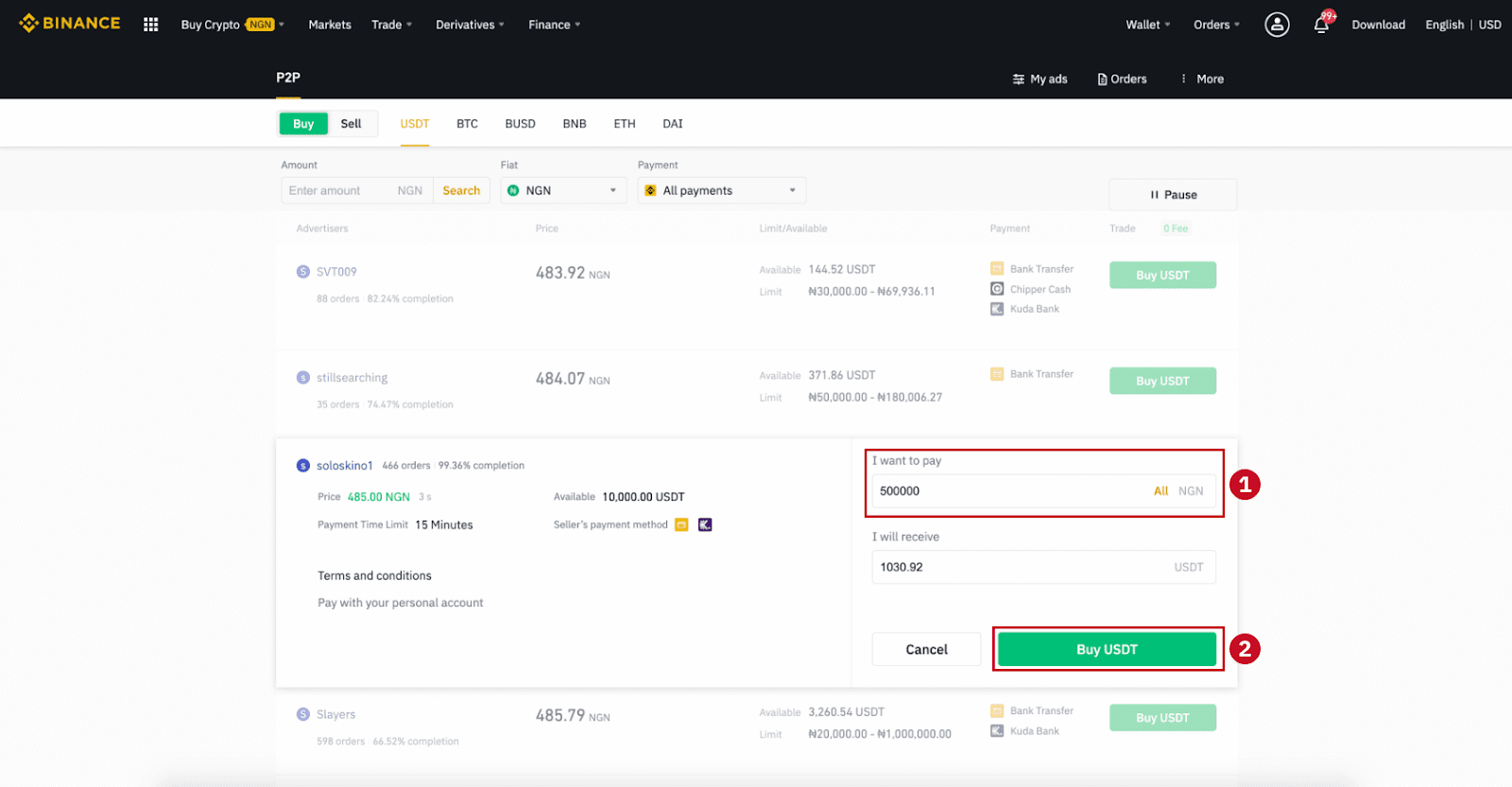
အဆင့် 7- မှာ
ယူမှုအသေးစိတ်စာမျက်နှာရှိ ငွေပေးချေနည်းလမ်းနှင့် ပမာဏ (စုစုပေါင်းစျေးနှုန်း) ကို အတည်ပြုပါ။
ငွေပေးချေချိန်ကန့်သတ်ချက်အတွင်း fiat ငွေပေးငွေယူကို အပြီးသတ်ပါ။ ထို့နောက် " လွှဲပြောင်း၊ နောက်တစ်ခု " နှင့် " အတည်ပြုရန် " ကိုနှိပ်ပါ ။
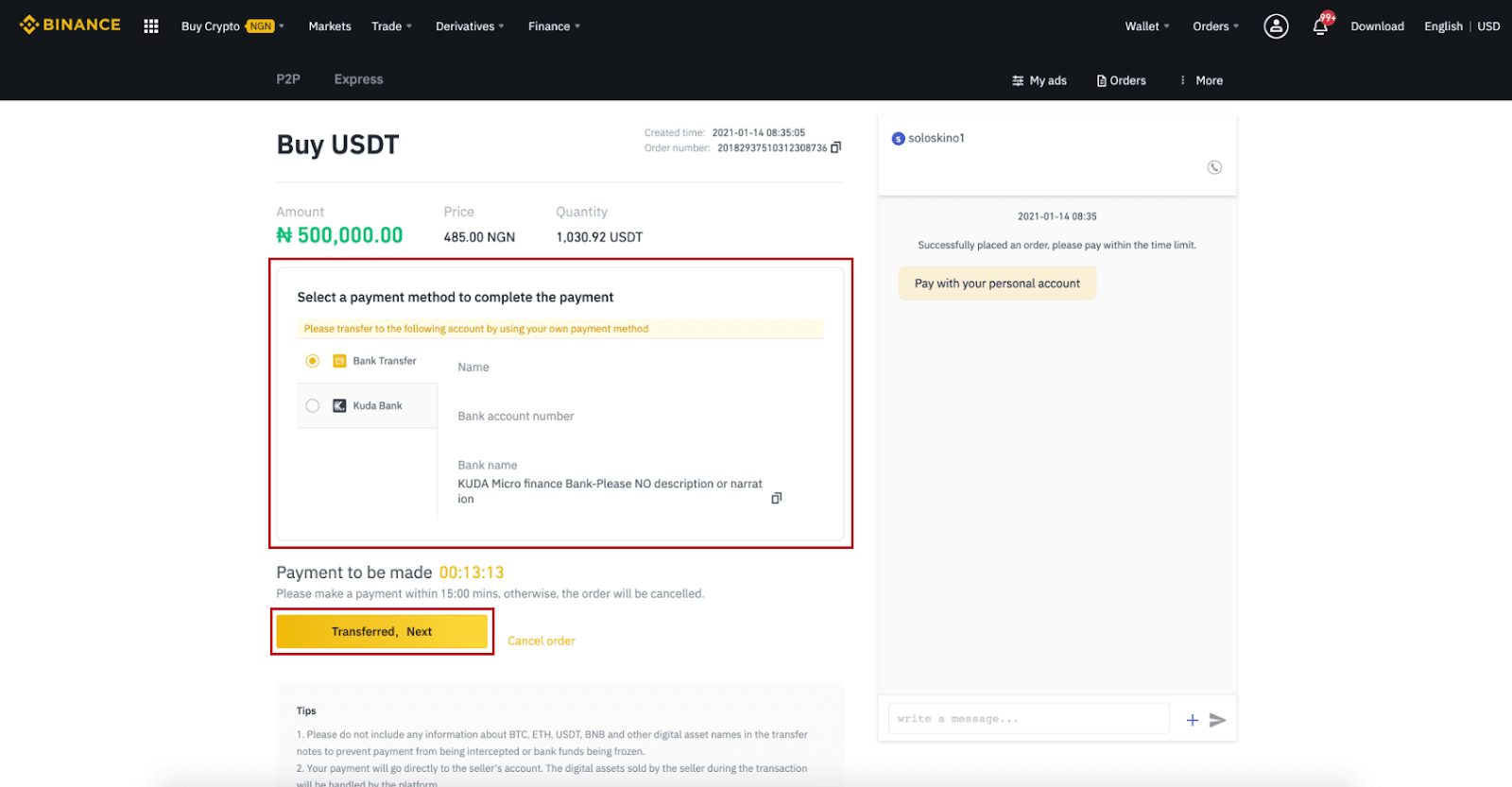
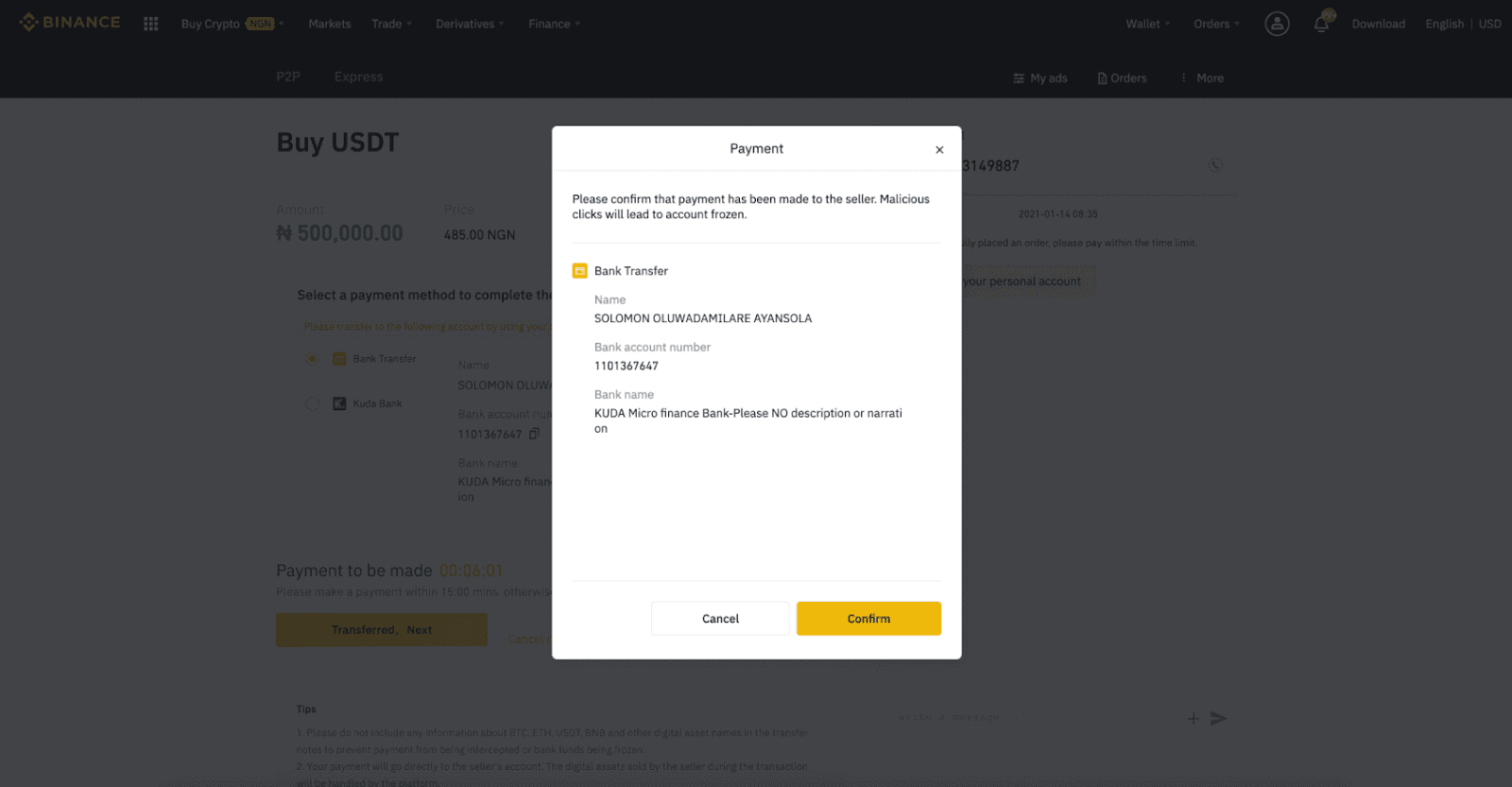
မှတ်ချက်: ပေးချေထားသော ရောင်းသူငွေပေးချေမှုအချက်အလက်ကို အခြေခံ၍ ဘဏ်ငွေလွှဲမှု၊ Alipay၊ WeChat သို့မဟုတ် အခြားပြင်ပငွေပေးချေမှုပလက်ဖောင်းမှတဆင့် သင်သည် ငွေပေးချေမှုကို ရောင်းချသူထံ တိုက်ရိုက်လွှဲပြောင်းရန် လိုအပ်ပါသည်။ အကယ်၍ သင်သည် ငွေပေးချေမှုကို ရောင်းချသူထံ လွှဲပြောင်းပြီးပါက၊ သင့်ငွေပေးချေမှုအကောင့်ရှိ ရောင်းချသူထံမှ ပြန်အမ်းငွေကို မရရှိပါက "Cancel" ကို မနှိပ်ရပါ။ အမှန်တကယ် ငွေပေးချေမှု မလုပ်ပါက၊ ကျေးဇူးပြု၍ ငွေပေးချေမှုကို အတည်ပြုရန် "Confirm" ကို မနှိပ်ပါနှင့်။ အရောင်းအဝယ်၏ စည်းမျဉ်းများအတိုင်း ခွင့်မပြုပါ။ ငွေပေးငွေယူကာလအတွင်း ပြဿနာတစ်စုံတစ်ရာ ကြုံတွေ့ပါက၊ သင်သည် ချက်တင်ဝင်းဒိုးကို အသုံးပြု၍ ရောင်းချသူကို ဆက်သွယ်နိုင်ပါသည်။
အဆင့် 8-
ရောင်းချသူသည် cryptocurrency ကိုထုတ်ပြီးသည်နှင့်၊ ငွေပေးငွေယူပြီးမြောက်သည်။ (2) " Transfer to Spot Wallet ကိုနှိပ်နိုင်ပါသည်။"ဒစ်ဂျစ်တယ်ပိုင်ဆိုင်မှုများကိုသင်၏ Spot Wallet သို့လွှဲပြောင်းရန်။ သင် ဝယ်ယူထားသည့် ဒစ်ဂျစ်တယ်ပစ္စည်းကိုကြည့်ရှုရန် ခလုတ်အပေါ်ရှိ
(၁) " ငါ့အကောင့်ကို စစ်ဆေးပါ " ကိုလည်း နှိပ်နိုင်သည်။
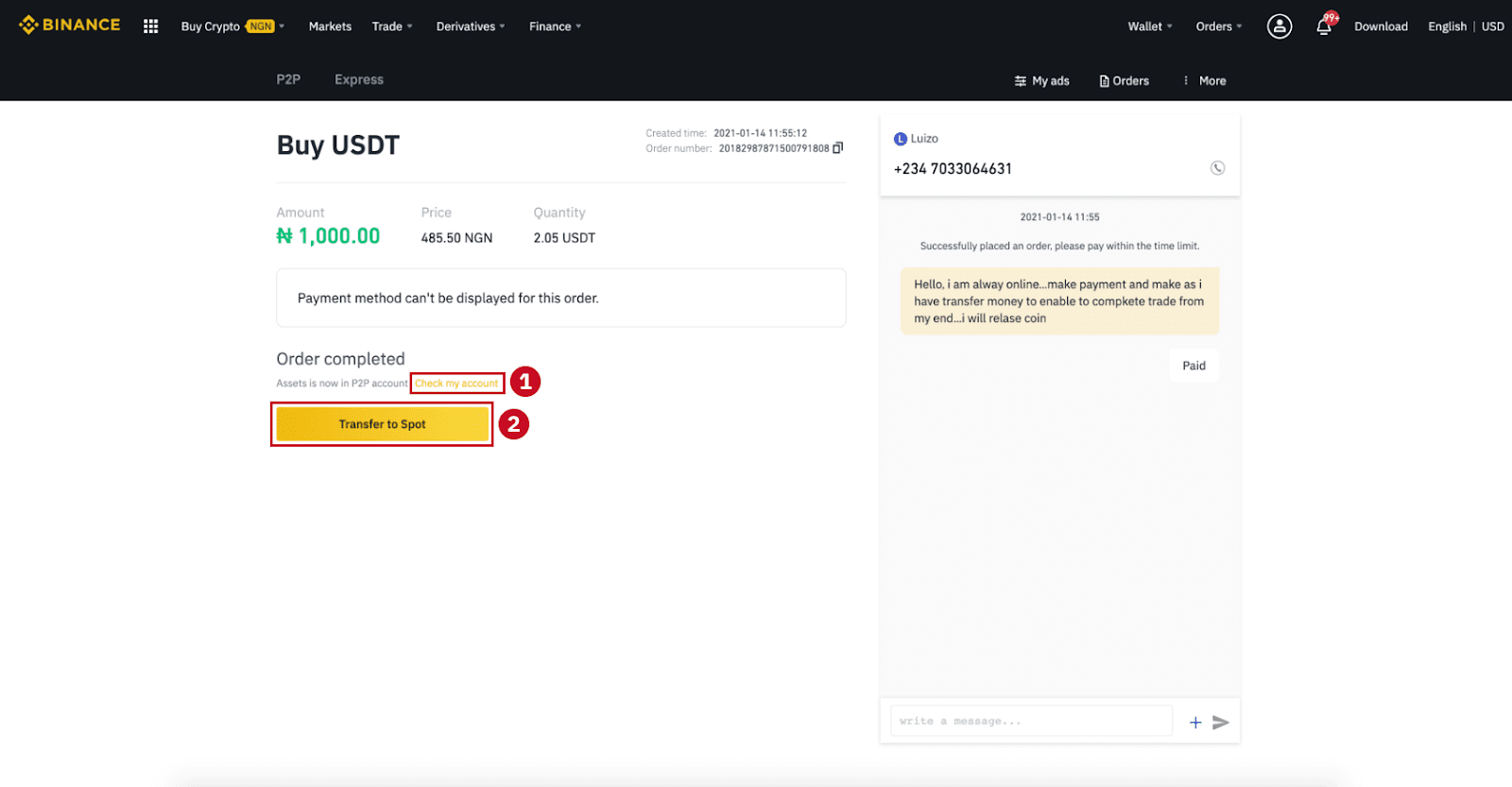
မှတ်ချက် - "လွှဲပြောင်းပြီးသော၊ နောက်တစ်ခု" ကိုနှိပ်ပြီး 15 မိနစ်အကြာတွင် သင်သည် cryptocurrency ကိုလက်ခံရရှိခြင်းမရှိပါက " အယူခံ ဝင်ခြင်း" ကိုနှိပ် နိုင်ပြီး မှာယူမှုလုပ်ဆောင်ရာတွင် ဖောက်သည်ဝန်ဆောင်မှုက သင့်အား ကူညီပေးပါမည်။
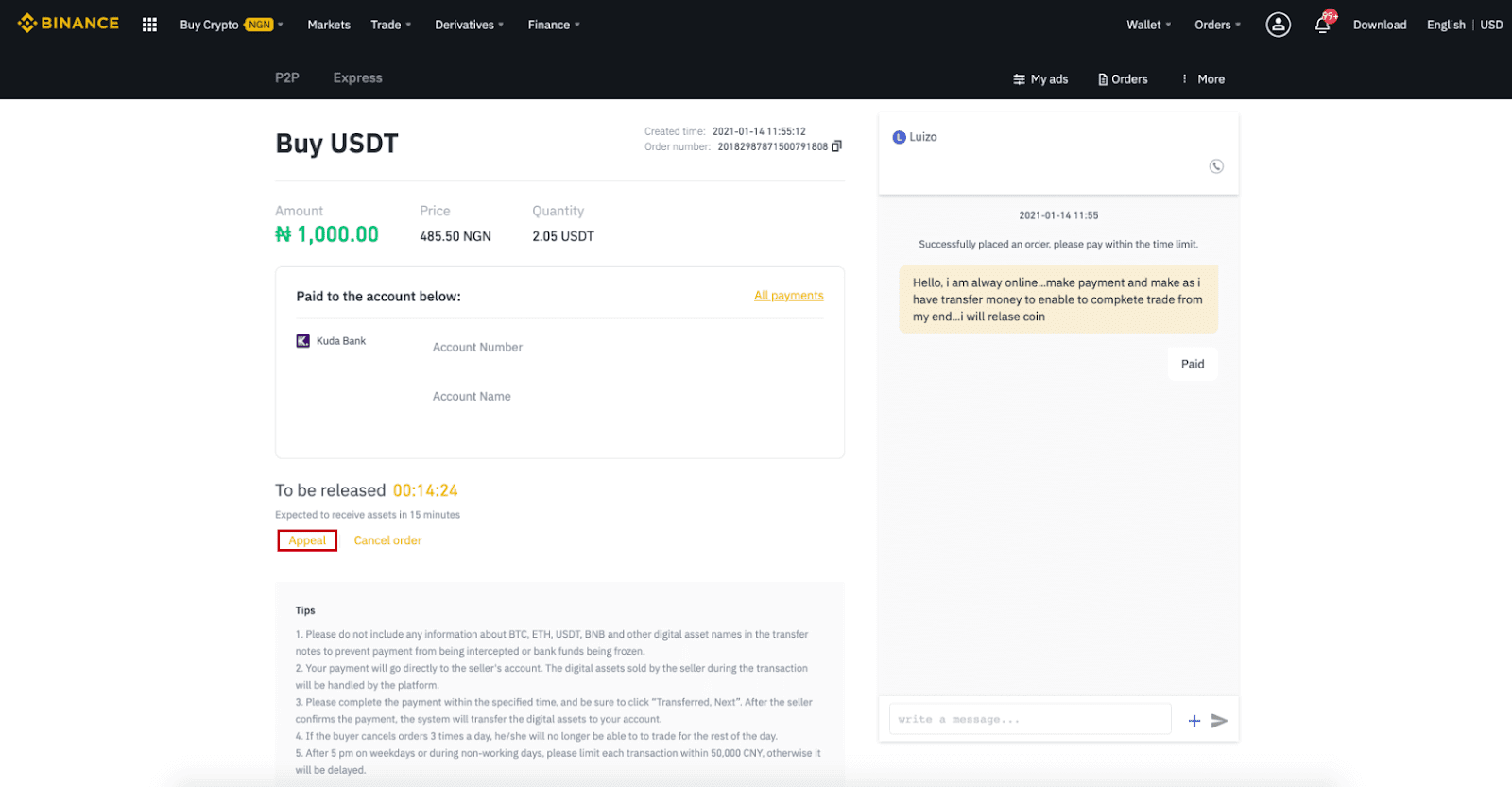
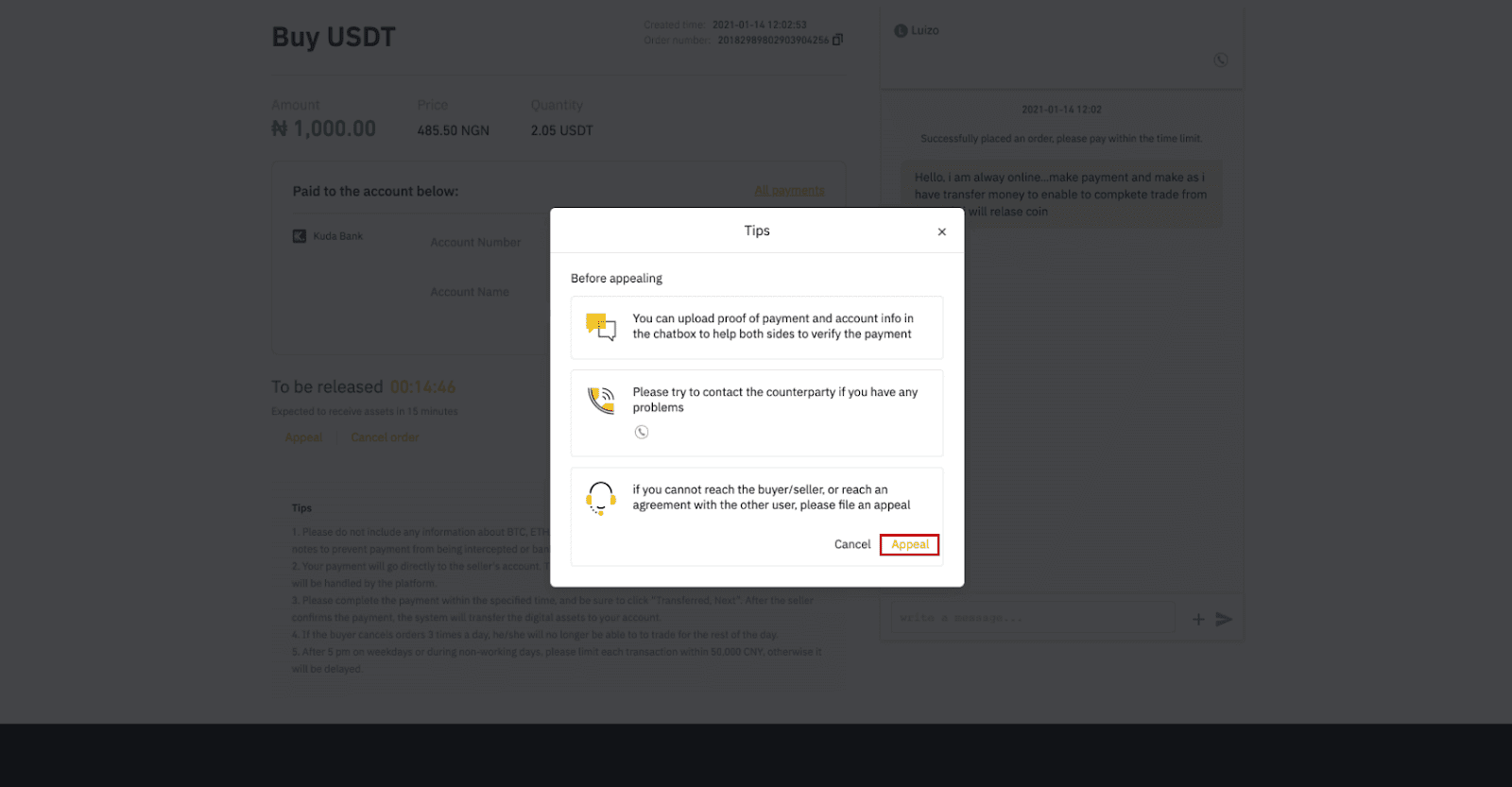
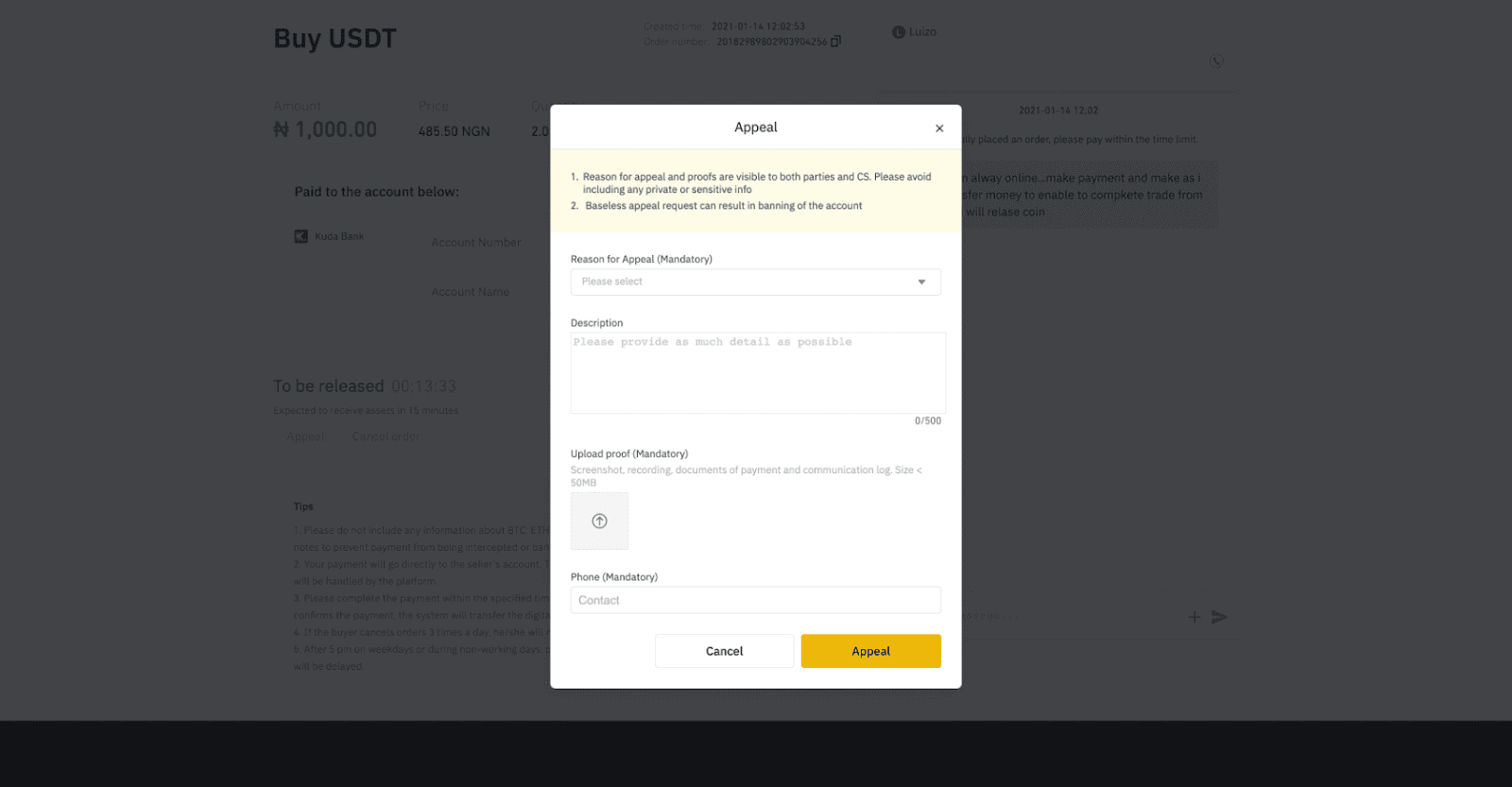
Binance P2P (အက်ပ်) တွင် Crypto ကိုဝယ်ပါ
အဆင့် 1 Binance အက်ပ်သို့ ဝင်ရောက်ပါ။
- သင့်တွင် Binance အကောင့်တစ်ခုရှိနေပြီဆိုလျှင်၊ “Log in” ကိုနှိပ်ပြီး အဆင့် 4 သို့သွားပါ။
- သင့်တွင် Binance အကောင့်မရှိသေးပါက၊ ဘယ်ဘက်အပေါ်ရှိ “ မှတ်ပုံတင်ရန် ” ကိုနှိပ်ပါ။

အဆင့် 2
မှတ်ပုံတင်ခြင်းစာမျက်နှာတွင် သင့်အီးမေးလ်ကို ထည့်သွင်းပြီး သင့်အကောင့်ဝင်စကားဝှက်ကို သတ်မှတ်ပါ။ Binance P2P စည်းကမ်းချက်များကိုဖတ်ပြီး စာရင်းသွင်းရန် မြှားကိုနှိပ်ပါ။

အဆင့် 3
သင့်အီးမေးလ်နှင့် စကားဝှက်ကို ရိုက်ထည့်ပါ၊ ထို့နောက် လော့ဂ်အင်ဝင်ရန် မြှားပေါ်တွင် နှိပ်ပါ။

အဆင့် 4
Binance အက်ပ်သို့ သင်ဝင်ရောက်ပြီးနောက်၊ အထောက်အထားအတည်ပြုခြင်းကို အပြီးသတ်ရန် ဘယ်ဘက်အပေါ်ရှိ သုံးစွဲသူအိုင်ကွန်ကို နှိပ်ပါ။ ထို့နောက် SMS စစ်မှန်ကြောင်းအထောက်အထားပြခြင်းနှင့်သင်၏ငွေပေးချေမှုနည်းလမ်းများကိုသတ်မှတ်ရန် " ငွေပေးချေမှုနည်းလမ်းများ " ကိုနှိပ်ပါ ။

အဆင့် 5
ပင်မစာမျက်နှာကိုသွားပါ၊ “ P2P Trading ” ကိုနှိပ်ပါ။
P2P စာမျက်နှာတွင်၊ (1) “ဝယ်ရန်” တက်ဘ်နှင့် သင်ဝယ်လိုသော crypto ကိုနှိပ်ပါ ( 2) (ဥပမာ USDT ကိုယူ၍)၊ ထို့နောက် ကြော်ငြာတစ်ခုကို ရွေးချယ်ပြီး (၃) “ ဝယ်မည် ” ကိုနှိပ်ပါ။

အဆင့် ၆
သင်ဝယ်လိုသော ပမာဏကို ထည့်သွင်းပါ၊ ရောင်းချသူများ ငွေပေးချေမှုနည်းလမ်း(များ)ကို အတည်ပြုပြီး “ UST ဝယ်မည် ” ကို နှိပ်ပါ။

အဆင့် 7
ငွေပေးချေမှုအချိန်ကန့်သတ်ချက်အတွင်း ပေးဆောင်သည့်ရောင်းချသူ၏ငွေပေးချေမှုအချက်အလက်ပေါ်အခြေခံ၍ ရောင်းချသူထံ တိုက်ရိုက်ငွေလွှဲပြောင်းပါ၊ ထို့နောက် “ ရန်ပုံငွေလွှဲပြောင်းပါ ” ကိုနှိပ်ပါ ။ သင်လွှဲပြောင်းပေးသည့် ငွေပေးချေမှုနည်းလမ်းကို နှိပ်ပါ၊ “ လွှဲပြောင်းပြီးသော၊ နောက်တစ်ခု ” ကိုနှိပ်ပါ


မှတ်ချက် - Binance တွင် ငွေပေးချေမှုနည်းလမ်းကို သတ်မှတ်ခြင်းသည် ““ လွှဲပြောင်းပြီး ၊ နောက်တစ်ခု ” ကိုနှိပ်ပါက ငွေပေးချေမှုသည် ရောင်းသူအကောင့်သို့ တိုက်ရိုက်ရောက်သွားမည်ဟု မဆိုလိုပါ ။ ဘဏ်ငွေလွှဲခြင်းဖြင့် ရောင်းချသူထံ တိုက်ရိုက်ငွေပေးချေမှု သို့မဟုတ် ပေးဆောင်ထားသည့် ရောင်းချသူများ ငွေပေးချေမှုအချက်အလက်အပေါ် အခြေခံသည့် အခြားသော ပြင်ပငွေပေးချေမှုပလက်ဖောင်းကို ပြီးမြောက်ရန် လိုအပ်သည်။
ကျေးဇူးပြု၍ မနှိပ်ပါနှင့်"လွှဲပြောင်းခြင်း ၊ နောက်တစ်ခု ” သင်သည် မည်သည့် လွှဲပြောင်းမှုမျှ မလုပ်ပါက၊ ၎င်းသည် P2P အသုံးပြုသူ ငွေပေးငွေယူမူဝါဒကို ချိုးဖောက်မည်ဖြစ်သည်။
အဆင့် 8
အခြေအနေသည် "ထုတ်လွှတ်ခြင်း" ဖြစ်လိမ့်မည်။
ရောင်းချသူသည် cryptocurrency ကိုထုတ်ပြီးသည်နှင့်၊ အရောင်းအ ၀ ယ်ပြီးဆုံးသည်။ သင်၏ Spot Wallet သို့ ဒစ်ဂျစ်တယ်ပိုင်ဆိုင်မှုများကိုလွှဲပြောင်းရန် "Transfer to Spot Wallet" ကိုနှိပ်နိုင်သည်။ သင်သည် သင်၏ fiat ပိုက်ဆံအိတ်တွင်ဝယ်ယူထားသော crypto ကိုစစ်ဆေးရန် အောက်ခြေရှိ " Wallet

" ကိုနှိပ်ပြီး နောက် " Fiat " ကိုနှိပ်နိုင်သည်။ ” နှင့် အရောင်းအဝယ်ပြုလုပ်ရန်အတွက် သင်၏နေရာပိုက်ဆံအိတ်သို့ cryptocurrency ကို လွှဲပြောင်းပါ။ မှတ်ချက် - “လွှဲပြောင်း ပြီးသည့်နောက် 15 မိနစ်အတွင်း cryptocurrency ကို မရရှိပါက ၊ နောက်တစ်ခု” ကိုနှိပ်ပါ။

အပေါ်ဘက်ရှိ “ ဖုန်း ” သို့မဟုတ် “ ချတ် ” အိုင်ကွန်ကို နှိပ်ခြင်းဖြင့် ရောင်းချသူကို ဆက်သွယ်နိုင်သည် ။

သို့မဟုတ် "အယူခံဝင်ခြင်း" ကိုနှိပ်ပါ၊ " အယူခံဝင်ရခြင်းအကြောင်းရင်း" နှင့် "အပ်လုဒ်အထောက်အထား" ကိုရွေးချယ် နိုင်ပါသည် ။ ကျွန်ုပ်တို့၏ ဖောက်သည် ပံ့ပိုးကူညီရေးအဖွဲ့သည် အမှာစာကိုလုပ်ဆောင်ရာတွင် သင့်အားကူညီပေးပါမည်။

1. သင်သည် BTC၊ ETH၊ BNB၊ USDT၊ လောလောဆယ်တွင် Binance P2P တွင် EOS နှင့် BUSD။ အခြား cryptos များကို ရောင်းဝယ်ဖောက်ကားလိုပါက အရောင်းအ၀ယ်လုပ်ပါ။
2. သင့်တွင် မေးခွန်းများ သို့မဟုတ် တိုင်ကြားမှုများရှိပါက ကျွန်ုပ်တို့၏ ဖောက်သည်ကူညီရေးအသင်းထံ ဆက်သွယ်ပါ။
11111-11111-11111-22222-33333 စာ-၄၄၄၄၄
Binance တွင် ခရက်ဒစ်/ဒက်ဘစ်ကတ်ဖြင့် Crypto ကို မည်သို့ဝယ်ယူရမည်နည်း။
Binance သည် ၎င်း၏ဖောက်သည်များအား ဘဏ်ကတ်များမှတစ်ဆင့် ၎င်းတို့၏ကုန်သွယ်အကောင့်များသို့ crypto ကိုချက်ချင်းဝယ်ရန်အတွက် ငွေပေးချေမှုတံခါးပေါက်များစွာကို ပေးဆောင်သည်။
ခရက်ဒစ်/ဒက်ဘစ်ကတ် (ဝဘ်) ဖြင့် Crypto ကို ဝယ်ပါ
1. သင်၏ Binance အကောင့်သို့ ဝင်ရောက်ပြီး [Buy Crypto] - [Credit/Debit Card] ကိုနှိပ်ပါ။
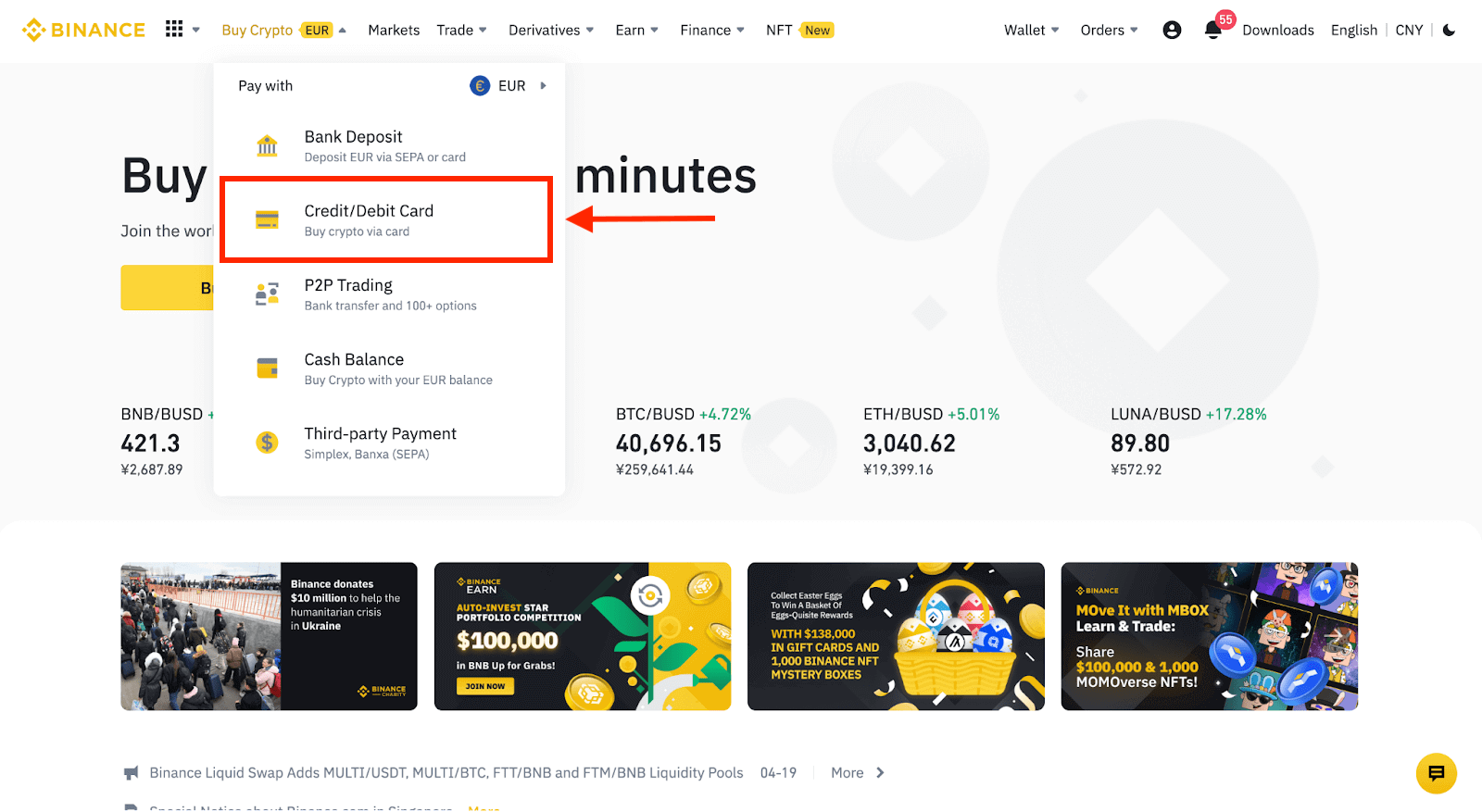
2. ဤနေရာတွင် သင်သည် မတူညီသော fiat ငွေကြေးများဖြင့် crypto ကိုဝယ်ယူရန် ရွေးချယ်နိုင်ပါသည်။ သင်သုံးစွဲလိုသော fiat ပမာဏကို ထည့်သွင်းပြီး စနစ်သည် သင်ရနိုင်သော crypto ပမာဏကို အလိုအလျောက် ပြသပေးမည်ဖြစ်သည်။ 3 [ကတ်အသစ်ထည့်ရန်] ကို
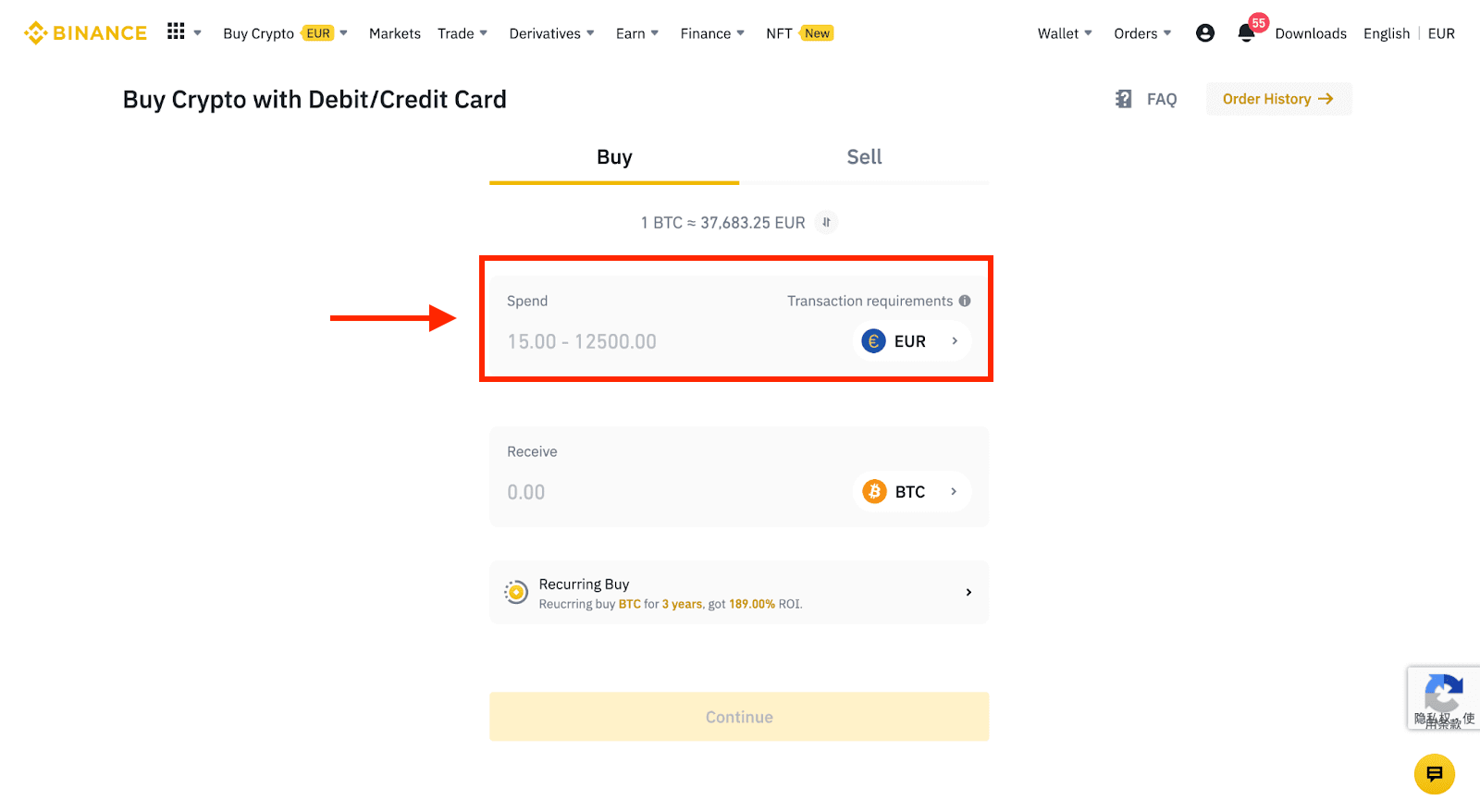
နှိပ်ပါ ။ 4. သင့်ခရက်ဒစ်ကတ်အသေးစိတ်အချက်အလက်များကို ထည့်သွင်းပါ။ သင့်အမည်ဖြင့် ခရက်ဒစ်ကတ်များဖြင့်သာ ငွေပေးချေနိုင်ကြောင်း သတိပြုပါ။ 5. သင်၏ ငွေပေးချေမှုလိပ်စာကို ထည့်သွင်းပြီး [အတည်ပြုရန်] ကို နှိပ်ပါ။ 6. ငွေပေးချေမှုအသေးစိတ်အချက်အလက်များကိုစစ်ဆေးပြီး 1 မိနစ်အတွင်း သင့်မှာယူမှုကို အတည်ပြုပါ။ 1 မိနစ်ကြာပြီးနောက်၊ သင်ရရှိမည့် crypto စျေးနှုန်းနှင့် ပမာဏကို ပြန်လည်တွက်ချက်ပါမည်။ နောက်ဆုံးစျေးကွက်ပေါက်စျေးကိုကြည့်ရှုရန် [Refresh] ကိုနှိပ်နိုင်သည်။ ငွေလွှဲခနှုန်းထားမှာ ၂ ရာခိုင်နှုန်းဖြစ်သည်။
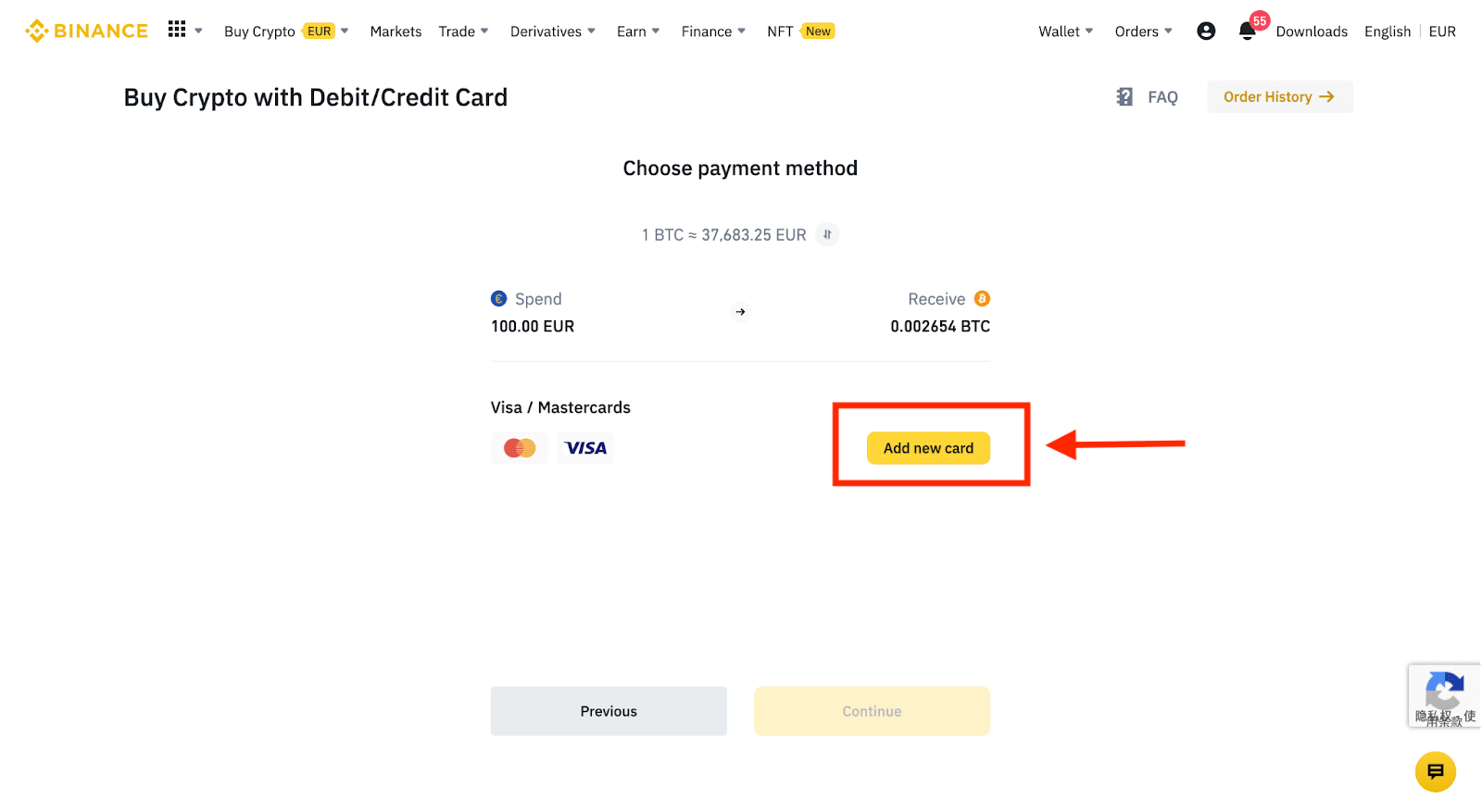
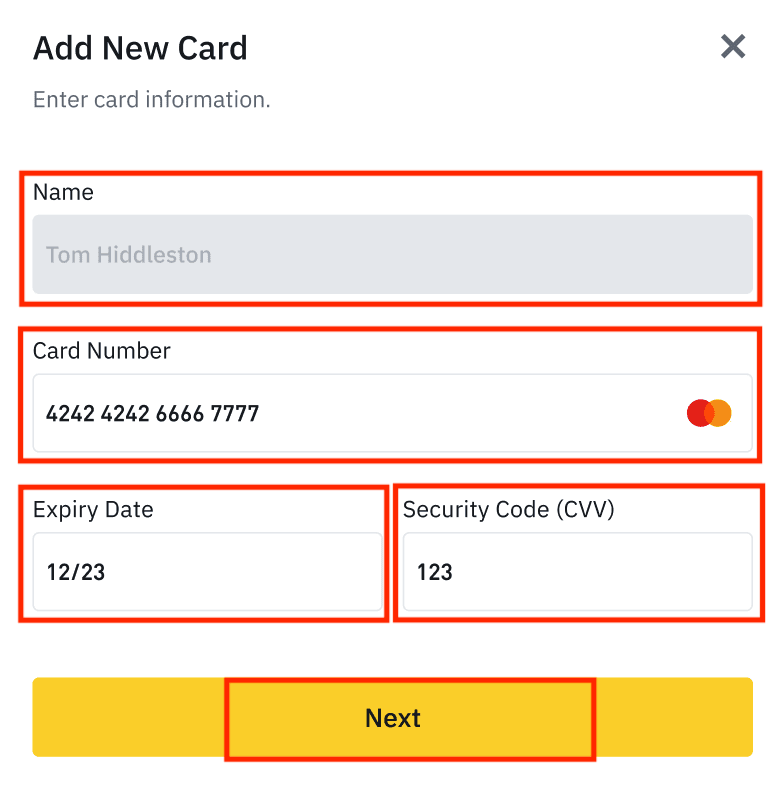
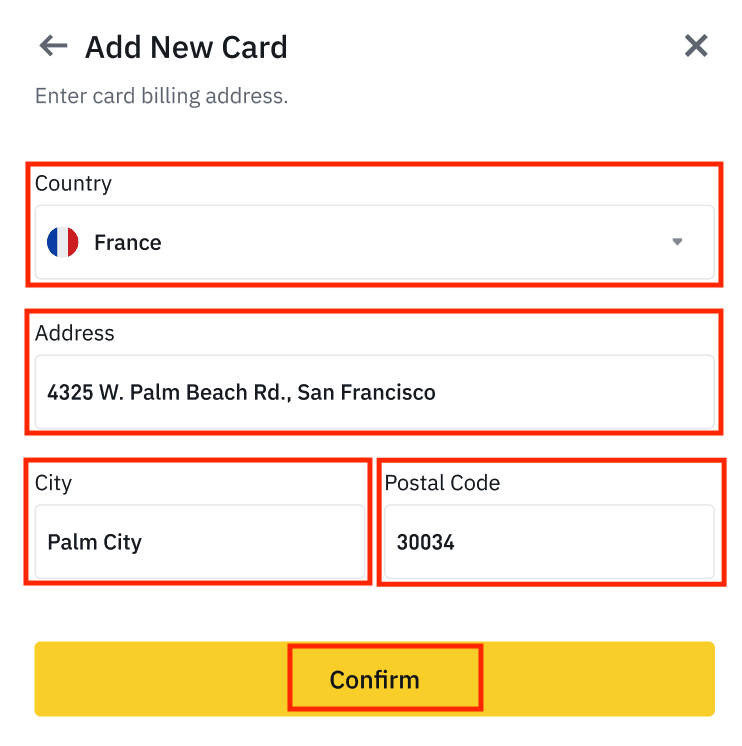
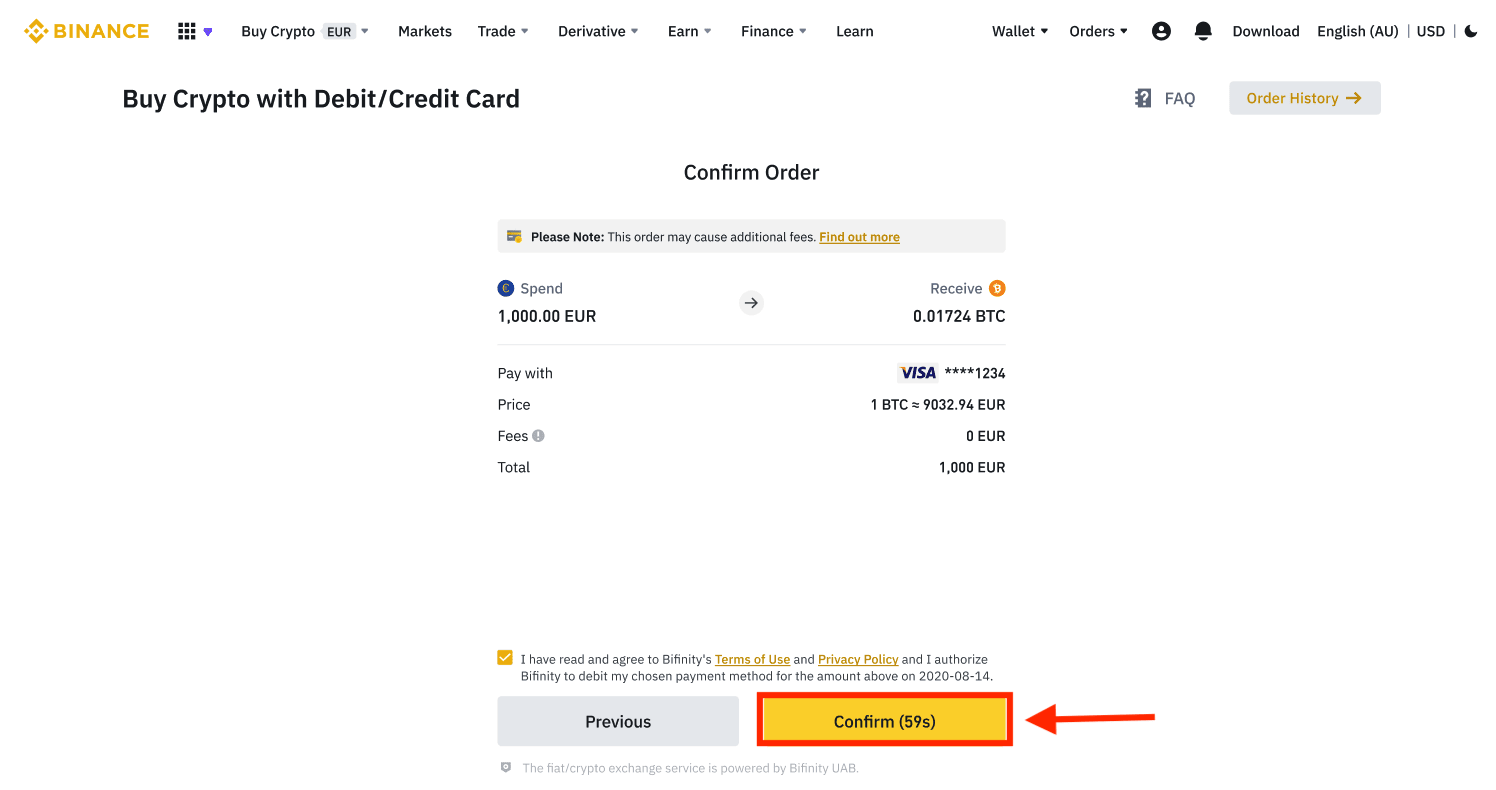
7. သင့်ဘဏ်များ OTP ငွေပေးငွေယူ စာမျက်နှာသို့ သင့်အား ပြန်ညွှန်းပါမည်။ ငွေပေးချေမှုကို အတည်ပြုရန် မျက်နှာပြင်ပေါ်ရှိ ညွှန်ကြားချက်များကို လိုက်နာပါ။
ခရက်ဒစ်/ဒက်ဘစ်ကတ် (အက်ပ်) ဖြင့် Crypto ကို ဝယ်ပါ
1. ပင်မစခရင်မှ [Credit/Debit Card] ကို ရွေးခြင်းဖြင့် စတင်လိုက်ပါ။ သို့မဟုတ် [ကုန်သွယ်မှု/Fiat] တက်ဘ ်မှ [Buy Crypto] သို့ ဝင်ရောက် ပါ။ 2. ပထမဦးစွာ သင်ဝယ်လိုသော cryptocurrency ကိုရွေးချယ်ပါ။ ရှာဖွေရေးဘားတွင် သင်သည် cryptocurrency ကို ရိုက်ထည့်နိုင်သည် သို့မဟုတ် စာရင်းကို ရွှေ့နိုင်သည်။ မတူညီသောအဆင့်များကိုကြည့်ရှုရန် စစ်ထုတ်မှုကိုလည်း ပြောင်းလဲနိုင်သည်။ 3. သင်ဝယ်ယူလိုသောပမာဏကိုဖြည့်ပါ။ အခြားတစ်ခုကို ရွေးချယ်လိုပါက fiat ငွေကြေးကို ပြောင်းနိုင်သည်။ ကတ်များမှတစ်ဆင့် ပုံမှန် crypto ဝယ်ယူမှုများကို အချိန်ဇယားဆွဲရန် Recurring Buy လုပ်ဆောင်ချက်ကိုလည်း သင်ဖွင့်နိုင်သည်။ 4. [Pay with Card] ကို ရွေးချယ်ပြီး [Confirm] ကိုနှိပ်ပါ ။ အကယ်၍ သင်သည် ကတ်တစ်ခုကို ယခင်က လင့်ခ်ချိတ်မထားပါက၊ သင်သည် ကတ်အသစ်တစ်ခုကို ဦးစွာထည့်ရန် တောင်းဆိုလိမ့်မည်။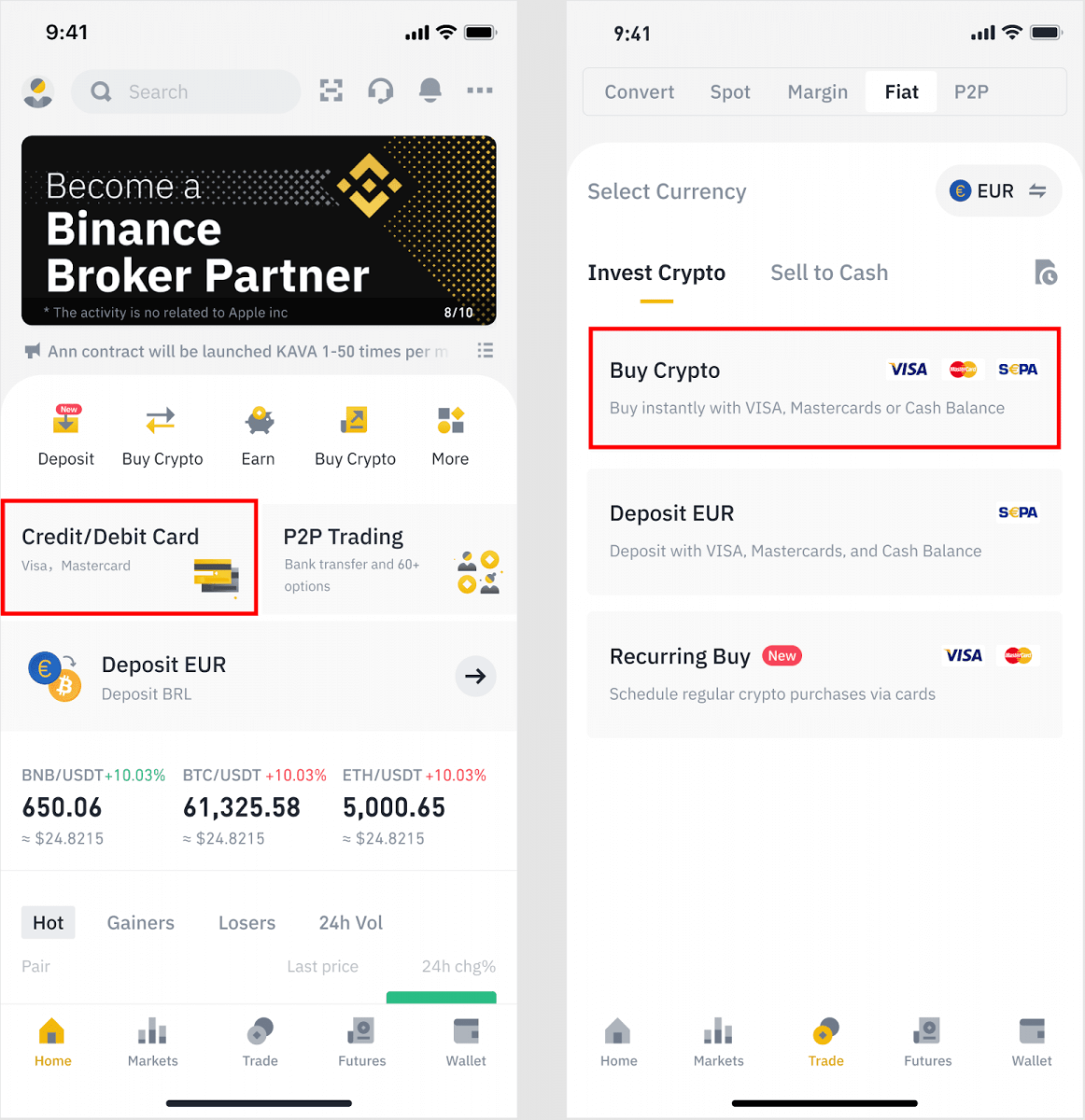
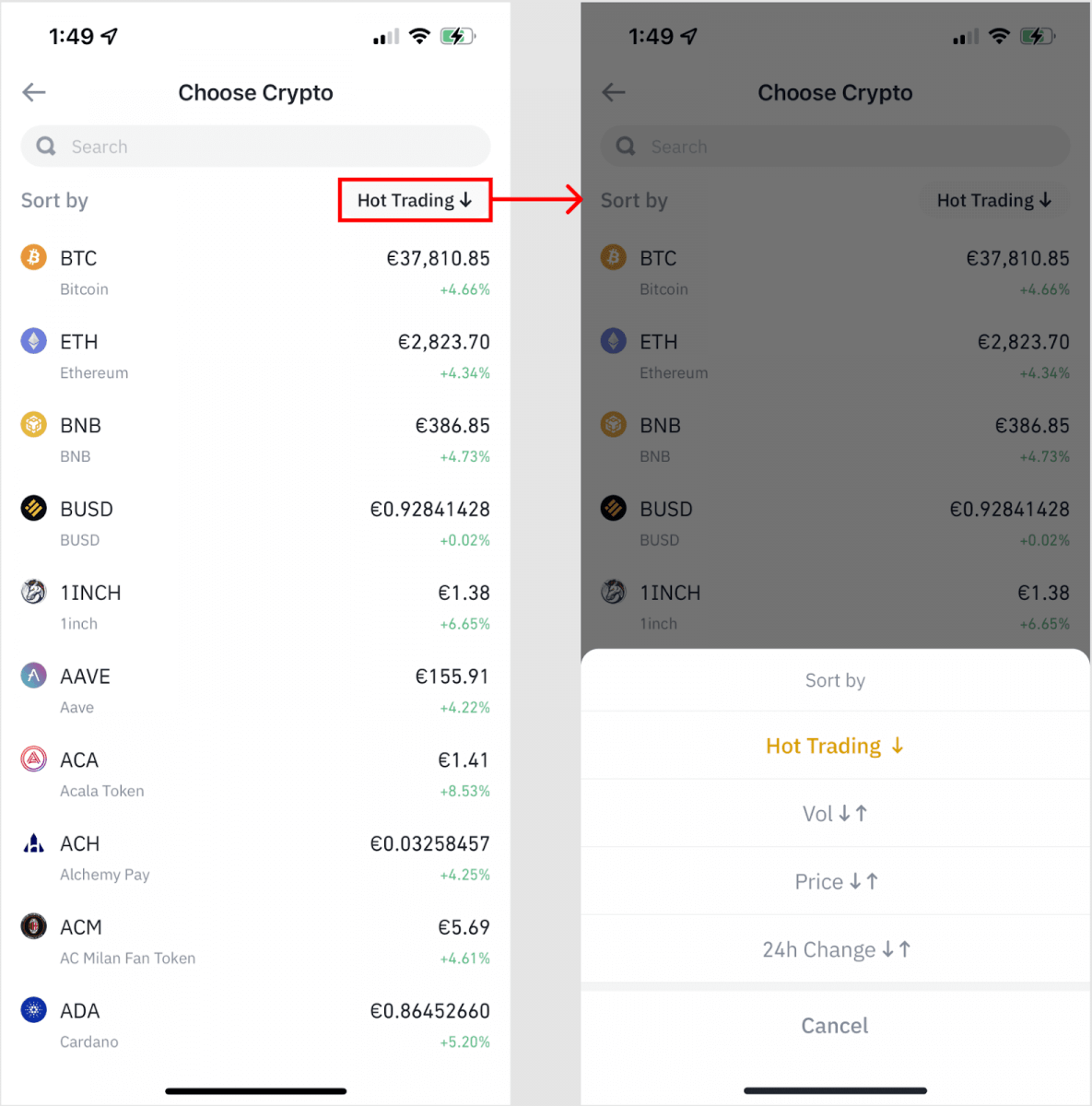
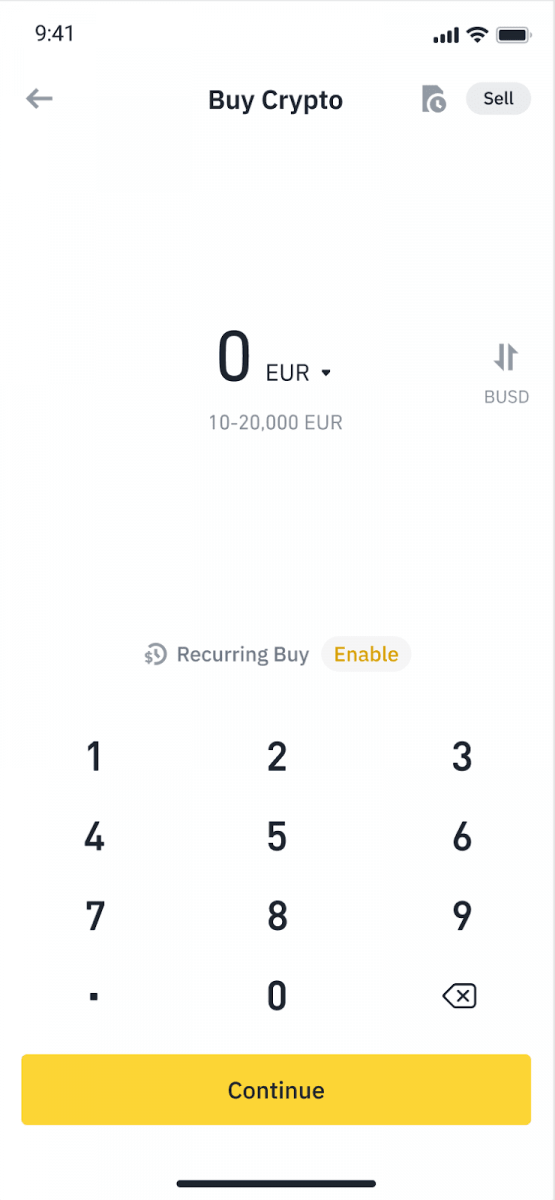
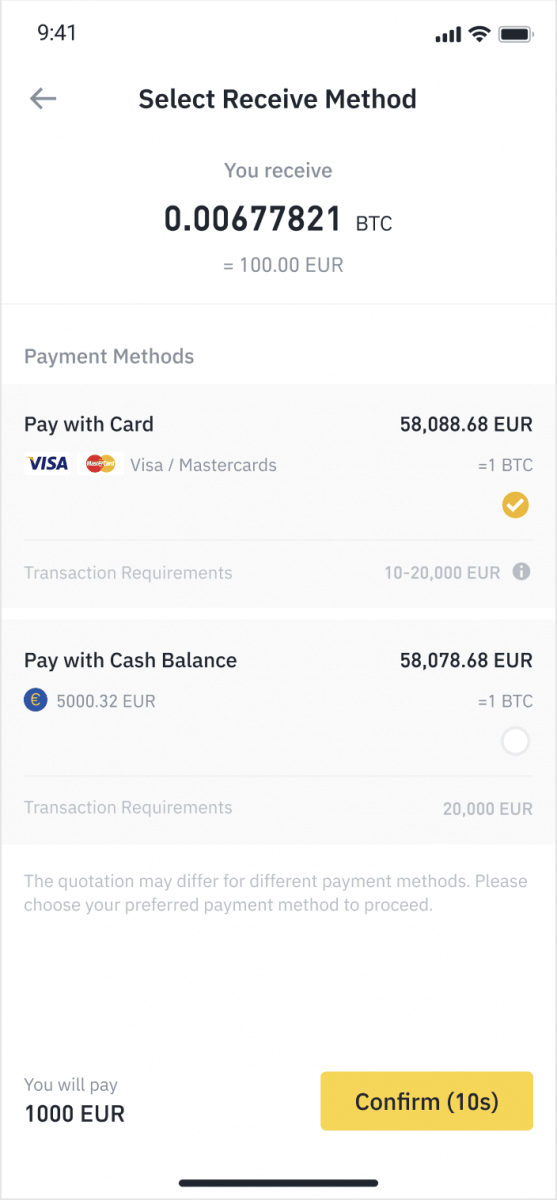
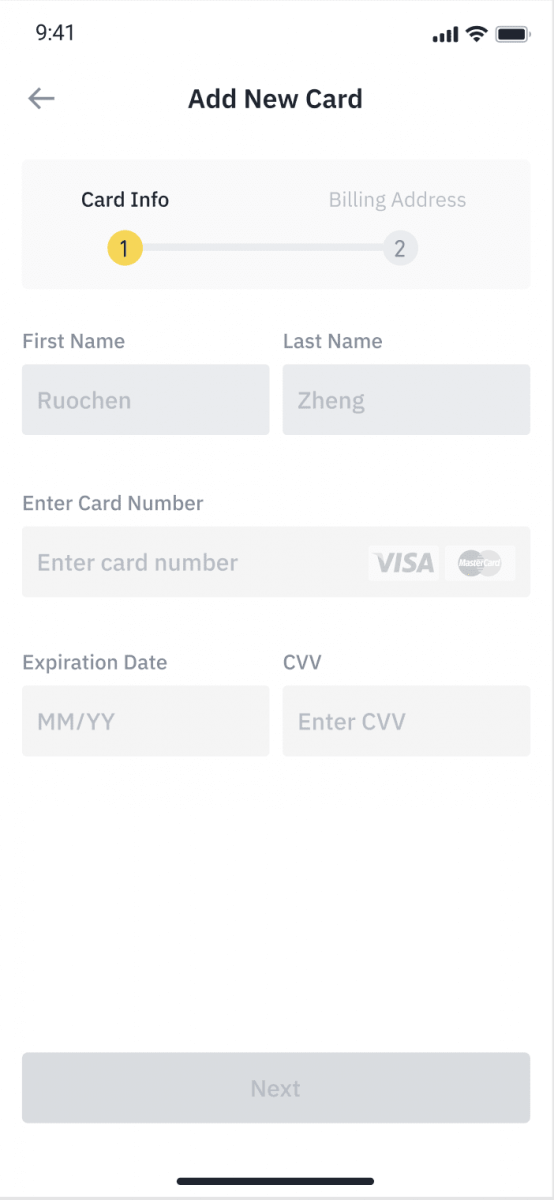
5. သင်သုံးစွဲလိုသော ပမာဏမှန်ကန်ကြောင်း စစ်ဆေးပါ၊ ထို့နောက် မျက်နှာပြင်အောက်ခြေရှိ [အတည်ပြုရန်] ကိုနှိပ်ပါ။
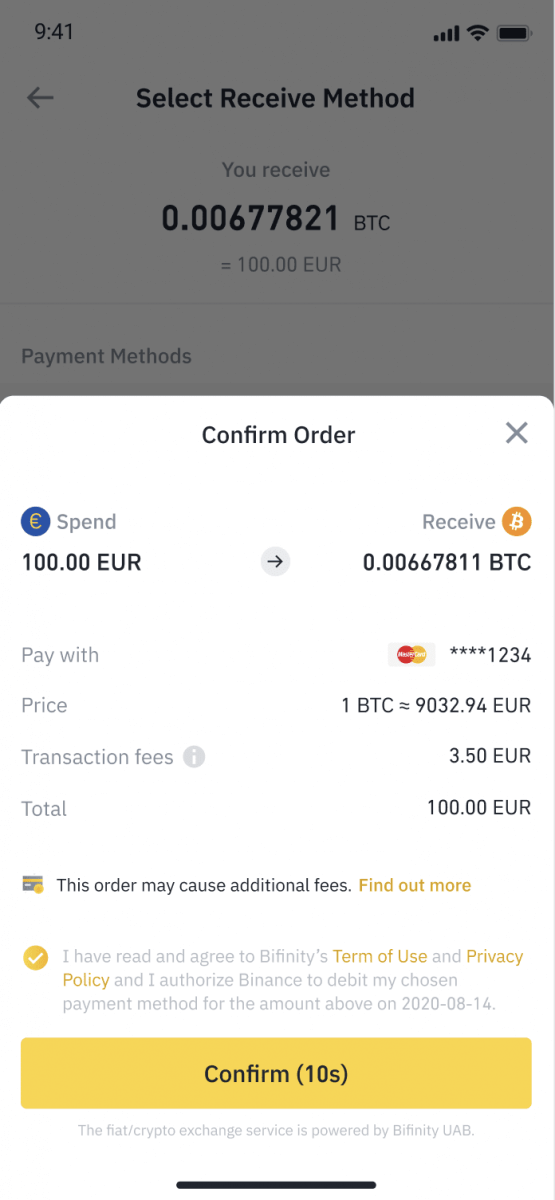
6. ဂုဏ်ယူပါသည်၊ အရောင်းအဝယ် ပြီးပါပြီ။ ဝယ်ယူထားသော cryptocurrency ကို သင်၏ Binance Spot Wallet သို့ အပ်နှံလိုက်ပါပြီ။
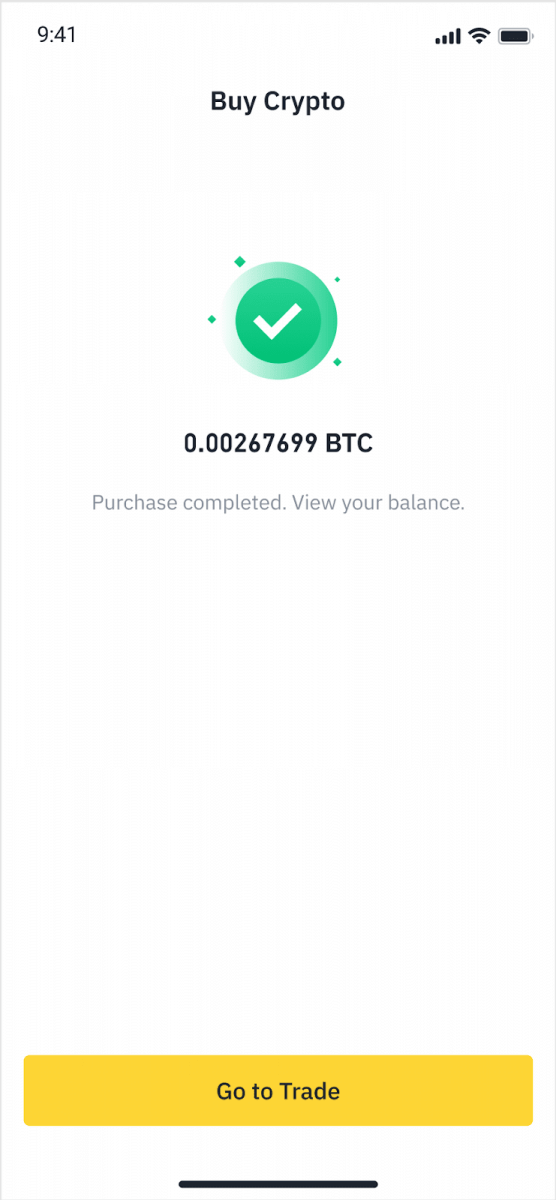
Fiat ကို ခရက်ဒစ်/ဒက်ဘစ်ကတ်ဖြင့် ငွေသွင်းပါ။
1. သင်၏ Binance အကောင့်သို့ ဝင်ရောက်ပြီး [Buy Crypto] - [Bank Deposit] သို့သွားပါ။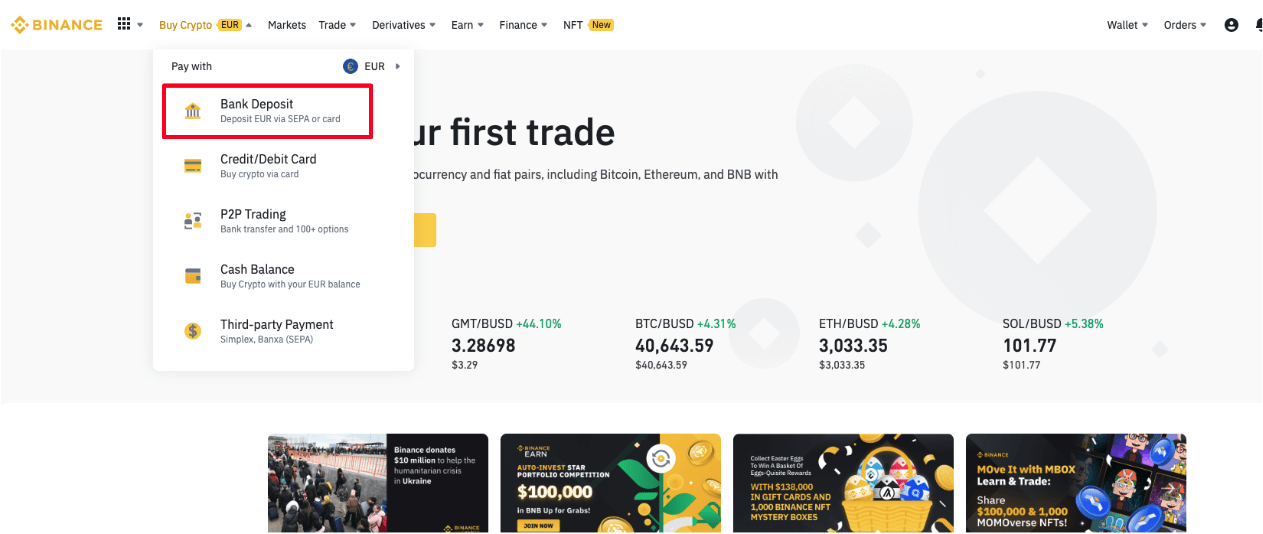
2. သင်အပ်နှံလိုသောငွေကြေးကိုရွေးချယ်ပြီး သင်၏ငွေပေးချေမှုနည်းလမ်းအဖြစ် [ဘဏ်ကတ်] ကိုရွေးချယ်ပါ။ [Continue] ကို နှိပ်ပါ ။
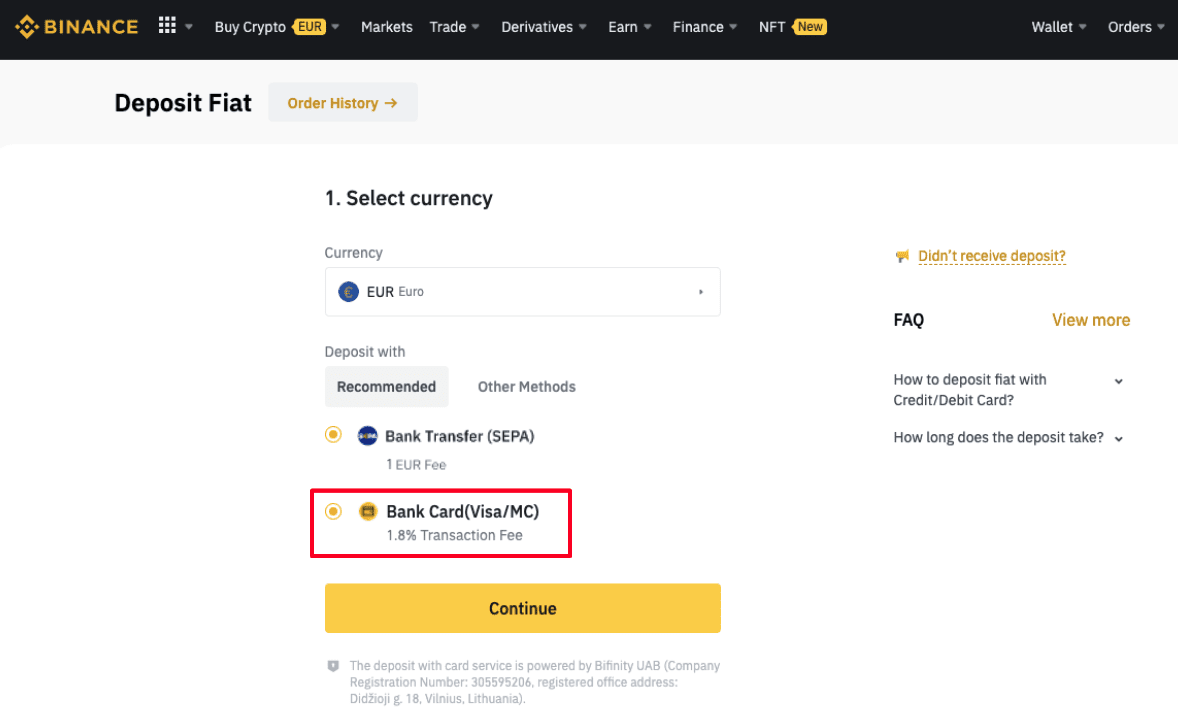
3. ဤကတ်ကို သင်ပထမဆုံးအကြိမ်ထည့်ပါက၊ သင့်ကတ်နံပါတ်နှင့် ငွေတောင်းခံလွှာလိပ်စာကို ထည့်သွင်းရပါမည်။ [ Confirm ] ကိုမနှိပ်မီ အချက်အလက်မှန်ကန်ကြောင်း သေချာပါစေ ။
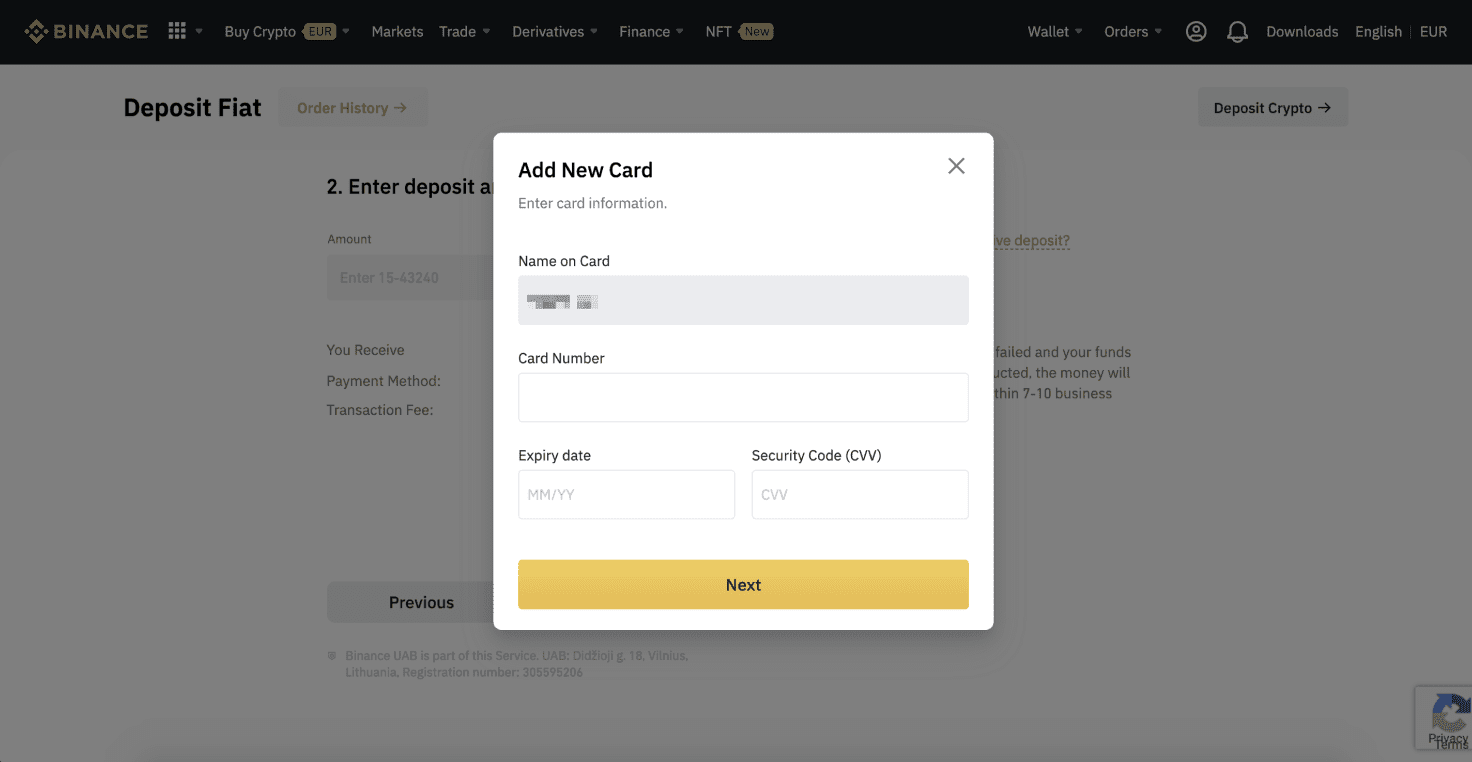
မှတ်ချက် - အကယ်၍ သင်သည် ကတ်တစ်ခုကို ယခင်က ထည့်ထားပြီးပါက၊ သင်သည် ဤအဆင့်ကို ကျော်သွားနိုင်ပြီး သင်အသုံးပြုလိုသော ကတ်ကို ရိုးရှင်းစွာ ရွေးချယ်နိုင်ပါသည်။ 4. သင်အပ်နှံလိုသောပမာဏကိုဖြည့်သွင်းပြီး [ အတည်ပြုရန် ]
ကိုနှိပ်ပါ ။ 5. ထို့နောက် ပမာဏကို သင်၏ fiat လက်ကျန်သို့ ပေါင်းထည့်ပါမည်။
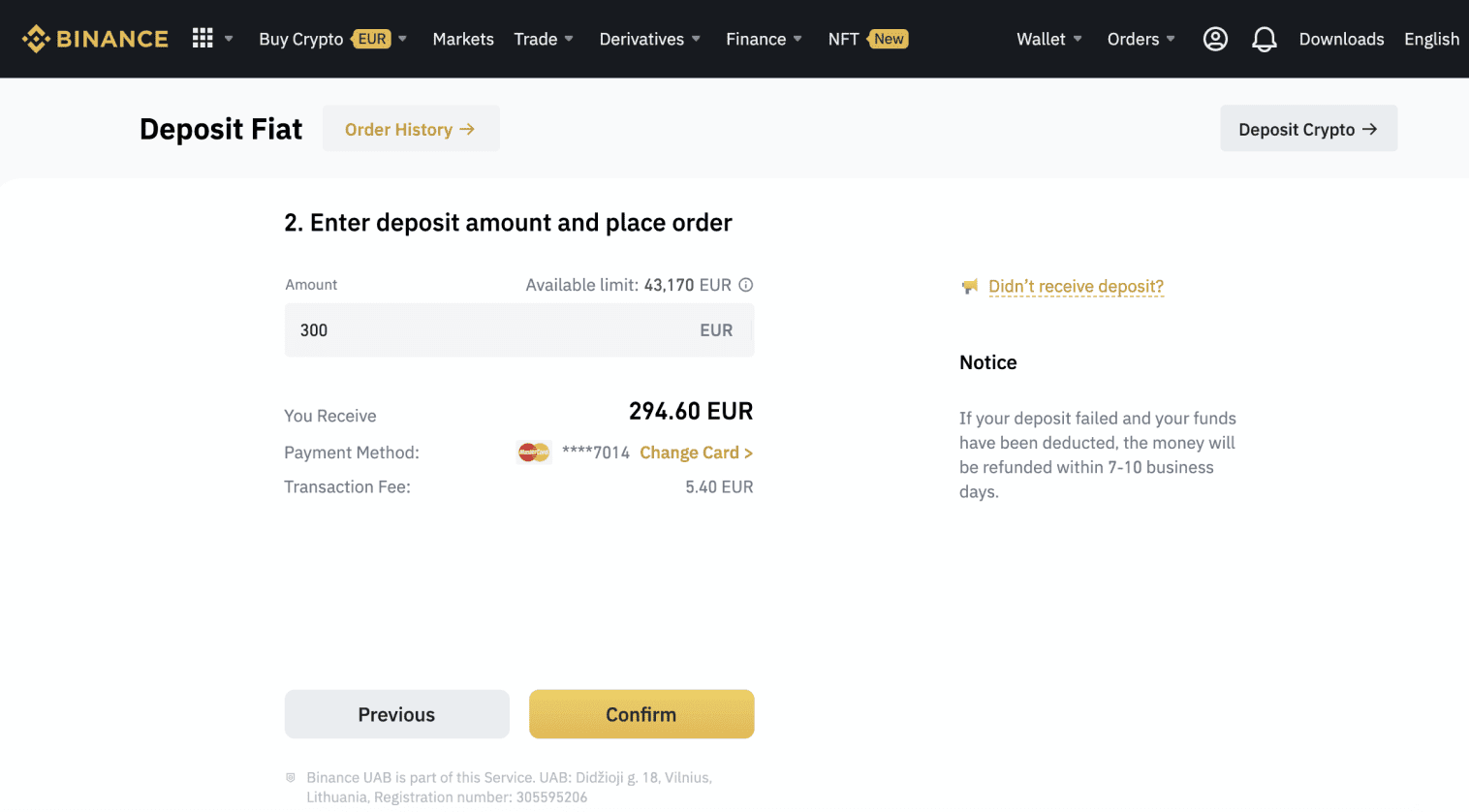
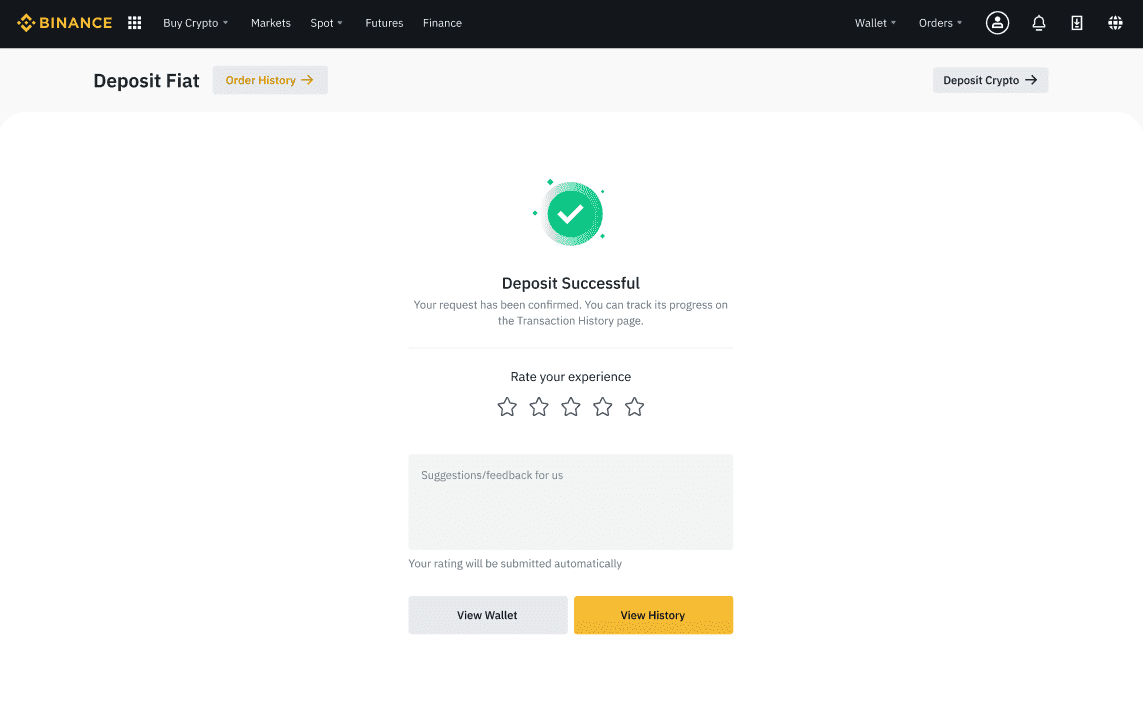
6. သင်သည် [Fiat Market] စာမျက်နှာတွင် သင့်ငွေကြေးအတွက် ရရှိနိုင်သော ကုန်သွယ်မှုအတွဲများကို စစ်ဆေးနိုင်ပြီး အရောင်းအဝယ်စတင်နိုင်ပါသည်။
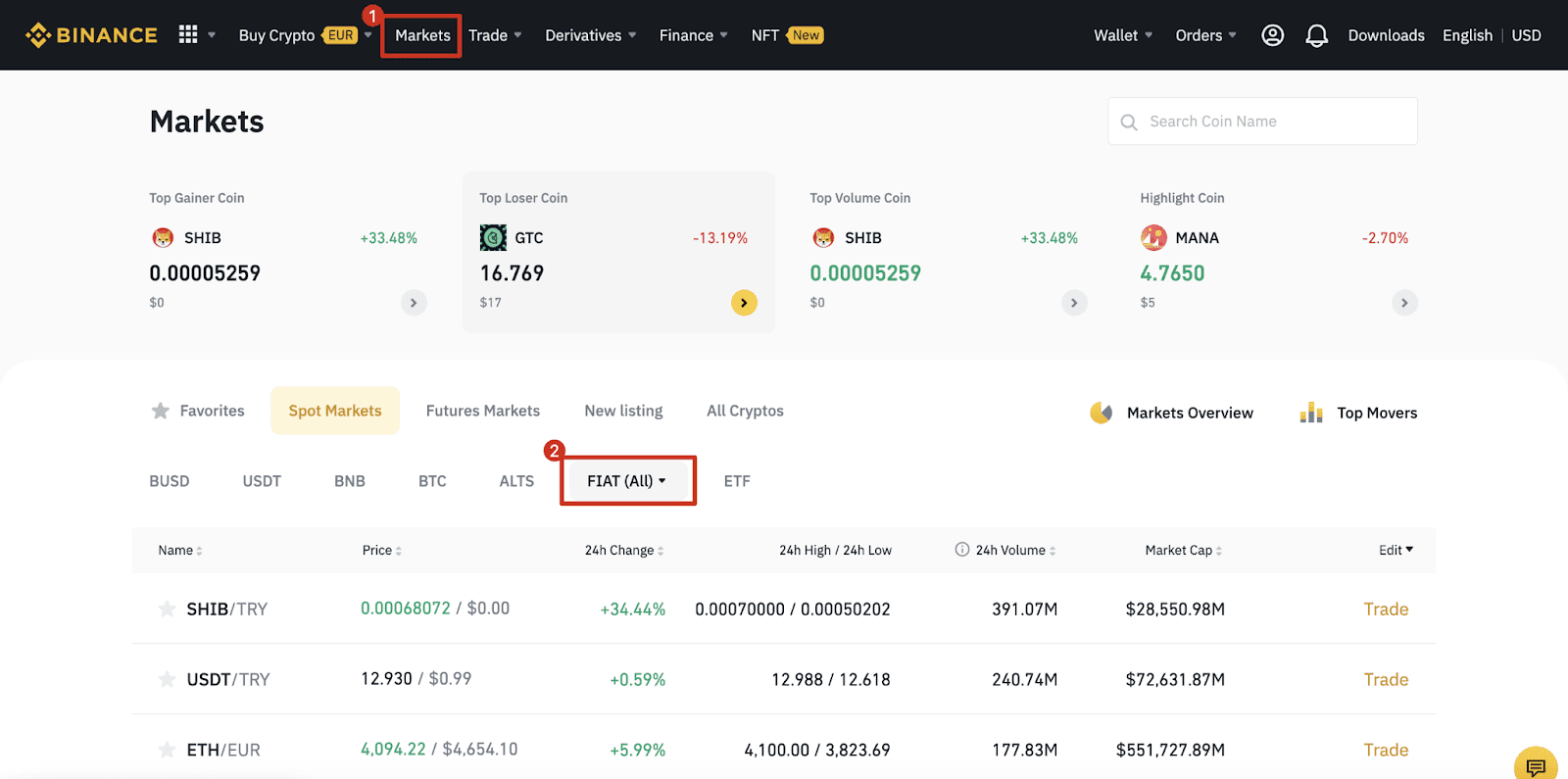
အမေးများသောမေးခွန်းများ
တဂ်/မှတ်စုတိုဆိုတာ ဘာလဲ၊ crypto ကို ငွေသွင်းတဲ့အခါ ဘာကြောင့် ထည့်သွင်းဖို့ လိုအပ်တာလဲ။
တဂ် သို့မဟုတ် မှတ်စုတိုသည် အပ်ငွေကို ခွဲခြားသတ်မှတ်ရန်နှင့် သင့်လျော်သောအကောင့်ကို ခရက်ဒစ်ပေးရန်အတွက် အကောင့်တစ်ခုစီတွင် သတ်မှတ်ထားသော သီးခြားသတ်မှတ်မှုတစ်ခုဖြစ်သည်။ BNB၊ XEM၊ XLM၊ XRP၊ KAVA၊ ATOM၊ BAND၊ EOS စသဖြင့် အချို့သော crypto ကို ငွေသွင်းသည့်အခါ၊ ၎င်းကို အောင်မြင်စွာ မှတ်တမ်းတင်နိုင်ရန် သက်ဆိုင်ရာ တဂ် သို့မဟုတ် မှတ်စုတိုကို ထည့်သွင်းရန် လိုအပ်သည်။
ကျွန်ုပ်၏ငွေများရောက်ရှိရန် အချိန်မည်မျှကြာမည်နည်း။ ငွေလွှဲခက ဘယ်လောက်လဲ။
Binance တွင် သင်၏တောင်းဆိုမှုကို အတည်ပြုပြီးနောက်၊ blockchain တွင် ငွေပေးငွေယူအတည်ပြုရန် အချိန်ယူရမည်ဖြစ်ပါသည်။ အတည်ပြုချိန် သည် blockchain နှင့် ၎င်း၏ လက်ရှိ ကွန်ရက်အသွားအလာပေါ်မူတည်၍ ကွဲပြားသည်။
ဥပမာအားဖြင့်၊ သင်သည် USDT ငွေသွင်းနေပါက၊ Binance သည် ERC20၊ BEP2 နှင့် TRC20 ကွန်ရက်များကို ပံ့ပိုးပေးပါသည်။ သင်ထုတ်ယူနေသည့် ပလပ်ဖောင်းမှ လိုချင်သော ကွန်ရက်ကို ရွေးချယ်နိုင်ပြီး ထုတ်ယူရမည့် ပမာဏကို ရိုက်ထည့်ကာ သက်ဆိုင်ရာ ငွေပေးငွေယူ အခကြေးငွေများကို သင်တွေ့ရပါမည်။
ကွန်ရက်မှ ငွေပေးငွေယူကို အတည်ပြုပြီးနောက် မကြာမီ သင့် Binance အကောင့်သို့ ရန်ပုံငွေများကို ထည့်သွင်းပါမည်။
အပ်ငွေလိပ်စာမှားထည့်ပါ သို့မဟုတ် ပံ့ပိုးမထားသောကွန်ရက်ကို ရွေးချယ်ပါက သင့်ငွေများ ဆုံးရှုံးသွားမည်ဖြစ်ကြောင်း သတိပြုပါ။ ငွေလွှဲခြင်းကို အတည်ပြုခြင်းမပြုမီ အမြဲဂရုတစိုက်စစ်ဆေးပါ။
ကျွန်ုပ်၏ ငွေပေးငွေယူမှတ်တမ်းကို မည်သို့စစ်ဆေးရမည်နည်း။
[Wallet] - [ခြုံငုံသုံးသပ်ချက်] - [ငွေသွင်းငွေထုတ်မှတ်တမ်း]
မှ သင်၏အပ်ငွေ သို့မဟုတ် ထုတ်ယူမှုအခြေအနေကို စစ်ဆေးနိုင်သည် ။ 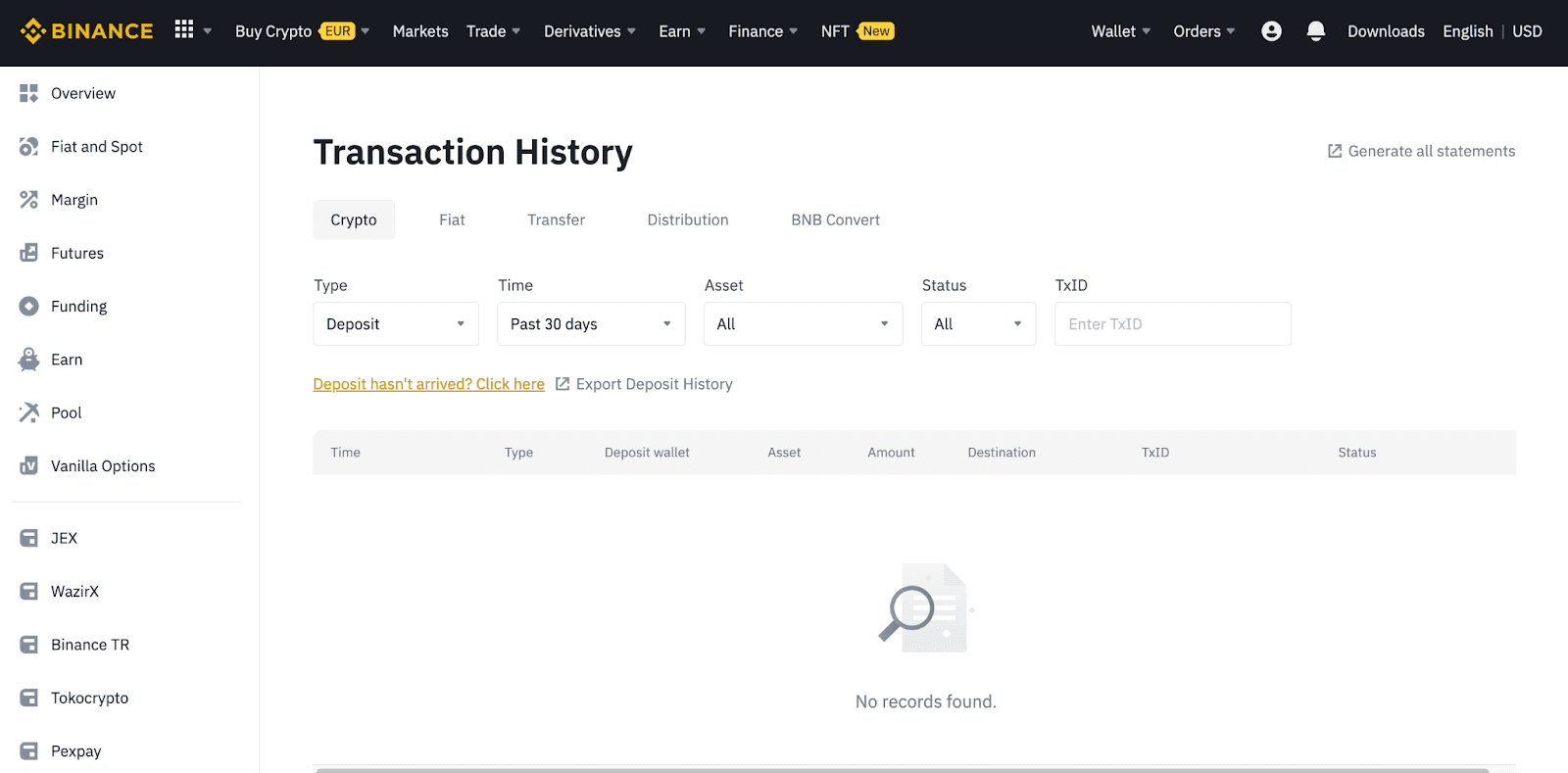
အက်ပ်ကို သင်အသုံးပြုနေပါက [ Wallets ] - [ Overview ] - [ Spot ] သို့သွားပြီး ညာဘက်ရှိ [ ငွေပေးငွေယူမှတ်တမ်း ] အိုင်ကွန်ကို နှိပ်ပါ။
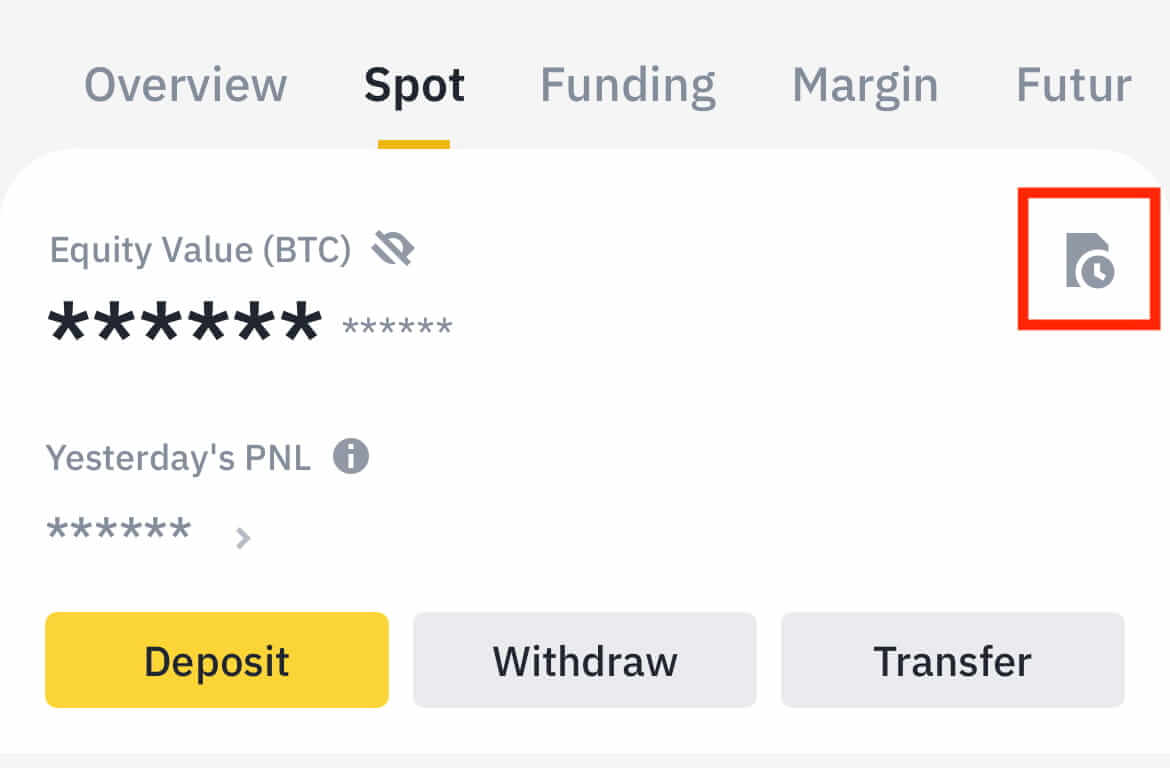
သင်သည် မည်သည့် cryptocurrency မပိုင်ဆိုင်ပါက၊ P2P ကုန်သွယ်မှုမှ ဝယ်ယူရန် [Buy Crypto] ကို နှိပ်နိုင်ပါသည်။
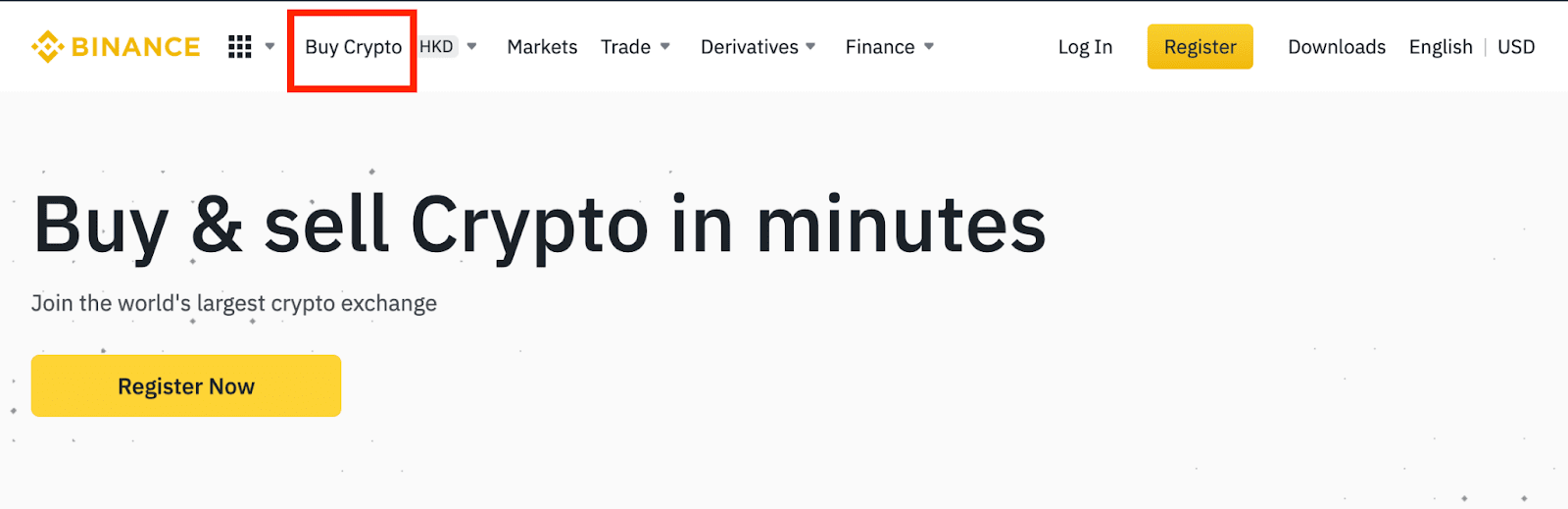
ကျွန်ုပ်၏အပ်ငွေကို အဘယ်ကြောင့် အကြွေးမတင်ရသနည်း။
1. ကျွန်ုပ်၏အပ်ငွေကို အဘယ်ကြောင့် စာရင်းသွင်းရသေးသနည်း။
ပြင်ပပလက်ဖောင်းမှ Binance သို့ ရန်ပုံငွေလွှဲပြောင်းရာတွင် အဆင့်သုံးဆင့် ပါဝင်သည်-
- ပြင်ပပလက်ဖောင်းမှငွေထုတ်
- Blockchain ကွန်ရက်အတည်ပြုချက်
- Binance သည် သင့်အကောင့်သို့ ရန်ပုံငွေများကို ခရက်ဒစ်ပေးသည်။
သင်၏ crypto ကို ရုပ်သိမ်းသည့် ပလပ်ဖောင်းရှိ "ပြီးမြောက်သည်" သို့မဟုတ် "အောင်မြင်မှု" ဟု အမှတ်အသားပြုထားသည့် ပိုင်ဆိုင်မှုငွေထုတ်ခြင်းဆိုသည်မှာ ငွေပေးငွေယူ blockchain ကွန်ရက်သို့ အောင်မြင်စွာ ထုတ်လွှင့်ခဲ့သည်ကို ဆိုလိုသည်။ သို့သော်၊ သင်သည် သင်၏ crypto ကို ထုတ်ယူမည့် ပလပ်ဖောင်းသို့ အပြည့်အဝ အတည်ပြုပြီး credit ပေးရန်အတွက် အချိန်အနည်းငယ်ယူရသေးသည်။ လိုအပ်သော "ကွန်ရက်အတည်ပြုချက်များ" ပမာဏသည် မတူညီသော blockchains အတွက် ကွဲပြားသည်။
ဥပမာ:
- Alice သည် သူမ၏ Binance ပိုက်ဆံအိတ်ထဲသို့ 2 BTC အပ်နှံလိုသည်။ ပထမအဆင့်မှာ သူမ၏ကိုယ်ရေးကိုယ်တာပိုက်ဆံအိတ်မှ ငွေကြေးများကို Binance သို့လွှဲပြောင်းပေးမည့် ငွေပေးငွေယူတစ်ခုဖန်တီးရန်ဖြစ်သည်။
- ငွေပေးငွေယူဖန်တီးပြီးနောက်၊ Alice သည် ကွန်ရက်အတည်ပြုချက်များကို စောင့်ဆိုင်းရန် လိုအပ်သည်။ သူမ၏ Binance အကောင့်တွင် ဆိုင်းငံ့အပ်ငွေကို သူမမြင်နိုင်မည်ဖြစ်သည်။
- အပ်ငွေမပြီးမချင်း (1 ကွန်ရက်အတည်ပြုချက်)။
- Alice သည် ဤရန်ပုံငွေများကို ရုပ်သိမ်းရန် ဆုံးဖြတ်ပါက၊ ကွန်ရက်အတည်ပြုချက် ၂ ခုကို စောင့်ရမည်ဖြစ်ပါသည်။
ကွန်ရက် ပိတ်ဆို့မှု ဖြစ်နိုင်သောကြောင့်၊ သင်၏ ငွေပေးငွေယူ လုပ်ဆောင်ရာတွင် သိသာထင်ရှားသော နှောင့်နှေးမှု ရှိနိုင်ပါသည်။ blockchain explorer ကိုသုံး၍ သင်၏ပိုင်ဆိုင်မှုလွှဲပြောင်းမှုအခြေအနေကိုရှာဖွေရန် TxID (ငွေပေးငွေယူ ID) ကို အသုံးပြုနိုင်သည်။
- blockchain network node များမှ ငွေပေးငွေယူကို အပြည့်အဝအတည်ပြုခြင်းမရှိသေးပါက သို့မဟုတ် ကျွန်ုပ်တို့၏စနစ်မှသတ်မှတ်ထားသော အနည်းဆုံးကွန်ရက်အတည်ပြုချက်ပမာဏသို့ မရောက်ရှိပါက၊ ၎င်းကိုလုပ်ဆောင်ရန်အတွက် စိတ်ရှည်စွာစောင့်ဆိုင်းပါ။ ငွေလွှဲခြင်းကို အတည်ပြုပြီးသောအခါ၊ Binance သည် သင့်အကောင့်သို့ ရန်ပုံငွေများကို credit ပေးပါမည်။
- ငွေပေးငွေယူကို blockchain မှအတည်ပြုသော်လည်းသင်၏ Binance အကောင့်သို့ငွေမထည့်ပါက၊ Deposit Status Query မှအပ်ငွေအခြေအနေကိုသင်စစ်ဆေးနိုင်သည်။ ထို့နောက် သင့်အကောင့်ကို စစ်ဆေးရန် စာမျက်နှာရှိ ညွှန်ကြားချက်များကို လိုက်နာနိုင်သည်၊ သို့မဟုတ် ပြဿနာအတွက် စုံစမ်းမေးမြန်းမှုတစ်ခု တင်ပြနိုင်သည်။
2. blockchain တွင် ငွေပေးငွေယူ အခြေအနေကို မည်သို့စစ်ဆေးရမည်နည်း။
သင်၏ Binance အကောင့်သို့ဝင်ရောက်ပြီး [Wallet] - [ခြုံငုံသုံးသပ်ချက်] - သင်၏ cryptocurrency အပ်ငွေမှတ်တမ်းကိုကြည့်ရှုရန် [ငွေပေးငွေယူမှတ်တမ်း] ကိုနှိပ်ပါ။ ထို့နောက် ငွေပေးငွေယူအသေးစိတ်များကို စစ်ဆေးရန် [TxID] ကို နှိပ်ပါ။